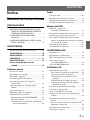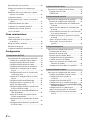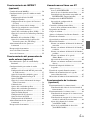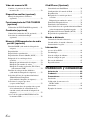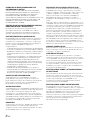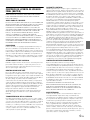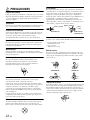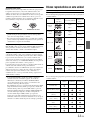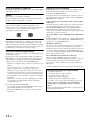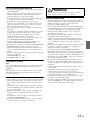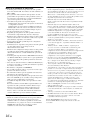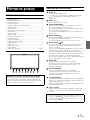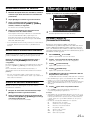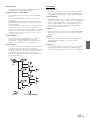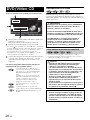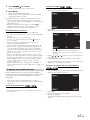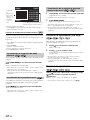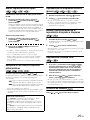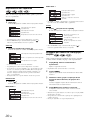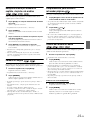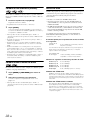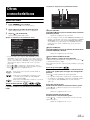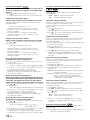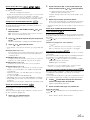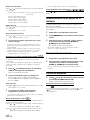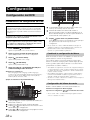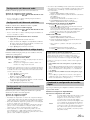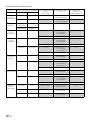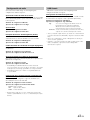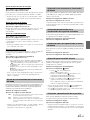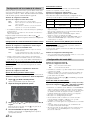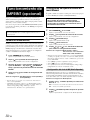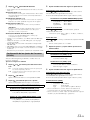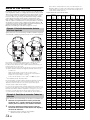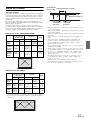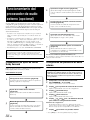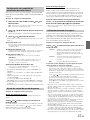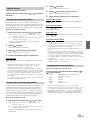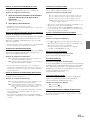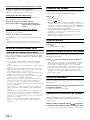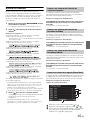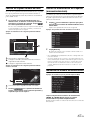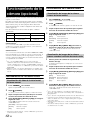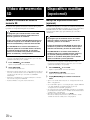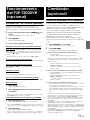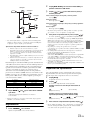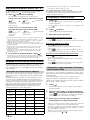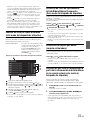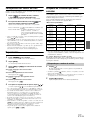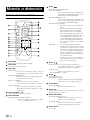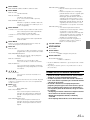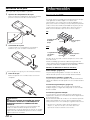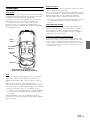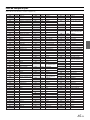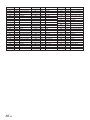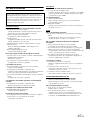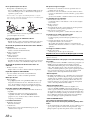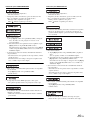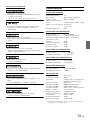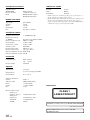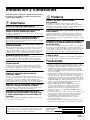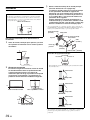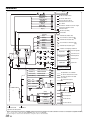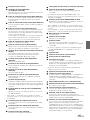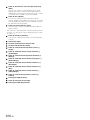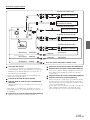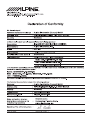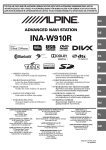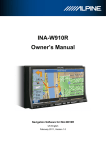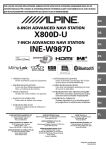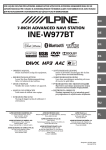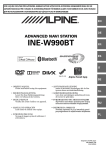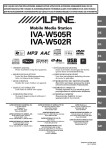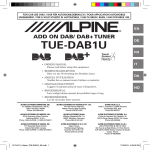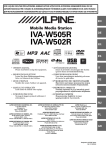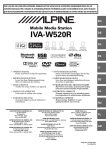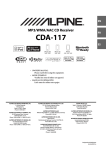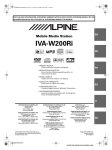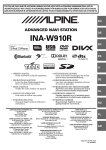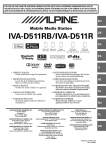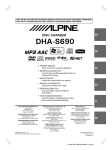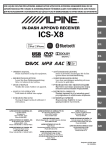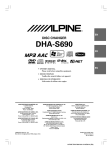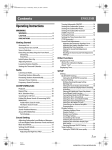Download INA-W910R - Alpine Europe
Transcript
FOR CAR USE ONLY/NUR FÜR AUTOMOBIL GEBRAUCH/POUR APPLICATION AUTOMOBILE UNIQUEMENT/PARA USO EN AUTOMÓVILES/SOLO PER L’UTILIZZO IN AUTOMOBILE/ENDAST FÖR BILBRUK/ALLEEN VOOR GEBRUIK IN DE AUTO/ТОЛЬКО ДЛЯ ИСПОЛЬЗОВАНИЯ В АВТОМОБИЛЯХ/DO UŻYCIA TYLKO W SAMOCHODZIE/ΓΙΑ ΧΡΗΣΗ ΜΟΝΟ ΣΕ ΑΥΤΟΚΙΝΗΤΟ EN R ADVANCED NAVI STATION DE INA-W910R FR ES IT • OWNER’S MANUAL Please read before using this equipment. • ANVÄNDARHANDLEDNING Innan du använder utrustningen bör du läsa igenom denna användarhandledning. • BEDIENUNGSANLEITUNG Lesen Sie diese Bedienungsanleitung bitte vor Gebrauch des Gerätes. • GEBRUIKERSHANDLEIDING Lees deze aanwijzingen aandachtig alvorens dit toestel te gebruiken. • MODE D’EMPLOI Veuillez lire avant d’utiliser cet appareil. • РУКОВОДСТВО ПО ЭКСПЛУАТАЦИИ Прочтите настоящее руководство перед началом использования оборудования. • MANUAL DE OPERACIÓN Léalo antes de utilizar este equipo. • INSTRUKCJA OBSŁUGI Prosimy zapoznać się z tą instrukcją przed przystąpieniem do użytkowania urządzenia. • ISTRUZIONI PER L’USO Si prega di leggere prima di utilizzare il attrezzatura. • ΕΓΧΕΙΡΙΔΙΟ ΧΡΗΣΤΗ Παρακαλούμε διαβάστε το πριν χρησιμοποιήσετε τη συσκευή. ALPINE ELECTRONICS MARKETING, INC. 1-1-8 Nishi Gotanda, Shinagawa-ku, Tokyo 141-0031, Japan Phone 03-5496-8231 ALPINE ELECTRONICS OF AMERICA, INC. 19145 Gramercy Place, Torrance, California 90501, U.S.A. Phone 1-800-ALPINE-1 (1-800-257-4631) 1-888-NAV-HELP (1-888-628-4357) ALPINE ELECTRONICS OF CANADA, INC. 777 Supertest Road, Toronto, Ontario M3J 2M9, Canada Phone 1-800-ALPINE-1 (1-800-257-4631) 1-888-NAV-HELP (1-888-628-4357) ALPINE ELECTRONICS OF AUSTRALIA PTY. LTD. 161-165 Princes Highway, Hallam Victoria 3803, Australia Phone 03-8787-1200 ALPINE ITALIA S.p.A. Viale C. Colombo 8, 20090 Trezzano Sul Naviglio (MI), Italy Phone 02-484781 ALPINE ELECTRONICS GmbH Wilhelm-Wagenfeld-Str. 1-3, 80807 München, Germany Phone 089-32 42 640 ALPINE ELECTRONICS DE ESPAÑA, S.A. Portal de Gamarra 36, Pabellón, 32 01013 Vitoria (Alava)-APDO 133, Spain Phone 945-283588 ALPINE ELECTRONICS OF U.K. LTD. Alpine House Fletchamstead Highway, Coventry CV4 9TW, U.K. Phone 0870-33 33 763 ALPINE ELECTRONICS (BENELUX) GmbH Leuvensesteenweg 510-B6, 1930 Zaventem, Belgium Phone 02-725-13 15 ALPINE ELECTRONICS FRANCE S.A.R.L. (RCS PONTOISE B 338 101 280) 98, Rue de la Belle Etoile, Z.I. Paris Nord Il, B.P. 50016, 95945 Roissy Charles de Gaulle Cedex, France Phone 01-48638989 Designed by ALPINE Japan 68-16909Z49-A SE NL RU PL GR ESPAÑOL Índice Manual de instrucciones PRECAUCIONES INFORMACIÓN IMPORTANTE: LEA EL MANUAL ATENTAMENTE ANTES DE UTILIZAR ESTE PRODUCTO. .................. 7 CONTRATO DE USUARIO FINAL (Microsoft) .................................................... 7 CONTRATO DE LICENCIA DE USUARIO FINAL (NAVTEQ) ....................................... 9 ADVERTENCIA Recomendaciones para un uso seguro ............ 10 ADVERTENCIA ...................................... 10 ADVERTENCIA ...................................... 10 PRUDENCIA ........................................... 11 PRECAUCIONES ................................... 12 Discos reproducibles en esta unidad ................................................. 13 Primeros pasos Lista de accesorios ......................................... 17 Ubicación de los controles ............................. 17 Encendido y apagado ..................................... 18 Inserción/expulsión de un disco ..................... 18 Inserción/extracción de la tarjeta de memoria SD ................................................ 18 Ajuste del ángulo de visualización del monitor ........................................................ 18 Ajuste del volumen ......................................... 19 Reducción rápida del volumen ....................... 19 Visualización de la pantalla ............................ 19 Funcionamiento del TOUCH PANEL ........ 19 Recordar la fuente ....................................... 19 Visualización de la pantalla de introducción del teclado numérico ............................... 20 Radio Uso de la radio ................................................20 Memorización manual de emisoras ................21 Memorización automática de emisoras ...........21 Sintonía de emisoras memorizadas .................21 Manejo del RDS Encender y apagar AF (frecuencias alternativas) .............................21 Recepción de información sobre el tráfico .....22 Sintonía por tipo de programa (PTY) .............22 Recepción de información sobre el tráfico durante la reproducción de un disco compacto o la escucha de la radio ................................22 Prioridad del tipo noticias ...............................22 Visualización de radiotexto .............................22 CD/MP3/WMA/AAC Reproducción ..................................................23 Repetición de reproducción ............................23 M.I.X. (Reproducción aleatoria) .....................24 Selección de carpetas (para MP3/WMA/AAC) ..............................24 Acerca de MP3/WMA/AAC ...........................24 DVD/Vídeo CD Reproducción de un disco ..............................26 Para mostrar la pantalla de modo DVD ......26 Si aparece una pantalla de menú .................27 Visualización de la pantalla de menú principal ..................................................28 Visualización de la pantalla de menú .........28 Visualización de la pantalla de modo de funciones de menú ..................................28 Parada de la reproducción (Pre Stop) .............28 Parada de la reproducción ..............................28 Avance rápido/Retroceso rápido ....................29 Búsqueda de los inicios de capítulos/pistas/ archivos .......................................................29 Reproducción de fotogramas estáticos (pausa) ........................................................29 Avance y retroceso rápido de la reproducción fotograma a fotograma ...............................29 Reproducción a cámara lenta .........................29 Selección de carpetas .....................................29 3-ES Reproducción con repetición ......................... 30 Búsqueda por número de título/grupo/ carpeta ........................................................ 30 Búsqueda directa por número de capítulo, de pista o de archivo ................................... 31 Cambio del ángulo ......................................... 31 Desplazamiento para avanzar o retroceder páginas ........................................................ 31 Cambio del idioma del audio ......................... 31 Cambio de los subtítulos (idioma) ................. 32 Cambio desde el menú del disco ................... 32 Acerca de DivX .............................................. 32 Otras características Ajuste del audio .............................................. 33 Almacenamiento de los ajustes en la memoria ................................................... 36 Recuperación de memorias ............................. 36 Función de búsqueda ...................................... 36 Cambio del modo de visualización ................. 37 Configuración Configuración del DVD Procedimiento de configuración del DVD ...... 38 Cambio de la configuración de idioma ....... 38 Configuración del idioma de menús ............ 38 Configuración del idioma de audio ............. 39 Configuración del idioma de subtítulos ...... 39 Cambio de la configuración de código de país ...................................................... 39 Configuración del nivel de clasificación (control paterno) ...................................... 39 Cambio de la configuración de la salida digital ....................................................... 39 Configuración del modo Downmix ............. 41 Configuración de la pantalla de TV ............ 41 Ajuste del código bonus ............................. 41 Configuración del modo de reproducción de discos DVD de audio ......................... 41 Reproducción de datos MP3/WMA/AAC (File Play Mode) ...................................... 41 Ajuste de los datos de reproducción de archivo comprimidos ............................... 42 Visualización de la información de discos DivX ........................................................ 42 Configuración del modo de reproducción de CD de vídeo ........................................ 42 4-ES Configuración de fuente Operación de configuración de fuente ............ 42 Configuración de radio ............................... 43 USB Search ................................................. 43 Configuración de pantalla Operación de configuración de pantalla ......... 44 Función de configuración Visual EQ .......... 44 Ajuste de la luminosidad de la iluminación de fondo ................................................... 45 Ajuste del nivel mínimo de la iluminación de fondo ................................................... 45 Activación/desactivación de la visualización de la guía de funciones ............................ 45 Cambio del color de la pantalla de la fuente de fondo ................................................... 45 Ajuste del panel sensible al tacto ................ 45 Activación y desactivación de la pantalla .................................................... 45 Configuración general Operación de configuración general ............... 46 Visualización de la hora .............................. 46 Función de demostración ............................ 46 Función guía de sonido (Beep) ................... 46 Configuración del desplazamiento .............. 46 Cambio de fuentes de idioma ...................... 46 Ajuste del atenuador de la iluminación nocturna de botones ................................. 46 Configuración del código de seguridad ...... 47 Configuración del sistema Operación de configuración del sistema ........ 47 Cambio de función del sensor remoto ........ 47 Configuración de la entrada de la cámara .................................................. 48 Configuración del modo AUX .................... 48 Configuración de la emisión de imagen ...... 49 Configuración de la conexión BLUETOOTH (BLUETOOTH IN) ................................. 49 Configuración de la salida digital ............... 49 Ajuste del tipo de pulso de velocidad ......... 49 Configuración del sistema del monitor trasero ...................................................... 49 Funcionamiento de IMPRINT (opcional) Cambio del modo MultEQ ............................. 50 Configuración del ajuste de sonido en modo Manual ........................................................ 50 Configuración del nivel de MX (Media Xpander) ..................................... 50 Configuración de los ajustes de Crossover (X-Over) .................................................. 51 Ajuste de la corrección de tiempo ............... 52 Ajuste de las unidades de corrección de tiempo (T.Corr Parameter) ....................... 52 Ajustes del ecualizador gráfico (G-EQ) ...... 52 Ajuste de la curva del ecualizador paramétrico (P-EQ) ..................................................... 52 Memorias del ecualizador (F-EQ) .............. 53 Ajuste de la inclinación de respuesta del altavoz de gama alta (TW Setup) ............ 53 Almacenamiento de los ajustes en la memoria .................................................. 53 Recuperación de memorias ............................ 53 Acerca de Time Correction ............................ 54 Acerca de Crossover ....................................... 55 Funcionamiento del procesador de audio externo (opcional) Procedimiento de ajuste de sonido Dolby Surround ...................................................... 56 Configuración del procesador de audio externo ........................................................ 56 Configuración del modo MX del procesador de audio externo ...................................... 57 Ajuste del control de sonido de graves ....... 57 Utilización del modo Pro Logic II .............. 57 Ajuste X-OVER .......................................... 58 Ajuste de la corrección manual de tiempo (Time Correction) .................................... 58 Cambio de fase ............................................ 59 Ajustes del ecualizador gráfico ................... 59 Ajustes del ecualizador paramétrico ........... 59 Configuración de los altavoces ................... 59 Ajuste de Dolby Digital .............................. 60 Configuración de los altavoces ................... 60 Ajuste del nivel del DVD ............................ 61 Configuración de PCM lineal ..................... 61 Almacenamiento de los ajustes en la memoria .................................................. 61 Recuperación de memorias ............................ 61 Llamada manos libres con BT Ajustes previos ................................................61 Acerca de BLUETOOTH ............................61 Antes de usar la función manos libres .........61 Conexión de un dispositivo compatible con BLUETOOTH (emparejamiento) ............61 Configuración de BLUETOOTH ....................62 Operación de configuración de BLUETOOTH ..........................................62 Control de teléfonos manos libres ..................64 Acerca de los teléfonos manos libres ..........64 Responder una llamada ...................................64 Colgar el teléfono ............................................64 Ajustar el volumen al recibir una llamada ......64 Función de rellamada ......................................64 Operación de transferencia de llamada ...........64 Historial de llamadas ......................................65 Llamar a un número del historial de números marcados ..................................................65 Llamar a un número del historial de llamadas recibidas ...................................................65 Llamar a un número del historial de llamadas perdidas ....................................................65 Llamar a un número de la agenda (Phone Book) ...........................................65 Operación de marcación por voz .................66 Llamar a un número mediante la marcación directa .......................................................66 Función de búsqueda alfabética en la agenda ......................................................66 Función de segunda llamada entrante .............67 Número de memorización en la agenda (marcación abreviada) .................................67 Marcación del número de memorización ........67 Funcionamiento de la cámara (opcional) Funcionamiento de la cámara frontal ..............68 Visualización del vídeo de la vista frontal de forma manual ...........................................68 Funcionamiento de la cámara trasera ..............68 Visualización de imagen de la cámara trasera de forma manual .......................................68 Visualización de imagen de la cámara trasera cuando el vehículo da marcha atrás .........68 Ajuste del volumen de la alarma (solo HCE-C300R) ...................................69 Ajuste de la sensibilidad de detección (Solo HCE-C300R) ..................................69 5-ES Vídeo de memoria SD Cambiar a la ventana de vídeo de memoria SD ................................................ 70 Dispositivo auxiliar (opcional) Manejo de dispositivos auxiliares (opcional) .................................................... 70 Funcionamiento del TUE-T200DVB (opcional) Utilización del TUE-T200DVB (opcional) .... 71 Cambiador (opcional) Control del cambiador de CD (opcional) ....... 71 Selección de cambiador múltiple (opcional) .................................................... 72 Memoria USB/reproductor de audio portátil (opcional) Función BANK (sólo modo de búsqueda de etiqueta) ....................................................... 72 Reproducción .................................................. 73 Repetición de reproducción ............................ 73 Reproducción aleatoria Shuffle (M.I.X.) ........ 74 Búsqueda de la canción que desea escuchar ....................................................... 74 Búsqueda por información de etiqueta ........ 74 Búsqueda por nombre de artista .................. 74 Búsqueda en modo explorador (File Name) (solo memoria USB) ................................ 74 Función de salto por orden alfabético (sólo modo de búsqueda de etiquetas) ........ 75 Selección de Lista de reproducción/Artista/ Álbum/Género/Compositor (Solo modo de búsqueda de etiquetas) ........ 75 Seleccione la carpeta que desee (carpeta arriba/abajo) .................................. 75 Creación de una lista de reproducción a partir de la información de artista/álbum de la canción actual (solo modo de búsqueda de etiquetas) ..................................................... 75 Acerca de los archivos MP3/WMA/AAC de la memoria USB .......................................... 76 6-ES iPod/iPhone (Opcional) Conexión de un iPod/iPhone .......................... 76 Configuración del control del iPod ................ 77 Reproducción ................................................. 77 Búsqueda de la canción que desea escuchar ...................................................... 77 Búsqueda por nombre de artista .................. 77 Función de búsqueda directa .......................... 78 Función de salto alfabético ............................. 78 Selección de lista de reproducción/artista/álbum/ género/compositor/episodio/categoría ........ 79 Reproducción aleatoria Shuffle (M.I.X.) ........ 79 Repetición de reproducción ............................ 79 Mando a distancia Controles del mando a distancia ..................... 80 Cuando utilice el mando a distancia ............... 81 Sustitución de las pilas ................................... 82 Información Acerca de los DVD ......................................... 82 Terminología .................................................. 83 Lista de códigos de idiomas ........................... 84 Lista de códigos de país ................................. 85 En caso de dificultad ...................................... 87 Especificaciones ............................................. 91 Instalación y conexiones Advertencia ........................................... 93 Prudencia ............................................... 93 Precauciones ......................................... 93 Instalación ...................................................... 94 Calibración al conectarse a la HCE-C300R ................................................ 97 Conexiones ..................................................... 98 Ejemplo de sistema ....................................... 101 Manual de instrucciones PRECAUCIONES INFORMACIÓN IMPORTANTE: LEA EL MANUAL ATENTAMENTE ANTES DE UTILIZAR ESTE PRODUCTO. Este producto está diseñado para ofrecerle instrucciones detalladas para llevarle a su destino. Lea las siguientes precauciones para garantizar que utiliza este sistema de navegación correctamente. • Este producto no es un sustituto de su criterio personal. Las sugerencias de ruta realizadas por el sistema de navegación nunca pueden tener prioridad sobre las normas de circulación ni sobre su criterio personal o su conocimiento de las prácticas seguras de la conducción. No siga las sugerencias de ruta si el sistema de navegación le indica que realice una maniobra insegura o ilegal, que le coloque en una situación poco segura o que le dirija a una zona que considere insegura. • Observe la pantalla del monitor solo cuando resulte necesario y seguro. Si es necesario consultar la pantalla de forma prolongada, detenga el vehículo en un lugar seguro y con una maniobra legal. • No introduzca destinos, modifique ajustes ni acceda a funciones que requieran consultar de forma prolongada el monitor mientras conduce. Detenga el vehículo en un lugar seguro y con una maniobra legal antes de intentar acceder al sistema. • Cuando utilice el sistema de navegación para encontrar un servicio de emergencias, póngase en contacto con el centro para confirmar la dirección antes de dirigirse con el vehículo. La base de datos no contiene todos los servicios de emergencias, como comisarías de policía, parques de bomberos, hospitales y clínicas. En estas situaciones, utilice su propio criterio y solicite indicaciones. • La base de datos de mapas contenida en el soporte (tarjeta de memoria SD) en que se almacena incluye los datos cartográficos más recientes en el momento de la fabricación. Debido a los cambios en las calles y los barrios, pueden darse situaciones en las que el sistema de navegación no sea capaz de dirigirle al destino indicado. En dichos casos, siga su criterio personal. • La base de datos de mapas está diseñada para ofrecerle sugerencias de rutas, pero no tiene en cuenta la seguridad relativa de la ruta sugerida ni factores que pueden condicionar el tiempo necesario para llegar al destino. El sistema no refleja las carreteras cortadas o en obras, las características de la carretera (como el tipo de superficie, la pendiente o la categoría, restricciones de peso o altura, etc.), las retenciones, las condiciones climatológicas ni ningún otro factor que pueda afectar a la seguridad o al ritmo de la conducción. Siga su criterio personal si el sistema de navegación no puede ofrecerle una ruta alternativa. • Puede que en algunas ocasiones el sistema de navegación muestre una posición incorrecta del vehículo. En dichas condiciones, siga su propio criterio, teniendo en cuenta las condiciones de conducción actuales. Tenga en cuenta que, en estas situaciones, el sistema de navegación debería corregir la posición del vehículo automáticamente; sin embargo, en ocasiones deberá corregir la posición por su cuenta. En este caso, detenga el vehículo en un lugar seguro y con una maniobra legal antes de intentar la maniobra. • Compruebe que el nivel de volumen de la unidad le permite escuchar el tráfico externo y los vehículos de emergencias. Conducir sin escuchar sonidos del exterior puede llegar a provocar un accidente. • Cerciórese de que todas las personas que pretendan utilizar este sistema de navegación leen atentamente estas precauciones e instrucciones. Si hay algo en la documentación de funcionamiento del sistema de navegación que no termine de entender, le rogamos que se ponga en contacto con un distribuidor autorizador local de Alpine antes de utilizar el sistema de navegación. CONTRATO DE USUARIO FINAL (Microsoft) Ha adquirido un dispositivo (“DISPOSITIVO”) que incorpora software con licencia de Alpine Electronics, Inc. (de forma conjunta, “ALPINE”) a una filial de Microsoft Corporation (en conjunto, “MS”). Dichos productos de software instalados originales de MS, así como los soportes vinculados, materiales impresos y documentación “en línea” o electrónica (“SOFTWARE”) están protegidos por leyes y tratados de propiedad intelectual internacionales. El SOFTWARE se otorga con licencia y no se vende. Todos los derechos reservados. SI NO ACEPTA EL PRESENTE CONTRATO DE LICENCIA DE USUARIO FINAL (“EULA”), NO PUEDE UTILIZAR EL DISPOSITIVO NI COPIAR EL SOFTWARE Y DEBERÁ PONERSE EN CONTACTO DE INMEDIATO CON ALPINE PARA INFORMARSE SOBRE CÓMO DEVOLVER LOS DISPOSITIVOS NO UTILIZADOS Y RECUPERAR EL IMPORTE ABONADO. SI UTILIZA EL SOFTWARE, CON EL DISPOSITIVO O EN OTRAS SITUACIONES, SE CONSIDERARÁ QUE ACEPTA EL PRESENTE EULA (O QUE RATIFICA SU CONSENTIMIENTO ANTERIOR). CONCESIÓN DE LICENCIA DE SOFTWARE, Este EULA otorga al usuario la siguiente licencia: puede utilizar el SOFTWARE solo en el DISPOSITIVO. SISTEMA NO RESISTENTE A LOS FALLOS. EL SOFTWARE NO ES RESISTENTE A LOS FALLOS. ALPINE HA DEFINIDO DE FORMA INDEPENDIENTE EL USO CORRECTO DEL SOFTWARE EN EL DISPOSITIVO Y MS HA CONFIADO EN ALPINE PARA LA REALIZACIÓN DE LAS PRUEBAS NECESARIAS PARA DETERMINAR LA ADECUACIÓN DEL SOFTWARE A TALES FINES. SOFTWARE SUMINISTRADO SIN GARANTÍAS, EL SOFTWARE se suministra “AS IS“ y con sus posibles fallos. EL USUARIO DEBE ASUMIR TODOS LOS RIESGOS DE CALIDAD, RENDIMIENTO, PRECISIÓN Y ESFUERZO (LO QUE INCLUYE TAMBIÉN LA NEGLIGENCIA). ASIMISMO, NO OFRECEMOS GARANTÍA ALGUNA CONTRA POSIBLES INTERFERENCIAS EN EL USO DEL SOFTWARE O CONTRA POSIBLES INFRACCIONES. SI HA RECIBIDO GARANTÍAS EN RELACIÓN CON EL DISPOSITIVO O EL SOFTWARE, DICHAS GARANTÍAS NO PUEDEN CONSIDERARSE VÁLIDAS NI VINCULANTES DE CARA A MS. 7-ES EXENCIÓN DE RESPONSABILIDAD POR DETERMINADOS DAÑOS. SALVO SI LA LEY LO PROHIBE, MS NO SE CONSIDERA RESPONSABLE DE DAÑOS INDIRECTOS, ESPECIALES O COLATERALES EN EL SOFTWARE. ESTA LIMITACIÓN RESULTARÁ APLICABLE AUNQUE LAS POSIBLES SOLUCIONES NO CUMPLAN CON SU COMETIDO. MS NO SE RESPONSABILIZARÁ EN NINGÚN CASO DE SUMAS QUE SUPEREN LOS DOSCIENTOS CINCUENTA DÓLARES ESTADOUNIDENSES ($250,00). RESTRICCIONES SOBRE INGENIERÍA INVERSA, DESCOMPILACIÓN Y DESMONTAJE En ningún caso puede someter a ingeniería inversa, descompilar ni desmontar el SOFTWARE, salvo si dicha actividad está explícitamente permitida por la legislación aplicable, independientemente de la presente disposición. SOFTWARE/SERVICIOS ADICIONALES. El SOFTWARE permite a ALPINE, MS, Microsoft Corporation o sus filiales proporcionar al usuario o poner a su disposición actualizaciones, complementos, conectores o componentes basados en Internet del SOFTWARE después de adquirir su primera copia del SOFTWARE (“Componentes complementarios”). • Si ALPINE le proporciona Componentes complementarios o los pone a su disposición y no existe ninguna condición de EULA vinculada a los Componentes complementarios, resultarán de aplicación las condiciones del presente EULA. • Si MS, Microsoft Corporation o sus filiales proporcionan Componentes complementarios y no disponen otras condiciones de EULA, resultarán de aplicación las condiciones del presente EULA, salvo si MS, Microsoft Corporation o la filial que proporcione los Componentes complementarios otorgue las licencias de dichos Componentes complementarios. • ALPINE, MS, Microsoft Corporation y sus filiales se reservan el derecho a interrumpir los servicios basados en Internet proporcionados al usuario o puestos a su disposición a través del uso del SOFTWARE. SOPORTES DE RECUPERACIÓN. Si ALPINE proporciona el SOFTWARE en un soporte independiente con la etiqueta “Soporte de recuperación”, puede utilizar dicho Soporte de recuperación exclusivamente para restaurar o instalar de nuevo el SOFTWARE que el DISPOSITIVO tenía instalado inicialmente. ACTUALIZACIONES. Si ALPINE proporciona el SOFTWARE sin el DISPOSITIVO en un soporte independiente o a través de una descarga por Internet u otros medios y si incorpora la etiqueta “Solo para actualizaciones”, solo podrá instalar una (1) copia de dicho SOFTWARE en el DISPOSITIVO como copia de seguridad del SOFTWARE instalado y deberá utilizarlo de conformidad con el presente EULA y con las posibles condiciones adicionales vinculadas al SOFTWARE de actualización. RESCISIÓN. Sin perjuicio de otros derechos, ALPINE o MS pueden rescindir el presente EULA si el usuario incumple alguna de sus condiciones. En tales casos, deberá destruir todas las copias del SOFTWARE y todos sus componentes. 8-ES DERECHOS DE PROPIEDAD INTELECTUAL. Todos los derechos de propiedad intelectual vinculados al SOFTWARE (lo que incluye, a título meramente enunciativo, imágenes, fotografías, animaciones, vídeo, audio, música, texto y “applets” integrados en el SOFTWARE), los materiales impresos relacionados y las copias del SOFTWARE son propiedad de MS, Microsoft Corporation y sus filiales o distribuidores. El SOFTWARE se otorga con licencia y no se vende. No puede copiar los materiales impresos suministrados con el SOFTWARE. Todos los derechos de propiedad de intelectual y el contenido accesible a través del SOFTWARE son propiedad de los respectivos propietarios del contenido y pueden estar protegidos por las legislaciones y tratados de propiedad intelectual correspondientes. Este EULA no otorga al usuario derecho a utilizar dicho contenido. Todos los derechos no otorgados específicamente en virtud del presente EULA son derechos reservados de MS, Microsoft Corporation y sus filiales y distribuidores. El uso de servicios en línea accesibles a través del SOFTWARE puede estar regulado por las condiciones de uso de dichos servicios. Si el presente SOFTWARE contiene documentación suministrada solo en formato electrónico, puede imprimir una copia de dicha documentación. MARCAS COMERCIALES. El presente EULA no otorga al usuario derechos en relación con marcas comerciales o de servicios de ALPINE, MS, Microsoft Corporation o sus filiales o distribuidores. ASISTENCIA TÉCNICA. MS, la empresa matriz Microsoft Corporation o sus filiales o empresas asociadas no ofrecen asistencia técnica en relación con el SOFTWARE. Si desea obtener asistencia técnica, llame al número de asistencia de ALPINE proporcionado en la documentación del DISPOSITIVO. Si tiene dudas en relación con el presente EULA, o si desea ponerse en contacto con ALPINE por otros motivos, consulte la dirección indicada en la documentación del DISPOSITIVO. RESTRICCIONES SOBRE LA TRANSFERENCIA DE SOFTWARE. El presente EULA le autoriza a transferir de forma permanente sus derechos, aunque solo en el marco de una venta o una transferencia permanente del dispositivo y solo si el destinatario suscribe el presente EULA. Si el SOFTWARE es una actualización, las transferencias también deben incluir las versiones anteriores del SOFTWARE. RESTRICCIONES SOBRE EXPORTACIONES. En virtud del presente contrato, reconoce que el presente SOFTWARE tiene su origen en EE.UU. Por tanto, se compromete a cumplir con todas las leyes internacionales y nacionales aplicables al SOFTWARE, lo que incluye las normas de la Administración de Exportaciones estadounidense y las restricciones sobre usos, usuarios finales y países promulgadas por EE.UU. y otros países. Si desea obtener más información sobre la exportación del SOFTWARE, consulte http://www.microsoft.com/exporting/ GARANTÍA LIMITADA CONTRATO DE LICENCIA DE USUARIO FINAL (NAVTEQ) DEBE LEER ESTE CONTRATO DE LICENCIA DE USUARIO FINAL ATENTAMENTE ANTES DE UTILIZAR LA BASE DE DATOS DE NAVTEQ AVISO PARA EL USUARIO ESTO ES UN CONTRATO DE LICENCIA, NO UN ACUERDO DE VENTA, ENTRE USTED Y NAVTEQ B.V. PARA SU COPIA DE LA BASE DE DATOS DE MAPAS NAVEGABLES DE NAVTEQ, INCLUIDO EL SOFTWARE INFORMÁTICO ASOCIADO, EL SOPORTE Y LA DOCUMENTACIÓN IMPRESA PUBLICADA POR NAVTEQ (INCLUIDA EN EL CONCEPTO DE “LA BASE DE DATOS”). AL UTILIZAR ESTE BASE DE DATOS, ACEPTA TODOS LOS TÉRMINOS Y CONDICIONES DE ESTE CONTRATO DE LICENCIA DE USUARIO FINAL (“CONTRATO”). SI NO ESTÁ ACEPTA LOS TÉRMINOS DE ESTE CONTRATO, DEBERÁ DEVOLVER RÁPIDAMENTE LA BASE DE DATOS Y CUALQUIER OTRO ELEMENTO QUE LA ACOMPAÑASE A SU PROVEEDOR PARA QUE LE DEVUELVA EL DINERO. PROPIEDAD La Base de datos, el copyright, la propiedad intelectual y los derechos colindantes son propiedad de NAVTEQ o de sus licenciatarios. La propiedad del soporte en que se proporciona la Base de datos pertenecerá a NAVTEQ y/o su proveedor hasta que no se hayan abonado las cantidades correspondientes a NAVTEQ y/o su proveedor según lo estipulado en este Contrato o en contratos similares a los que los bienes adquiridos estén sujetos. NAVTEQ garantiza que, siempre según lo estipulado en las siguientes advertencias, durante un periodo de 12 meses tras la adquisición de la copia de la Base de datos, llevará a cabo una revisión sustancial según los criterios de precisión e integridad de NAVTEQ de los datos existentes en el momento de la compra de la Base de datos; estos criterios están a disposición del usuario y solo tiene que perdirlos a NAVTEQ. Si la Base de datos tiene fallos y se ha utilizando según esta garantía limitada, NAVTEQ dedicará un esfuerzo razonable para reparar o reemplazar la copia de la Base de datos en mal estado. Si este esfuerzo no logra solucionar el problema en la Base de datos según lo descrito en la garantía, el usuario tendrá la opción de recibir un reembolso razonable sobre el precio abonado por la Base de datos o podrá rescindir este Contrato. Será responsabilidad absoluta de NAVTEQ y el único remedio contra NAVTEQ. Salvo si así se expresa explícitamente en este apartado, NAVTEQ no garantiza ni actúa como representante en modo alguno con relación al uso de los resultados de la Base de datos en lo que respecta a su precisión, idoneidad, fiabilidad, etc. NAVTEQ no garantiza que la Base de datos no contenga ningún error. Ningún tipo de información o asesoramiento oral o por escrito proporcionado por NAVTEQ, su proveedor o cualquier otra persona podrá crear una garantía ni ampliará el alcance de la garantía limitada descrita anteriormente. La garantía limitada estipulada en este Contrato no afecta ni actúa en perjuicio de los derechos legales que puedan aplicarse a la garantía legal para remediar posibles defectos ocultos. Si no ha adquirido la Base de datos directamente a NAVTEQ, tal vez existan derechos legales contra la persona a la que haya adquirido la Base de datos como complemento a los derechos otorgados en esta garantía por NAVTEQ según lo aprobado en las leyes de su jurisdicción. La garantía anterior de NAVTEQ no afectará a dichos derechos legales y puede reclamarlos en combinación con los derechos de la garantía aquí otorgada. OTORGAMIENTO DE LICENCIA LIMITACIÓN DE RESPONSABILIDAD NAVTEQ otorga al usuario una licencia no exclusiva para el uso personal de la Base de datos o, si procede, para su uso en operaciones internas comerciales. Esta licencia no incluye el derecho para otorgar sublicencias. El precio de la Base de datos no incluye ninguna responsabilidad sobre los riesgos de daños derivados directos o indirectos ilimitados que pudieran producirse en relación con el uso de la Base de datos. En consecuencia, en ningún caso será NAVTEQ responsabie de daños derivados o indirectos, incluidos -aunque sin limitarse a ellos- la pérdida de beneficios o datos, ni por el uso de terceros que puedan tener acceso a la Base de datos (amparados en un contrato o según lo descrito en la garantía), incluso si se ha informado a NAVTEQ sobre la posibilidad de dichos daños. En todo caso, la responsabilidad de NAVTEQ por daños directos queda limitada al precio de la copia de la Base de datos. RESTRICCIONES DE USO El uso de la Base de datos está limitado al sistema concreto para el que fue creada. Salvo en los casos en que así lo explicite la legislación vitente (por ejemplo, leyes estatales basadas en la Directiva Europea de Software (91/250) y la Directiva de Bases de datos (96/9)), no podrá extraer ni reutilizar partes sustanciales del contenido de la Base de datos, ni reproducir, copiar, modificar, adaptar, traducir, desmontar, descompilar o aplicar ingeniería inversa a cualquier parte de la Base de datos. Si quiere obtener información de interoperabilidad tal como se implica en (la legislación vigente basada en) la Directiva Europea de Software, deberá conceder a NAVTEQ la oportunidad razonable de proporcionarle dicha información dentro de lo lógico, incluidos los costes, determinados por NAVTEQ. TRANSFERENCIA DE LA LICENCIA No podrá transferir la Base de datos a terceros, salvo cuando esté instalada en el sistema para el que fue creada o cuando no conserve una copia de la Base de datos, y siempre y cuando la transferencia se ajuste a los términos y condiciones de este Contrato y se confirme por escrito a NAVTEQ. Los conjuntos de varios discos sólo se pueden transferir o vender como un conjunto completo tal como lo suministró NAVTEQ, no como subconjunto del conjunto principal. LA GARANTÍA LIMITADA Y LA LIMITACIÓN DE RESPONSABILIDAD DESCRITAS EN ESTE CONTRATO NO AFECTAN NI SUPONEN PERJUICIO ALGUNO PARA LOS DERECHOS LEGALES SI SE HA ADQUIRIDO LA BASE DE DATOS EN UNA OPERACIÓN NO COMERCIAL. ADVERTENCIAS La Base de datos puede contener información imprecisa o incompleta debido al paso del tiempo, al cambio de las circunstancias, a las distintas fuentes usadas y a la naturaleza de recopilación de datos geográficos completos. Todos estos condicionantes pueden producir resultados incorrectos. La Base de datos no incluye ni refleja información sobre (entre otros): seguridad urbana; cumplimiento de legislación; asistencia de emergencia; obras de carretera; carreteras o carriles cerrados; restricciones de vehículos y de velocidad; peralte o clasificación de carreteras; altura de puentes, pesos y otros límites; estado de las carreteras y del tráfico; eventos especiales; atascos; o tiempo de viaje. 9-ES LEGISLACIÓN VIGENTE Este Contrato se regirá por la legislación vigente en la jurisdicción en la que resida el usuario en la fecha de adquisición de la Base de datos. Si en dicho momento el usuario residiese fuera de la Unión Europea o Suiza, se aplicará la legislación vigente en la jurisdicción de la Unión Europea y Suiza se aplicará a la Base de datos. En cualquier otro caso, o si no es posible definir la jurisdicción en la que se adquirió la Base de datos, se aplicará la legislación de los Países Bajos. El juzgado de competencia en su lugar de residencia en el momento de adquirir la Base de datos tendrá jurisdicción sobre cualquier disputa que surja relacionada con este Contrato, sin que eso suponga perjuicio para el derecho de NAVTEQ de presentar reclamaciones en el lugar de residencia del momento de la adquisición. ADVERTENCIA Recomendaciones para un uso seguro • Lea el manual atentamente antes de utilizar este sistema, ya que contiene instrucciones sobre cómo utilizar el sistema de forma segura y efectiva. Alpine no se responsabiliza de los problemas derivados de la no observación de las instrucciones de estos manuales. • Este manual utiliza varias ilustraciones para mostrarle cómo utilizar el producto de forma segura y avisarle de los posibles peligros causados por operaciones y conexiones incorrectas. A continuación se muestra el significado de dichas ilustraciones. Es importante comprender totalmente los significados de estas ilustraciones para utilizar correctamente este manual y el sistema. ADVERTENCIA • Utilizar el sistema mientras conduce es muy peligroso. Los usuarios deben detener el vehículo antes de utilizar el software. • El estado de las carreteras y la normativa vigente tiene prioridad sobre la información contenida en los mapas: preste atención a las restricciones de tráfico y al entorno que le rodea mientras conduce. • Este software está diseñado para su uso exclusivo en el INA-W910R. No se puede utilizar en combinación con ningún otro hardware. ADVERTENCIA Este símbolo indica que las instrucciones son importantes. De no tenerse en cuenta, podría ocasionarse heridas graves o muerte. INSTALE LA UNIDAD CORRECTAMENTE PARA QUE EL CONDUCTOR NO PUEDA VER EL VIDEO/TELEVISOR A MENOS QUE EL VEHÍCULO SE ENCUENTRE PARADO Y SE HAYA ACCIONADO EL FRENO DE MANO. Ver el vídeo/televisor mientras se conduce se considera peligroso. Si la unidad no se instala correctamente, el conductor podrá ver el vídeo/televisor y distraerse mientras conduce, incrementando el riesgo de accidente. Esto podría causar heridas graves al conductor y a otras personas. NO MIRE EL VÍDEO MIENTRAS CONDUCE. El conductor puede distraer su atención de la carretera mientras mira el vídeo y ocasionar un accidente. NO REALICE NINGUNA OPERACIÓN QUE PUEDA DISTRAER SU ATENCIÓN Y COMPROMETER LA SEGURIDAD DURANTE LA CONDUCCIÓN DEL VEHÍCULO. Las operaciones que requieren su atención durante más tiempo sólo deben realizarse después de detener completamente el vehículo. Estacione el vehículo en un lugar seguro antes de realizar dichas operaciones. De lo contrario, podría ocasionar un accidente. 10-ES NO SIGA LAS INDICACIONES DE RUTA SI EL SISTEMA DE NAVEGACIÓN DA INSTRUCCIONES PARA REALIZAR MANIOBRAS PELIGROSAS O PROHIBIDAS, O SI ESTO SUPONE ENCONTRARSE EN SITUACIONES O ÁREAS DE RIESGO. Este producto no es sustituto de su capacidad de razonamiento. El seguimiento de las indicaciones de ruta sugeridas por esta unidad nunca debe contradecir las normas de tráfico locales ni sus criterios o conocimientos de lo que supone una conducción segura. PRUDENCIA Este símbolo indica que las instrucciones son importantes. De no tenerse en cuenta, podría ocasionarse heridas graves o daños materiales. DEJE DE USAR LA UNIDAD INMEDIATAMENTE SI APARECE ALGÚN PROBLEMA. MANTENGA EL VOLUMEN A UN NIVEL QUE NO LE IMPIDA ESCUCHAR LOS SONIDOS DEL EXTERIOR MIENTRAS CONDUCE. Su uso en estas condiciones podría ocasionar lesiones personales o daños al producto. Lleve la unidad a un distribuidor Alpine autorizado o al Centro de servicio Alpine más próximo para repararla. Los niveles de volumen demasiado altos que reducen la percepción de otros sonidos como las sirenas de emergencia o posibles señales acústicas de advertencia en carretera (cruces de trenes, etc.) podrían ser peligrosos y provocar un accidente. LOS NIVELES DE VOLUMEN ALTOS EN EL VEHÍCULO TAMBIÉN PUEDEN DAÑAR EL SISTEMA AUDITIVO DE LOS PASAJEROS. NO TOQUE LA UNIDAD CON LOS DEDOS MIENTRAS EL PANEL FRONTAL O MONITOR MOTORIZADOS ESTÁN EN MOVIMIENTO. Esto podría ocasionar lesiones personales o daños al producto. REDUZCA AL MÁXIMO LA VISUALIZACIÓN DE LA PANTALLA MIENTRAS CONDUCE. El conductor puede distraer su atención de la carretera mientras mira la pantalla y ocasionar un accidente. NO DESMONTE NI ALTERE LA UNIDAD. Si lo hace, podrá ocasionar un accidente, un incendio o una descarga eléctrica. UTILICE LA UNIDAD SOLAMENTE EN VEHÍCULOS QUE TENGAN 12 VOLTIOS CON NEGATIVO A MASA. (Consulte a su distribuidor en caso de duda.) De no ser así, podría ocasionar un incendio, etc. MANTENGA LOS OBJETOS PEQUEÑOS, COMO PERNOS Y TORNILLOS, FUERA DEL ALCANCE DE LOS NIÑOS. La ingestión de estos objetos puede provocar lesiones graves. Si esto ocurre, consulte con un médico inmediatamente. UTILICE EL AMPERAJE CORRECTO CUANDO CAMBIE FUSIBLES. De lo contrario, puede producirse un incendio o una descarga eléctrica. NO OBSTRUYA LOS ORIFICIOS DE VENTILACIÓN O LOS PANELES DEL RADIADOR. Si los bloquea, el calor podría acumularse en el interior y producir un incendio. UTILICE ESTE PRODUCTO CON APLICACIONES MÓVILES DE 12 V. Si se emplea para otra aplicación distinta de la prevista, podría producirse un incendio, una descarga eléctrica u otras lesiones. NO INTRODUZCA LAS MANOS, LOS DEDOS NI OTROS OBJETOS EXTRAÑOS EN LAS RANURAS DE INSERCIÓN O EN LAS ABERTURAS. Si lo hiciera, podría sufrir heridas u ocasionar daños al equipo. 11-ES PRECAUCIONES Limpieza del producto Limpie el producto periódicamente con un paño suave y seco. Para limpiar las manchas más difíciles, humedezca el paño únicamente con agua. Cualquier otro líquido puede disolver la pintura o deteriorar el plástico. Temperatura Discos nuevos Para evitar que el CD se atasque, aparece el mensaje “Disc Error” si se insertan discos con superficie irregular o si se insertan de forma equivocada. Cuando se expulse un disco nuevo inmediatamente después de la carga inicial, utilice un dedo para comprobar los bordes del orificio central y de la periferia. Si nota abultamientos o irregularidades, es posible que el disco no pueda cargarse apropiadamente. Para eliminar los abultamientos, frote el borde interior del orificio central y de la periferia con un bolígrafo u otro objeto similar, y después inserte de nuevo el disco. Cerciórese de que la temperatura del interior de vehículo esté entre +45 °C y 0 °C antes de conectar la alimentación de la unidad. Orificio central Orificio central Disco nuevo Condensación de humedad Usted puede oír fluctuaciones en el sonido de reproducción de un disco compacto debido a la condensación de humedad. Cuando suceda esto, extraiga el disco del reproductor y espere aproximadamente una hora hasta que se evapore la humedad. Disco dañado No intente reproducir discos rayados, deformados o dañados. La reproducción de un disco en malas condiciones podría dañar el mecanismo de reproducción. Mantenimiento Si tiene problemas, no intente reparar la unidad por sí mismo. Devuélvala a su proveedor Alpine o a la estación de servicio Alpine para que se la reparen. No intente realizar nunca lo siguiente Abultamientos Borde exterior (abultamientos) Lugar de instalación Cerciórese de no instalar el INA-W910R en un lugar sometido a: • • • • La luz solar directa ni el calor Gran humedad y agua Polvo excesivo Vibraciones excesivas Manejo correcto No deje caer los discos mientras los maneje. Sujete los discos de forma que no queden huellas dactilares en su superficie. No pegue cintas, papeles, ni etiquetas engomadas en los discos. No escriba sobre los discos. CORRECTO No coja ni tire del disco mientras esté insertándose en el reproductor mediante el mecanismo de carga automática. No intente insertar un disco en el reproductor mientras la alimentación del mismo esté desconectada. INCORRECTO CORRECTO Inserción de los discos Su reproductor solamente aceptará un disco cada vez para reproducción. No intente cargar más de un disco. Cerciórese de que la cara de la etiqueta esté hacia arriba cuando inserte el disco. Si inserta el disco de forma equivocada, aparecerá el mensaje “Disc Error”. Si el mensaje “Disc Error” sigue apareciendo a pesar de haber insertado el disco correctamente, presione el interruptor RESET con ayuda de un objeto punzante, como un bolígrafo. La reproducción de un disco al conducir por una carretera muy accidentada puede resultar en salto del sonido, pero el disco no se rayará ni se dañará el reproductor. Discos de forma irregular Asegúrese de utilizar solamente discos de forma redonda en esta unidad y nunca utilice ningún otro disco de forma especial. El uso de discos de forma especial puede causar daños al mecanismo. 12-ES Limpieza de los discos Las huellas dactilares, el polvo, o la suciedad de la superficie de los discos podría hacer que el reproductor de DVD saltase sus pistas. Para la limpieza rutinaria, frote la superficie de reproducción con un paño suave y limpio del centro hacia los bordes. Si la superficie está muy manchada, humedezca un paño suave y limpio en una solución de detergente neutro y frote el disco. Discos reproducibles en esta unidad Accesorios para discos Existen varios accesorios disponibles en el mercado para proteger la superficie de los discos y mejorar la cualidad acústica. Sin embargo, la mayoría de accesorios influirá en el grosor y/o el diámetro de dichos discos. La utilización de tales accesorios podría cambiar las especificaciones estándar de los discos y provocar problemas de funcionamiento. Se recomienda no emplearlos en los discos utilizados en reproductores de DVD de Alpine. Lámina transparente Discos reproducibles En esta unidad principal pueden reproducirse los discos que figuran en la lista inferior. Marca (logotipo) Contenido grabado Tamaño del disco DVD de vídeo Audio + Vídeo 12 cm* DVD de audio Audio + Vídeo 12 cm* Vídeo CD Audio + Vídeo 8 cm Estabilizador de disco • Después de apagar el sistema, permanecerá temporalmente en pantalla una ligera imagen fantasma. Se trata de un peculiar efecto de la tecnología LCD y es normal. • En condiciones de temperaturas frías, es posible que la pantalla pierda contraste temporalmente. Después de un corto periodo de calentamiento, recuperará la normalidad. 12 cm Los productos Alpine equipados con el bus Ai-NET, conectados al INA-W910R, podrán operarse desde el INA-W910R. Dependiendo de los productos conectados, las funciones y visualizaciones variarán. Para detalles, consulte a su distribuidor Alpine. La operación de algunas funciones de este unidad son muy complicadas. Debido a ello, se ha considerado necesario agrupar esas funciones en una pantalla especial de ajustes. Esto restringirá la operación de estas funciones a solo cuando el vehículo esté aparcado. De esta forma se asegura que la atención del conductor estará en la carretera y no en el INA-W910R. Esto ha sido pensado para la seguridad del conductor y de los pasajeros. Los ajustes del procesador de audio no se pueden realizar cuando el vehículo está en movimiento. Para poder realizar los procedimientos descritos en el Manual de operación, el automóvil deberá estar aparcado y el freno de mano echado. Si se intenta realizar estas operaciones mientras se está conduciendo, se visualizará el aviso “Can’t operate while driving” (Operación no válida mientras conduce). • La unidad INA-W910R consume una mínima cantidad de corriente estando el conmutador apagado. Si el cable de alimentación conmutado (encendido) del INA-W910R se conecta directamente al polo positivo (+) de la batería del vehículo, la batería podría descargarse. Para simplificar el proceso se puede instalar un interruptor SPST (unipolar, unidireccional) (vendido por separado). Al salir del vehículo deberá ponerlo en posición OFF. Vuelva a poner el interruptor SPST en ON antes de utilizar el INA-W910R. Para conectar el interruptor unipolar, consulte el “Diagrama de conexión del interruptor SPST (vendido por separado)” (página 96). Si el cable de alimentación (encendido) no está conmutado, deberá desconectarse de la batería en caso de que el vehículo no se utilice durante un período de tiempo prolongado. 8 cm 8 cm 12 cm CD de música Audio 8 cm (CD sencillo) Audio + Vídeo DivX® 12 cm 8 cm * Compatible con disco DVD de dos capas En esta unidad principal pueden reproducirse los discos que figuran en la lista inferior. CD-R/ CD-RW DVD-R/ DVD-RW DVD+R/ DVD+RW Formato CD Formato MP3 (“mp3”) Formato WMA (“wma”) Formato AAC (“aac”, “m4a”) Formato de DVD de vídeo Formato DivX (“avi”, “divx”) Formato Vídeo CD Los discos sin finalizar no se pueden reproducir 13-ES Discos que no pueden ser reproducidos Consejos para crear sus propios CD DVD-ROM, DVD-RAM, CD-ROM (excepto archivos MP3/WMA/ AAC), CD de fotos, etc. El INA-W910R reproduce discos DVD de vídeo, DVD de audio, Vídeo CD, CD de audio, DivX® y tiene incorporado un decodificador de MP3/WMA/AAC. DualDisc Esta unidad no es compatible con DualDisc. El uso de un DualDisc puede provocar fallos de funcionamiento y también en el disco al introducirlo o expulsarlo. Número de región de DVD (número de región reproducible) Este reproductor de DVD, reproducirá cualquier disco cuyo número de región sea 2 (o ALL (Todos)). Los DVD con un número de región que no sean los que figuran abajo, no pueden ser reproducidos en este reproductor DVD. 2 ALL Vídeo CD Esta unidad principal de DVD es compatible con los Vídeo CD compatibles con control de la reproducción (PBC) (versión 2.0). “PBC” es una función por medio de la cual podrá utilizar pantallas de menús grabadas en el disco para buscar la escena que desee ver y los distintos tipos de información en estilo de diálogo. Uso de discos compactos (CD/CD-R/CD-RW) Si utiliza discos compactos no estándar, no es posible garantizar un funcionamiento correcto. Puede reproducir discos CD-R (CD-Recordable) y CD-RW (CDReWritable) que se hayan grabado únicamente en dispositivos de audio. También es posible reproducir discos CD-R/CD-RW que contengan archivos de audio de formato MP3/WMA/AAC. • Algunos de los siguientes discos pueden no reproducirse en esta unidad: Discos defectuosos, discos con huellas dactilares, discos expuestos a la luz del sol o a temperaturas extremas (por ejemplo, discos que se hayan dejado dentro del coche o dentro de la unidad), discos grabados en condiciones inestables, discos con errores de grabación o en los que se haya intentado regrabar, discos protegidos contra copia que no se ajusten a los estándares de CD audio. • Utilice discos con archivos de audio comprimidos cuyo formato sea compatible con esta unidad. Para obtener más detalles, consulte páginas 24 y 25. Para clientes que utilizan CD-R/CD-RW • Si no se puede reproducir un CD-R/CD-RW, asegúrese de que se cerró (finalizó) la última sesión de grabación. • Finalice el CD-R/CD-RW si es necesario y vuelva a intentar reproducirlo. 14-ES La siguiente información está diseñada para ayudarle a crear sus propios CD de música (tanto CD de audio o archivos CD-R/RW de MP3/WMA/AAC codificados). ¿Cuál es la diferencia entre un CD de audio y un CD de MP3/ WMA/AAC? Un CD de audio tiene el mismo formato que un CD comercial que pueda usted adquirir en el mercado (también conocido como CD-DA). El MP3 (MPEG-1 Audio Layer 3)/WMA (Windows Media Audio)/AAC (Codificación avanzada de audio) es un archivo de datos que utiliza un esquema de compresión para reducir el tamaño de los archivos de música.* CD de audio híbrido y discos CD-R/RW de datos (MP3/WMA/ AAC): El INA-W910R puede leer cualquier sector del disco. Elija CD-DA para reproducir la sección de CD de audio o MP3/WMA/AAC para reproducir la sección MP3/WMA/AAC.* CD-R/RW de multisesión: Una vez que se haya detenido una reproducción, se considera una sesión. Si el disco no está cerrado (finalizado), puede añadirse información adicional. Una vez grabada esta información adicional, se convierte en un CD “multisesión”. El INA-W910R puede leer sólo los discos multisesión DATA Formatted (archivos MP3/WMA/ AAC - archivos CD de no audio). Discos MP3/WMA/AAC debidamente formateados: Utilice el formateo ISO9660 para garantizar una buena reproducción. Puede utilizar un ISO para dar nombres a archivos de convención de Nivel 1 estándar (8.3 DOS estándar), Nivel 2 (32 caracteres) o Joliet, (nombres largos de archivos Windows o Macintosh).* * Consulte el Manual de operación para obtener más información. Manejo de discos compactos (CD/CD-R/CD-RW) • • • • • • No toque la superficie. No exponga el disco a la luz solar directa. No adhiera etiquetas ni adhesivos. Limpie el disco cuando tenga polvo. Compruebe que no haya abolladuras en el disco. No utilice accesorios para discos disponibles en el mercado. No deje el disco en el automóvil o en la unidad durante mucho tiempo. No exponga nunca el disco a la luz solar directa. El calor y la humedad pueden dañar el disco y puede que no sea posible reproducirlo de nuevo. Uso de DVD-R/DVD-RW/DVD+R/DVD+RW • Esta unidad es compatible con discos grabados en los formatos estándar DVD-Video. • Tenga en cuenta que los discos no finalizados (procesados para unidades de DVD que solo permiten la reproducción) no se pueden reproducir en este reproductor de DVD. • Es posible que los discos grabados en determinados dispositivos y con ciertos formatos no puedan reproducirse. • Es posible que no puedan reproducirse tampoco discos o archivos con protección frente a copias. Algunos sistemas de grabación no dan el formato correcto a los archivos copiados para permitir una reproducción adecuada. • En los casos siguientes, el disco no puede ser reproducido en esta unidad: discos grabados en algunas grabadoras de DVD, discos de forma irregular, discos defectuosos, discos sucios, cuando la lente lectora de este reproductor de DVD está sucia o cuando se condensa humedad en el interior de la unidad. • Asegúrese de seguir todas las precauciones indicadas para los discos DVD-R/DVD-RW/DVD+R/DVD+RW. • No pegue etiquetas, sellos o cinta adhesiva en el lado de la etiqueta de DVD-R/DVD-RW/DVD+R/DVD+RW. • En comparación con los discos normales, los DVD-R/DVD-RW/ DVD+R/DVD+RW se ven más afectados por el calor, la humedad y la luz solar directa. Si se dejan en el interior de un coche, etc., pueden resultar dañados y no reproducirse en esta unidad. • El rango de temperatura de funcionamiento para la reproducción de discos es el siguiente: DVD-R/DVD-RW: -25 ~ +70 °C DVD+R/DVD+RW: +5 ~ +55 °C Terminología de los discos Título Si se programan títulos para el DVD, estos constituyen las unidades más grandes de división de la información grabada en el disco. Capítulo Cada título puede a su vez estar dividido en partes más pequeñas denominadas capítulos. Estos pueden ser escenas específicas o selecciones musicales. Protección del conector USB • Solo es posible conectar al conector USB de esta unidad un iPod/ iPhone, una memoria USB o un reproductor de audio portátil. No se garantiza un funcionamiento correcto de otros productos USB. • Si se utiliza el conector USB, asegúrese de usar solo el cable de conexión suministrado con la unidad. La unidad no admite el uso de concentradores USB. • En función del dispositivo USB conectado, es posible que la unidad no funcione o que algunas funciones no puedan realizarse. • Los formatos de archivo de audio que se pueden reproducir en esta unidad son MP3/WMA/AAC. • Es posible visualizar el nombre de artista o de canción, aunque tal vez los caracteres no aparezcan correctamente. PRUDENCIA Alpine declina toda responsabilidad por pérdidas en los datos, aunque se produzcan durante el uso de este producto. Manejo de la memoria USB • Esta unidad puede controlar dispositivos de almacenamiento en memoria compatibles con el protocolo USB Mass Storage Class (MSC). Los formatos de archivo de audio que pueden reproducirse son MP3, WMA y AAC. • No se garantiza el funcionamiento de la memoria USB. Utilice la memoria USB de acuerdo con las condiciones contractuales. Lea con atención el Manual de operación de la memoria USB. • Instale la memoria USB en un lugar en que no suponga un obstáculo para el conductor. • Es posible que la memoria USB no funcione correctamente a temperaturas muy elevadas o muy bajas. • Utilice solo memorias USB certificadas. Tenga en cuenta, sin embargo, que incluso las memorias USB certificadas pueden provocar problemas, en función de su estado o del tipo de dispositivo. • En función de la configuración de la memoria USB, el estado de la memoria o el software de codificación, es posible que la unidad no reproduzca correctamente. • Los archivos protegidos mediante DRM (Digital Rights Management, función de protección de derechos de propiedad intelectual) no pueden reproducirse en esta unidad. Forman parte de esta categoría los archivos con formato AAC adquiridos en la tienda iTunes y los archivos WMA o de otro tipo con algún tipo de protección de derechos de autor. • Es posible que la memoria USB tarde un tiempo en iniciar la reproducción. Si la memoria USB contiene archivos que no son de audio, es posible que la reproducción o la búsqueda tarden más tiempo. • La unidad puede reproducir las extensiones de archivo “mp3”, “wma” o “m4a”. • No añada las extensiones anteriores a un archivo que no contenga datos de audio. Los datos de no audio no se reconocerán. Asimismo, la reproducción puede emitir ruidos que podrían dañar los altavoces y/o los amplificadores. • Recomendamos realizar copias de seguridad de los datos más importantes en un ordenador personal. • No extraiga el dispositivo USB si hay una reproducción en curso. Seleccione SOURCE que no sea USB y extraiga el dispositivo USB, para evitar posibles daños en su memoria. 15-ES Manejo de un reproductor de audio portátil • La unidad puede controlar un reproductor de audio portátil a través de la interfaz USB. Los formatos de audio admitidos son MP3 y WMA. • No se garantiza el funcionamiento del reproductor de audio portátil. Utilice el reproductor de audio portátil de acuerdo con las condiciones contractuales. Lea con atención el Manual de operación del reproductor de audio portátil. • No lo utilice ni la guarde en los siguientes lugares: Cualquier punto del coche donde esté expuesto a la luz del sol o a temperaturas extremas. Cualquier punto en el que exista la posibilidad de sufrir una humedad alta o entrar en contacto con sustancias corrosivas. • Instale el reproductor de audio portátil en un lugar en que no suponga un obstáculo para el conductor. • Es posible que el reproductor de audio portátil no funcione correctamente a temperaturas muy elevadas o muy bajas. • En función de la configuración del reproductor de audio portátil, el estado de la memoria o el software de codificación, es posible que la unidad no reproduzca correctamente. • Si el reproductor de audio portátil dispone de configuración MSC/MTP, elija MTP. • La unidad tal vez no reproduzca un reproductor de audio portátil con datos almacenados a través del protocolo de almacenamiento masivo USB. • En función de la configuración del reproductor de audio portátil, es posible que admita el almacenamiento masivo USB. Para obtener más información, consulte el Manual de operación del reproductor. • La unidad puede reproducir archivos MP3/WMA sincronizados con Windows Media Player (versión 10 o 11), que seguidamente se envían al reproductor. Es posible reproducir las extensiones “mp3” o “wma”. • Si los datos no están sincronizados con Windows Media Player y se envían por otro medio, es posible que la unidad no reproduzca los archivos correctamente. • Esta unidad es compatible con WMDRM10. • No es posible reproducir archivos con protección contra copias (protección de derechos de autor). • Recomendamos realizar copias de seguridad de los datos más importantes en un ordenador personal. • No extraiga el dispositivo USB si hay una reproducción en curso. Seleccione SOURCE que no sea USB y extraiga el dispositivo USB, para evitar posibles daños en su memoria. • Si se utiliza un dispositivo Nokia como reproductor de audio portátil: No todos los teléfonos móviles Nokia se pueden utilizar como reproductor de audio portátil. Si su teléfono Nokia no logra funcionar como reproductor de audio portátil cuando está conectado a la unidad, ajústelo en modo Almacenamiento masivo y vuelva a conectarlo. Para obtener más información, consulte el Manual de operación del teléfono Nokia. Manipulación de la tarjeta de memoria SD • Durante la actualización del sistema de navegación, utilice la tarjeta de memoria SD que solo contiene los datos de la actualización. En caso contrario, la pantalla se verá de forma anormal. En ese caso, póngase en contacto con su distribuidor ALPINE. Para saber más sobre cómo llevar a cabo la actualización, visite el sitio web de ALPINE. 16-ES • Este producto incorpora tecnología de protección de derechos de autor amparada en patentes estadounidenses y otros derechos de propiedad intelectual. El uso de esta tecnología de protección de los derechos de autor debe de estar autorizado por Macrovision, y está destinado para uso doméstico y otros usos de miras limitadas a menos que sea autorizado por Macrovision. Se prohíbe ingeniería inversa o desmontaje. • Fabricado bajo licencia de Dolby Laboratories. Dolby y la marca de doble D son marcas registradas de Dolby Laboratories. • Fabricado bajo licencia en Estados Unidos. Números de patente: 5.451.942; 5.956.674; 5.974.380; 5.978.762; 6.487.535 y otras patentes internacionales y estadounidenses publicadas y pendientes. DTS y Symbol son marcas comerciales registradas, & DTS 2.0+ Digital Out y los logotipos de DTS son marcas comerciales de DTS, Inc. El software va incluido con el producto. © DTS, Inc. Todos los derechos reservados. • Windows Media y el logotipo Windows son marcas comerciales o marcas registradas de Microsoft Corporation en Estados Unidos y/o en otros países. • iPhone, iPod, iPod classic, iPod nano e iPod touch son marcas comerciales de Apple Inc., registradas en Estados Unidos y en otros países. • “Made for iPod” y “Made for iPhone” significa que un accesorio electrónico se ha diseñado exclusivamente para conectarse a un iPod o iPhone, respectivamente, y su cumplimiento de las normas de funcionamiento de Apple ha sido certificado por los programadores. Apple no se hace responsable del funcionamiento de este dispositivo o cumplimiento con los requisitos normativos y de seguridad. • La marca y los logotipos de la palabra BLUETOOTH® son marcas comerciales registradas propiedad de Bluetooth SIG, Inc. y cualquier uso de dichas marcas realizado por Alpine Electronics, Inc. se realiza bajo licencia. • “Tecnología de codificación de audio MPEG Layer-3 con licencia de Fraunhofer IIS y Thomson” • “El suministro de este producto solo cubre la licencia para uso privado y no comercial, y no implica una licencia ni ningún derecho de uso de este producto en ninguna difusión comercial (es decir, que genere ingresos) en tiempo real (terrestre, por satélite, por cable y/u otros medios), la difusión/reproducción mediante Internet, intranets y/u otras redes o mediante otros sistemas de distribución de contenido electrónico, como aplicaciones de audio de pago o audio bajo demanda. Es necesaria una licencia independiente para dicho uso. Para más información, consulte http://www.mp3licensing.com” • Audyssey MultEQ XT es una marca comercial registrada de Audyssey Laboratories Inc. • DivX®, DivX Certified® y los logotipos asociados son marcas comerciales de DivX, Inc. y deben utilizarse en virtud de una licencia. • “SD Logo es una marca comercial de SD-3C, LLC.” • © 2010 Nokia. Todos los derechos reservados. Nokia y Works with Nokia son marcas comerciales o marcas comerciales registradas de Nokia Corporation. ©1993-2010 NAVTEQ. Todos los derechos reservados. Portions ©2010, Microsoft Corporation. Todos los derechos reservados. Primeros pasos Ubicación de los controles Botón Lista de accesorios • • • • • • • • • • • • • • • • • • • • Unidad principal ..................................................................1 Cable de alimentación.........................................................1 Funda de montaje................................................................1 Llave de soporte..................................................................2 Tornillo de cabeza embutida (M5×8) ..................................6 Tornillo (M5×8).....................................................................8 Placa frontal.........................................................................1 Sello de posición de montaje ..............................................2 Antena GPS .........................................................................1 Cable Pre OUT ....................................................................1 AUX I/O Cable .....................................................................1 Cable de extensión AV ........................................................1 Funda de caucho ................................................................1 Pasador hexagonal..............................................................1 Cable de extensión USB ....................................................1 Cable USB 30P....................................................................1 Micrófono.............................................................................1 Mando a distancia ...............................................................1 Pila (CR2025).......................................................................1 Manual de operación.................................................1 copia Recupera la pantalla Eject/Tilt. Si el disco no se expulsa tras tocar [Eject] en Disc, pulse y manténgalo presionado durante, al menos, 3 segundos. Botón / Púlselo para ajustar el volumen. Botón MUTE/PHONE Reduce el volumen 20 dB instantáneamente. Pulse de nuevo el botón para cancelar la función. Manténgalo pulsado por lo menos 2 segundos para mostrar la pantalla de menú del teléfono. (Solo se muestra si BLUETOOTH IN está ajustado en ON (página 49)). Botón SOURCE/ Enciende la unidad. Manténgalo pulsado durante al menos 3 segundos para apagar la unidad. Recupera la pantalla de selección de fuentes Source. Botón AUDIO /TA Regresa a la pantalla de fuente principal AV que aparece antes de iniciar el modo Configuración, Navegación, Teléfono o Cámara. Active el modo GUIDEVIEW WINDOW™ si se encuentra en la pantalla de fuente de audio (Radio, CD, iPod, etc.). Vuelva a pulsar para desactivar el modo. Para obtener más información, consulte el Manual de operación del sistema de navegación incluido en el CD-ROM suministrado. Pulse este botón durante al menos 2 segundos para activar (ON) o apagar (OFF) el modo T.INFO. Botón MAP Recupera la pantalla del mapa de navegación. Para obtener más información, consulte el Manual de operación del sistema de navegación incluido en el CD-ROM suministrado. Botón NAVI MENU Conectar a la caja de la interfaz de control remoto Si está unidad está conectada una caja de la interfaz de control remoto Alpine (opcional), podrá hacerla funcionar desde la unidad de control del vehículo. Para obtener más detalles consulte con su proveedor de Alpine. Recupera la pantalla del menú de navegación. Para obtener más información, consulte el Manual de operación del sistema de navegación incluido en el CD-ROM suministrado. Interruptor RESET No olvide pulsar el interruptor RESET si utiliza la unidad por primera vez, tras instalar el cambiador de CD, después de cambiar la batería del coche, etc. Apague la unidad y presione RESET con un bolígrafo u otro objeto punzante similar. Sensor remoto Apunte el transmisor del mando a distancia suministrado hacia el sensor remoto desde una distancia máxima de 2 metros. • Los botones de la parte frontal de esta unidad se escriben en negrita (p.ej. SOURCE/ ). Los botones que aparecen en la pantalla sensible al tacto se resaltan en negrita y entre corchetes, [ ] (por ejemplo, [BAND]). 17-ES Encendido y apagado 1 Después de abrir el monitor, abra la tapa de la ranura de la tarjeta de memoria SD. Algunas de las funciones de esta unidad no pueden utilizarse con el vehículo en movimiento. Asegúrese de que el vehículo está detenido en lugar seguro y el freno de mano echado antes de intentar llevar a cabo dichas operaciones. 1 Pulse SOURCE/ para encender la unidad. • La unidad se puede encender pulsando cualquier botón. 2 Mantenga pulsado SOURCE/ durante, al menos, 3 segundos para apagar la unidad. Inserte la tarjeta de memoria SD 2 Inserte la tarjeta de memoria SD hasta que oiga un clic. Inserción/expulsión de un disco 1 Pulse en la unidad. La unidad cambia a la pantalla Eject/Tilt. 2 Introduzca un disco: Toque [Open] en la pantalla Eject/Tilt. El monitor se abrirá, a continuación, inserte un disco en la ranura para discos. Al insertar el disco se cerrará el monitor automáticamente. Extraiga la tarjeta de memoria SD 2 Presione la tarjeta de memoria SD insertada. La tarjeta de memoria SD sale. Ranura para discos 3 4 Expulsar el disco: Toque [Eject] de Disc en la pantalla Eject/Tilt. El monitor se abrirá. A continuación, el disco se expulsa. Tras extraer el disco, toque [Close] para cerrar el monitor. • Si toca [Exit] volverá a la pantalla de fuente principal anterior. • No golpee el monitor cuando esté abierto para evitar errores de funcionamiento de la unidad. • Es posible que el monitor se oscurezca a bajas temperaturas e inmediatamente después de haberlo encendido. El brillo recupera la luminosidad normal transcurridos unos segundos. • El monitor se detiene en el ángulo de inclinación al cerrarse. PRECAUCIÓN No acerque las manos (ni cualquier otro objeto) al monitor mientras se abre y se cierra para evitar daños. La parte posterior del monitor está muy caliente en condiciones normales de funcionamiento. Este comportamiento no es anormal. No lo toque. Inserción/extracción de la tarjeta de memoria SD Los datos de vídeo grabados en la tarjeta de memoria SD se pueden reproducir con el reproductor integrado en esta unidad. Para insertar y extraer la tarjeta de memoria SD, siga las instrucciones siguientes. • Es posible actualizar el software y el sistema del mapa de navegación utilizando una tarjeta de memoria SD opcional. 18-ES Cierre la tapa de la ranura de la tarjeta de memoria SD. Cierre el monitor retráctil. Ajuste del ángulo de visualización del monitor Ajuste el ángulo del monitor para obtener una mejor visibilidad. 1 Pulse en la unidad. La unidad cambia a la pantalla Eject/Tilt. 2 Toque [ ] o [ ] de Tilt para ajustar el ángulo del monitor que desee. El ángulo del monitor se puede ajustar en cinco pasos. 3 Toque [Exit] para volver a la pantalla anterior. • Si el monitor se encuentra con algún obstáculo mientras se ajusta el ángulo, se detendrá inmediatamente. • El color de la pantalla cambiará al visualizarla con determinados ángulos. Ajuste el ángulo de la pantalla para conseguir la mejor posición de visualización. • Si la batería del vehículo dispone de poco voltaje, la pantalla podría parpadear al cambiar el ángulo. Este comportamiento es normal; no se trata de una avería. Cambia a la pantalla de fuente principal. Muestra la lista de selección de fuentes. (El tipo de modos de fuente que se muestra varía según la conexión y la configuración). Cambia a la pantalla de selección de Setup. Ajuste del volumen Ajuste el volumen pulsando o . El volumen aumenta o desciende de forma continua al pulsar y o . mantener presionado Volumen: 0 - 35 Reducción rápida del volumen Si activa la función de silenciamiento del audio, el nivel del volumen se reducirá de forma instantánea en 20 dB. 2 Toque [Radio]. La pantalla cambia a la pantalla principal del modo Radio. • Si no aparece la fuente que desea en la pantalla, toque [ ] para cambiar los elementos de la lista de selección de fuentes. A continuación, toque la tecla de la fuente que desee. Ejemplo de visualización de la pantalla Radio FM Pulse MUTE para activar el modo MUTE. El nivel del audio se reducirá en unos 20 dB. Si vuelve a pulsar MUTE, el audio volverá a su nivel anterior. Visualización de la pantalla Funcionamiento del TOUCH PANEL • Para proteger la pantalla, toque el botón que aparece en la pantalla con la punta del dedo. • Si toca un botón y no se produce ninguna reacción, quite el dedo de la pantalla una vez y vuelva a intentarlo. • Si toca dos botones al mismo tiempo, podría ocasionar un error de funcionamiento. Los botones que aparecen en pantalla se muestran del modo siguiente en el Manual de operación. • Los botones en pantalla se muestran en negrita y entre [ ] (p.ej., [BAND]). Muestra el nombre de fuente, como banda de radio, etc., que se selecciona. Cambia directamente a la pantalla de ajuste del nivel de Bass*1, Treble*1 y Subwoofer*2. • Si el procesador de audio IMPRINT opcional está conectado, el nivel de graves y agudos solo se puede ajustar si MultEQ está ajustado en Curve 1 o Curve 2 (página 50). • Si hay conectado un procesador de audio externo, cuando se toca este botón la pantalla cambia directamente a la pantalla de configuración de balance/fader, subwoofer y Defeat. Muestra la hora. Guía de funciones: La pantalla de la guía de funciones varía en función de cada fuente. El contenido de la guía de funciones cambia al tocar [P1/2]*3, [P1/3]*3 o [P1/4]*3 en la guía de funciones y es posible realizar muchas otras operaciones. Muestra la imagen de la fuente o la imagen actual*4. Si está activado el modo GUIDEVIEW WINDOW™, la información del sistema de navegación se visualizará en esta área. Recordar la fuente A continuación, aparece una explicación de ejemplo sobre cómo recordar una fuente de la pantalla del modo Radio. 1 Pulse SOURCE/ en la unidad. Aparece la pantalla de selección de fuentes. Ejemplo de visualización de pantalla Source Select *1 *2 El ajuste no se puede realizar si DEFEAT está ajustado en ON. El ajuste no se puede realizar si SUBWOOFER está ajustado en OFF (página 34). *3 La pantalla puede variar según los dispositivos conectados. *4 Si la canción que se está reproduciendo tiene carátula asociada, ésta se puede visualizar (sólo en el modo USB Audio e iPod). • Si se conecta un reproductor de DVD o un cambiador de DVD opcional mediante Ai-NET, AUX aparece como “EXT. DVD” o “DVD CHG.” en la pantalla. • Cuando se conecta un reproductor de DVD y un cambiador de DVD opcional a través de Ai-NET, AUX aparece en la pantalla como “EXT. DVD” y el cambiador de DVD como “DVD CHG.”. Cambia los elementos de la lista de selección de fuentes. Pasa a la pantalla de menú del teléfono. (Solo se muestra si BLUETOOTH IN está ajustado en ON (página 49)). Muestra el vídeo de visualización de la cámara. (Si se conecta una cámara opcional y Camera IN está ajustado en Direct o en RCA (página 48)). 19-ES Visualización de la pantalla de introducción del teclado numérico La pantalla de introducción del teclado numérico se muestra cuando se selecciona el modo DVD o Vídeo CD para buscar un título o capítulo, así como para introducir un código de país o contraseña para el elemento de configuración de DVD. 1 2 Radio Ejemplo de visualización de la pantalla Radio FM Toque [10KEY] en la pantalla de fuente principal. Toque la tecla numérica deseada. Ejemplo de pantalla de teclado numérico Muestra el número/frecuencia predefinidos Botón [DX SEEK]*1: Muestra la lista de selección del modo de sintonía. Botón [PTY SEARCH]*2: Busca una emisora por sintonía PTY (Tipo de programa). Consulte “Sintonía por tipo de programa (PTY)” (página 22). Área de la pantalla de introducción. Se cierra la pantalla de introducción del teclado numérico. Se borrarán todos los números introducidos. Se borrará el número anterior. Se confirma el número introducido. Teclado numérico. La pantalla de introducción del teclado numérico se cierra (si se muestra) al tocar esta área. Cambia directamente a la pantalla de ajuste de brillo de la imagen. (Solo puede ajustarse cuando el vehículo se encuentra en modo de estacionamiento.) 3 Toque [Enter] para confirmar la selección. *1 El botón muestra el modo de sintonía activo. *2El botón solo aparece cuando está seleccionado el modo de sintonía de PTY. Uso de la radio 1 Pulse SOURCE/ en la unidad. Aparece la pantalla de selección de fuentes. 2 Toque [Radio]. Se activa el modo de radio y la pantalla cambia a modo Radio. 3 Toque [BAND] (banda) para seleccionar la banda de radio deseada. La banda cambia con cada pulsación, como se indica a continuación: FM-1 4 FM-2 FM-3 MW LW FM-1 Toque [DX SEEK] para elegir el modo de sintonía. DX SEEK Local SEEK MANUAL PTY • Se pueden seleccionar dos modos de sintonía automática, DX y Local: - Modo DX (Distancia); Se sintonizan las emisoras potentes y débiles. - Modo Local; Sólo se sintonizan las emisoras más potentes. La configuración inicial es DX. 5 Toque [ ], [ ]o[ ], [ ] para cambiar la frecuencia de sintonía hacia abajo o hacia arriba respectivamente. Si se toca y se mantiene presionado en modo manual, la frecuencia cambiará de forma continua. 20-ES Memorización manual de emisoras 1 2 3 Mediante búsqueda manual o automática, sintonice la emisora que desee almacenar en la memoria de presintonías. Manejo del RDS Ejemplo de visualización de la pantalla principal RDS Toque [P1/2] para cambiar la guía de funciones. Toque y mantenga pulsado cualquiera de los botones de memorización [P.SET 1] - [P.SET 6] durante, al menos, 2 segundos. La emisora seleccionada se guarda. 4 Repita el procedimiento para almacenar hasta 5 emisoras más de la misma banda. A Para emplear el mismo procedimiento en otras bandas, seleccione la banda deseada y repita el proceso. Es posible memorizar un total de 30 emisoras en los botones de memorización (6 emisoras por cada banda; FM1, FM2, FM3, MW y LW). • Si ya se ha definido una memoria de presintonía en el mismo número predefinido, dicha memoria se borrará y se guardará la nueva emisora. Memorización automática de emisoras El sintonizador puede buscar y almacenar automáticamente 6 emisoras potentes en la banda seleccionada, por orden de potencia de señal. Después de seleccionar la banda deseada, toque y mantenga pulsado [A.MEMO] durante al menos 2 segundos. El sintonizador busca y almacena automáticamente 6 emisoras potentes en [P.SET 1] - [P.SET 6], por orden de potencia de señal. Una vez finalizado el almacenamiento automático, el sintonizador volverá a la emisora almacenada en la memoria [P.SET 1]. • Si no hay emisoras almacenadas, el sintonizador volverá a la emisora que estaba escuchando antes de iniciar el procedimiento de almacenamiento automático. Sintonía de emisoras memorizadas Muestra los textos de la emisora (si se trata de una emisora que transmite mensajes de texto). Encender y apagar AF (frecuencias alternativas) El sistema de datos radiofónicos (RDS) es un sistema de radioinformación que utiliza la subportadora de 57 kHz de la emisión normal de FM. El sistema RDS le permitirá recibir gran variedad de datos, como información sobre el tráfico y nombres de las emisoras, y resintonizar automáticamente una emisora de señal más intensa que esté transmitiendo el mismo programa. 1 Pulse SOURCE/ en la unidad. Aparece la pantalla de selección de fuentes. 2 Toque [ ] en la pantalla de fuente principal. Aparece la pantalla de selección de configuración. 3 Toque [ ] en Source Setup. Aparecerá la pantalla Source Setup. 4 Toque [ ] de RDS Setup. Aparecerá la pantalla de modo RDS. 5 Toque [AF] para seleccionar el modo ON u OFF de AF (frecuencias alternativas). Cuando ON está seleccionado, el indicador “AF” se ilumina. • El modo RDS Setup no aparecerá si la banda de radio es MW o LW. • Cuando se selecciona el modo AF ON, la unidad sintoniza automáticamente una emisora de la lista AF cuya señal sea más fuerte. • Utilice el modo AF OFF cuando no necesite el modo de sintonía automática. Mediante los botones de función puede acceder a las emisoras memorizadas de cada banda. 6 1 • Al tocar [Exit] se apagará la pantalla de configuración y se regresará a la pantalla principal anterior. 2 Después de seleccionar la banda deseada, toque [P1/2] para cambiar la guía de funciones. Toque cualquiera de los botones de memorización incluidos entre [P.SET 1] y [P.SET 6] que contenga una emisora almacenada. Se escuchará la emisora memorizada. Toque [ ] para volver a la pantalla anterior. Consejos • Si la unidad recibe la señal PTY31 (Emisión de emergencia), en la pantalla de la unidad aparecerá el mensaje “Alarm” solo si PTY31 está activado. Para obtener información sobre su funcionamiento, consulte “Ajuste de recepción PTY31 (Emisión de emergencia)” (página 43). • Los datos de señal digital de RDS incluyen lo siguiente: PI Identificación de programas PS Nombre del servicio del programa AF Lista de frecuencias alternativas TP Programa de tráfico TA Anuncios sobre el tráfico PTY Tipo de programa EON Otras redes mejoradas 21-ES • Consulte la página 43 acerca de “Ajuste PI Seek”, “Recepción de emisoras de RDS regionales (locales)”, “Cambio del idioma de visualización PTY (Tipo de programa)” y “Ajuste de recepción PTY31 (Emisión de emergencia)”. Recepción de información sobre el tráfico Mantenga pulsado AUDIO /TA durante al menos 2 segundos para activar el modo de información de tráfico. Recepción de información sobre el tráfico durante la reproducción de un disco compacto o la escucha de la radio Este ejemplo explica cómo recibir la emisión de información de tráfico durante la reproducción de un CD. 1 Cuando se sintoniza una emisora de información sobre el tráfico, se enciende el indicador TA. La unidad comienza automáticamente a buscar las emisiones de tráfico que pueden recibirse. La información sobre el tráfico solamente se oirá cuando se esté emitiendo. Si no se está emitiendo información sobre el tráfico, la unidad permanecerá en el modo de espera. Cuando comience una emisión de información sobre el tráfico, la unidad la recibirá automáticamente y en la pantalla aparecerá “T. Info”. Cuando se ha localizado la emisión de información de tráfico, el modo CD cambia a modo Radio y la unidad recibe la emisión de información de tráfico. Cuando finalice la emisión de información sobre el tráfico, la unidad pasará automáticamente al modo de espera. • Si la señal de emisión de información sobre el tráfico desciende por debajo de cierto nivel, la unidad permanecerá en el modo de recepción durante 1 minuto. Si el nivel de la señal sigue debajo de un nivel determinado durante más de 70 segundos, “TA” aparecerá en la pantalla de modo intermitente. • Si no desea escuchar la información sobre el tráfico que esté recibiendo, pulse ligeramente el botón MAP para saltar tal información. El modo T. INFO permanecerá en la posición ON para recibir la siguiente emisión de información sobre el tráfico. • Si cambia el volumen cuando esté recibiendo información sobre el tráfico, la unidad memorizará el nuevo volumen ajustado. La próxima vez que reciba información sobre el tráfico, la recibirá automáticamente al nivel de volumen memorizado. Sintonía por tipo de programa (PTY) En modo CD, mantenga pulsado AUDIO /TA durante al menos 2 segundos para activar el modo de información de tráfico. • Cuando comienza la emisión de información de tráfico, la unidad silencia automáticamente el CD. • Cuando finalice la emisión de información sobre el tráfico, la unidad volverá automáticamente a la reproducción de la fuente que estaba escuchándose antes de que comenzara dicha emisión. • El receptor incorpora la función EON (otras redes mejoradas) que hace que el receptor sintonice automáticamente la emisora relacionada que emita información sobre el tráfico si la emisora que se está recibiendo deja de emitir dicha información. 2 Cuando finaliza la emisión de información de tráfico, la unidad vuelve al modo CD. Prioridad del tipo noticias Modo RDS SETUP 1 Toque [PTY] en la pantalla. Modo Radio FM 1 Toque [DX SEEK]* para elegir el modo de sintonía PTY. Se activa el modo PTY. El tipo de programa de la emisora que esté recibiéndose se visualizará. Esta función le permite preajustar el programa de noticias al que quiera dar prioridad. De esta manera nunca se perderá el programa de noticias, porque la unidad dará automáticamente prioridad al programa de noticias preajustado cuando comience su emisión, e interrumpirá el que esté escuchando actualmente. Esta función solo trabaja en un modo que no sea LW ni MW. 1 Aparecerá el indicador “NEWS” en la pantalla. Toque [NEWS] otra vez para desactivar el modo Prioridad del tipo noticias y volver a la emisión que estuviera escuchando anteriormente. * El botón muestra el modo de sintonía activo. 2 Toque [ ] o [ ] después de activar el modo PTY para elegir el tipo de programa deseado mientras se muestra “PTY” (Tipo de programa). Con cada presión, el tipo de programa se desplazará en uno. Toque [NEWS] en la pantalla de configuración RDS para activar el modo PRIORITY NEWS. 2 Toque [ ] para volver a la pantalla anterior. Visualización de radiotexto Puede visualizarse mensajes en texto de una emisora de radio. Modo RDS SETUP 3 Toque [PTY] tras seleccionar el tipo de programa para iniciar la búsqueda de una emisora en el tipo de programa seleccionado. Modo Radio FM 3 Toque [PTY SEARCH] tras seleccionar el tipo de programa para iniciar la búsqueda de una emisora en el tipo de programa seleccionado. Si no se encuentra ninguna emisora, en la pantalla aparecerá “NO PTY”. 22-ES 1 2 3 Sintonice una emisora de radio que transmita mensajes de texto. Toque [INFO.] en el modo de radio FM para activar el modo de radiotexto. Para cambiar la visualización de radiotexto, toque [INFO.]. • Si no se puede recibir ningún mensaje de texto o si la unidad no puede recibir el mensaje de texto correctamente, en la pantalla no aparecerá nada. CD/MP3/WMA/AAC Ejemplo de visualización de la pantalla principal MP3/WMA/AAC Para volver al principio de la pista (o archivo) actual: Toque [ ]. Retroceso rápido: Mantenga pulsado [ ]. Para avanzar hasta el principio de la pista (o archivo) siguiente: Toque [ ]. Avance rápido: Mantenga pulsado [ ]. Para detener temporalmente la reproducción (pausa) Toque [ / ]. Si vuelve a pulsar [ / ] se reanudará la reproducción. Inserción/expulsión de un disco Consulte “Inserción/expulsión de un disco” (página 18). Botón [ ]: Consulte la página 36 CD: Muestra el texto de pista*1/texto de disco*1. • Si no hay información de nombre de pista ni de disco, aparecerá el mensaje “No Text”. MP3/WMA/AAC: Después de visualizar el nombre de archivo en la línea superior, se mostrará el nombre de pista si hay información de etiqueta ID3. Después de visualizar el nombre de la carpeta en la línea inferior, se mostrarán el nombre del artista y el nombre del álbum si hay información de etiqueta ID3. CD: Muestra el estado de reproducción/número de disco*2/ número de pista/barra de progreso/tiempo transcurrido/ tiempo restante. MP3/WMA/AAC: Muestra el estado de reproducción/número de disco*3/ número de carpeta/número de pista/barra de progreso/ tiempo de reproducción transcurrido/tiempo restante. *1 Se muestra cuando se inserta un CD con texto. *2 Se muestra cuando hay un cambiador de CD conectado. *3 Se muestra cuando hay un cambiador de CD compatible con MP3 conectado. • Cuando se selecciona la fuente cambiador CD/MP3, no se mostrará la barra de progreso, etc. Pulse SOURCE/ en la unidad. Toque [Disc]. Se muestra la pantalla Disc. Al insertar un CD/MP3/WMA/AAC con la etiqueta hacia arriba en la ranura para discos del INA-W910R, la unidad empieza a reproducir el CD/MP3/WMA/AAC. 3 Toque [ ] para reproducir de forma repetida la pista que se reproduce en ese momento. La pista (o el archivo) se reproducirá de forma repetida. CD: Aparece la pantalla de selección de fuentes. 2 Repetición de reproducción Toque [ ] de nuevo y seleccione OFF para desactivar el modo de repetición. Reproducción 1 • Si el disco no se expulsa, mantenga presionado durante al menos 3 segundos. • El modelo INA-W910R incorpora una unidad MP3/WMA/AAC. En esta unidad puede reproducir discos CD-ROM, DVD-ROM, CD-R, CD-RW, DVD-R, DVD-RW, DVD+R y DVD+RW que contengan archivos MP3/WMA/AAC. Utilice un formato compatible con esta unidad. Para obtener más información acerca de la reproducción y almacenamiento de archivos MP3/WMA/AAC consulte la páginas 24 y 25 antes de utilizar la unidad. • Los archivos en formato WMA protegidos por DRM (Digital Rights Management, función de protección de derechos de propiedad intelectual), los archivos en formato AAC adquiridos en la tienda de música en línea iTunes sin contenido protegido por DRM y los archivos con protección frente a copia no se pueden reproducir en esta unidad. • La unidad puede reproducir discos que contengan tanto datos de audio como datos MP3/WMA/AAC. • En la reproducción de datos de CD audio, la pantalla muestra los números de pista grabados en el disco. • Se pueden utilizar CD de tres pulgadas (8 cm). • “Reproducción de datos MP3/WMA/AAC (File Play Mode)” se menciona en página 41. • Si se reproduce un disco MP3/WMA/AAC con muchos archivos y carpetas, el inicio de la reproducción tardará más de lo normal. • Toque [ ] para activar el modo de búsqueda. Para obtener información sobre su funcionamiento, consulte “Función de búsqueda” en la página 36. No obstante, la función de modo de búsqueda no funciona en el modo de cambiador de CD. • Es posible que el tiempo de reproducción no se muestre correctamente si se reproduce un archivo grabado a VBR (velocidad de bits variable). Toque [ ]o[ ] para seleccionar la pista (o archivo) deseada. *1 (Repetir uno) (Repetir disco) (desactivado) MP3/WMA/AAC: 1 Toque [P1/2]*3 para cambiar la guía de funciones. 2 Toque [ ] y seleccione la repetición de reproducción deseada. (Repetir uno) *2 (Repetir carpeta) *1 (desactivado) (Repetir disco) *1 Si se ha conectado un cambiador de CD estándar o uno compatible con MP3 y se selecciona el modo , la unidad reproducirá de forma repetida todas las pistas (o archivos) del disco seleccionado. 2 * Solo se reproducen en modo de repetición los archivos incluidos en una carpeta. *3 La pantalla puede variar según los dispositivos conectados. 23-ES M.I.X. (Reproducción aleatoria) Toque [ ] durante la reproducción. Las pistas (o archivos) del disco se reproducirán en secuencia aleatoria. Para cancelar la reproducción M.I.X., toque [ ALL*1 CD: ]. 1 Toque [P1/2]*4 para cambiar la guía de funciones. 2 Toque [ ] y seleccione la reproducción M.I.X. deseada. *2 (desactivado) *3 *1 Si se conecta un cambiador de CD dotado de la función ALL, también se podrá seleccionar dicha función. En este modo, las pistas de todos los CD del cargador actual se incluirán en la reproducción de secuencia aleatoria. *2 Si se conecta un cambiador de CD compatible con MP3, todos los archivos de un disco se reproducen en secuencia aleatoria y la reproducción salta luego al disco siguiente. *3 En el modo solo se reproducen aleatoriamente los archivos de una carpeta. *4 La pantalla puede variar según los dispositivos conectados. • Si el modo de búsqueda (página 36) está activado, se cancelará el modo de reproducción M.I.X. Selección de carpetas (para MP3/WMA/AAC) Toque WMA o “Windows Media™ Audio” son las siglas para datos de audio comprimidos. Los datos de audio WMA son similares a los MP3 y pueden lograr sonido con calidad digital en archivos de tamaño reducido. ¿Qué es AAC? AAC es la abreviatura de “Advanced Audio Coding (Codificación avanzada de audio)”, y es un formato básico de compresión de audio utilizado por MPEG2 o MPEG4. (desactivado) MP3/WMA/AAC: *3 ¿Qué es WMA? [ ] o [ ] para seleccionar la carpeta. Acerca de MP3/WMA/AAC Método de creación de archivos MP3/WMA/AAC Los datos de audio se comprimen mediante el software con los códecs MP3/WMA/AAC. Para obtener información detallada sobre la creación de archivos MP3/WMA/AAC, consulte el manual del usuario del software. Los archivos MP3/WMA/AAC que se pueden reproducir en este dispositivo tienen las extensiones de archivo. MP3: “mp3” WMA: “wma” (las ver. 7.1, 8, 9, 9.1 y 9.2 son compatibles) AAC: “m4a” WMA no es compatible con los siguientes archivos: Windows Media Audio Professional, Windows Media Audio 9 Voice o Windows Media Audio 9 Pro Lossless. Existen muchas versiones diferentes del formato AAC. Compruebe que el software utilizado se ajusta a los formatos aceptables enumerados a continuación. Es posible que el formato no pueda reproducirse aunque la extensión sea válida. La reproducción de archivos AAC codificados por iTunes es compatible. Índices de muestreo y velocidades de bits de reproducción admitidos MP3 Índices de muestreo: 48 kHz, 44,1 kHz, 32 kHz, 24 kHz, 22,05 kHz, 16 kHz, 12 kHz, 11,025 kHz, 8 kHz Velocidades de bits: de 32 a 320 kbps WMA Índices de muestreo: 48 kHz, 44,1 kHz, 32 kHz Velocidades de bits: de 48 a 192 kbps PRECAUCIÓN Excepto para uso personal, la duplicación de datos de audio (incluidos datos MP3/WMA/AAC) o su distribución, transferencia o copia, ya sea de forma gratuita o no, sin el permiso del propietario de copyright están estrictamente prohibidos por las leyes de copyright y por tratados internacionales. ¿Qué es MP3? MP3, cuyo nombre oficial es “MPEG-1, 2, 2.5 Audio Layer 3”, es un estándar de compresión formulado por ISO (International Standardization Organization) y MPEG que es una institución conjunta de actividades de IEC. Los archivos MP3 contienen datos de audio comprimidos. La codificación MP3 puede comprimir los datos de audio a relaciones notablemente altas, comprimiendo archivos de música a un décimo de su tamaño original. Esto se obtiene mientras se mantiene una calidad similar a la de CD. El formato MP3 permite obtener relaciones de alta compresión eliminando los sonidos que son inaudibles para el oído humano o enmascarados por otros sonidos. 24-ES AAC Índices de muestreo: 48 kHz, 44,1 kHz, 32 kHz, 24 kHz, 22,05 kHz, 16 kHz, 12 kHz, 11,025 kHz, 8 kHz Velocidades de bits: de 16 a 320 kbps Es posible que este dispositivo no se reproduzca correctamente según los índices de muestreo. Etiquetas ID3/etiquetas WMA Este dispositivo admite etiquetas ID3 v1 y v2, así como etiquetas WMA. Si los datos de etiqueta se encuentran en un archivo MP3/WMA/ AAC, este dispositivo podrá mostrar los datos de etiqueta ID3/ etiqueta WMA de título (título de canción), de nombre de artista y de nombre de álbum (máximo: 128 caracteres). Este dispositivo solo puede mostrar caracteres alfanuméricos de un solo byte y el subrayado. En el caso de caracteres no admitidos, aparece “No Support”. El número de caracteres puede estar limitado o no mostrarse correctamente, dependiendo de la información de etiqueta. Producción de discos MP3/WMA/AAC Los archivos MP3/WMA/AAC se preparan y, a continuación, se escriben en un CD-R o CD-RW (DVD-R/DVD-RW) mediante un programa de grabación de discos grabables CD-R. Un disco puede contener hasta 4.096 archivos/256 carpetas (incluidas las carpetas raíz) y el número máximo de carpetas es de 255. Si un disco supera estos límites, es posible que no se reproduzca. Medios admitidos Terminología Los medios que puede reproducir este dispositivo son discos CD-ROM, CD-R, CD-RW, DVD-R y DVD-RW. Sistemas de archivo correspondientes Este dispositivo admite discos formateados con ISO9660 nivel 1 ó 2. En el estándar ISO9660, deben tenerse en cuenta ciertas restricciones. La profundidad máxima de carpeta es 8 (incluido el directorio raíz). El número de caracteres de los nombres de carpeta/ archivo es limitado. Los caracteres válidos para nombres de carpeta/archivo son letras A-Z (mayúsculas), números 0-9 y ‘_’ (guión bajo). Este dispositivo también puede reproducir discos en estándar Joliet, etc., y otros que cumplan con ISO9660. No obstante, ocasionalmente los nombres de archivo, carpeta, etc. no se muestran correctamente. Formatos admitidos Velocidad de bits Se trata de la velocidad de compresión de “sonido” especificada para la codificación. Cuanto mayor sea la velocidad de bits, mayor será la calidad de sonido, aunque los archivos serán más grandes. Índice de muestreo Este valor muestra las veces que los datos se muestrean (graban) por segundo. Por ejemplo, los discos compactos de música utilizando un índice de muestreo de 44,1 kHz, por lo que el nivel de sonido se muestrea (graba) 44.100 veces por segundo. Cuanto mayor sea el índice de muestreo, mayor será la calidad de sonido, aunque el volumen de datos también será mayor. Codificación Conversión de discos compactos de música, archivos WAVE (AIFF) y demás archivos de sonido en el formato de compresión de audio especificado. Etiqueta Este dispositivo admite CD-ROM XA, discos compactos de modo mixto, CD mejorados (CD-Extra) y multisesión. Este dispositivo no puede reproducir correctamente discos grabados con “Track At Once” o escritura de paquete. Información sobre las canciones como los títulos, nombres de los artistas, nombres de los álbumes, etc., escrita en archivos MP3/WMA/AAC. Carpeta raíz Orden de archivos Los archivos se reproducen en el orden en que el software de escritura los vuelca en el disco. Por ello, el orden de reproducción puede no coincidir con el esperado. Compruebe el orden de escritura en la documentación del software. El orden de reproducción de las carpetas y archivos es el siguiente. (Los siguientes números pueden ser distintos de los que realmente aparecen.) La carpeta raíz se halla en el nivel superior del sistema de archivos (o directorio raíz). La carpeta raíz contiene todas las carpetas y archivos. Se crea automáticamente para todos los discos grabados. Carpeta raíz Carpeta Archivo MP3/WMA/AAC 25-ES DVD/Vídeo CD Reproducción de un disco Ejemplo de visualización de la pantalla principal DVD de vídeo El INA-W910R incorpora un reproductor de DVD. Si conecta un reproductor de Alpine DVD/Vídeo CD/CD opcional (o cambiador de DVD) al INA-W910R, podrá controlarlo desde el INA-W910R (excepto algunas operaciones). ADVERTENCIA Es peligroso que el conductor mire la TV/DVD/vídeo mientras conduce el vehículo. Podría distraer su atención y provocar un accidente. Instale correctamente el INA-W910R de forma que el conductor no pueda ver la TV/DVD/vídeo a menos que el vehículo esté detenido y el freno de mano echado. A B Muestra el disco (DVD VIDEO, DVD AUDIO, VIDEO CD) que está en reproducción. Muestra la información de etiqueta para DivX®. Muestra el tiempo de reproducción transcurrido. • Si se toca [ ] en la pantalla del modo DivX®, aparece la pantalla de lista de búsquedas. Consulte “Función de búsqueda” (página 36). • Es posible que algunas operaciones no puedan llevarse a cabo dependiendo del disco o de la pantalla de reproducción. • Las visualizaciones de la guía de funciones [P1/2], etc., pueden variar dependiendo de los dispositivos conectados. Cambia directamente la pantalla de ajuste del nivel de contraste. Para obtener más información, consulte “Ajuste del brillo de imagen (Live Contrast)” en la página 44. Los discos que pueden utilizarse para cada tipo se representan con las siguientes marcas. Se pueden utilizar discos DVD de vídeo comerciales (empleados para la distribución de películas, etc.) o discos DVD-R/DVD-RW, DVD+R/DVD+RW grabados en modo de vídeo. (Incluidos discos que contengan datos de vídeo DVD y audio DVD que se reproduzcan cuando “Configuración del modo de reproducción de discos DVD de audio” (página 41) está ajustado en “Video”). Se pueden utilizar discos comerciales de DVD de audio. Se pueden utilizar discos de Vídeo CD. Pueden utilizarse discos CD-R/CD-RW/DVD-R/ DVD-RW/DVD+R/DVD+RW grabados en modo DivX®. 26-ES Si el INA-W910R no se instala correctamente, el conductor podrá ver la TV/DVD/vídeo mientras conduce y su atención quedará perturbada, lo que puede provocar un accidente. Esto podría causar heridas graves al conductor y a otras personas. Para mostrar la pantalla de modo DVD • Si intenta activar el dispositivo auxiliar mientras conduce, se mostrará en la pantalla la advertencia Picture off for your safety (pantalla desactivada por su seguridad). Prudencia • No todos los DVD admiten todas las funciones. Consulte las instrucciones de cada DVD para conocer las características admitidas. • Las huellas dactilares en un disco pueden afectar de forma adversa a la reproducción. Si se produjera un problema, extraiga el disco y compruebe si hay huellas dactilares en el lado de reproducción. Limpie el disco si fuera necesario. • Si apaga la unidad, pone la llave de contacto en posición OFF o cambie de fuente durante la reproducción, ésta se reanudará desde el punto donde se quedó. • Si intenta efectuar una operación no válida (para el tipo de disco que esté reproduciendo) se mostrará lo siguiente en la pantalla del monitor: • Función de reproducción de posición en memoria Aunque se apague la unidad, se ponga la llave de contacto en posición OFF o se cambia de fuente durante la reproducción, ésta se reanudará desde el punto en el que se quedó al volver a conectar la alimentación. 1 Pulse SOURCE/ en la unidad. Aparece la pantalla de selección de fuentes. 2 Toque [Disc]. Funciones de menú 1 Toque cualquier área de la pantalla del modo DVD para que aparezcan las teclas de operación. Aparece la pantalla del modo DISC. Inserte un disco con la etiqueta hacia arriba. La unidad empezará a reproducir el disco. • La pantalla de funciones cambia a la pantalla visual en el modo DVD o vídeo CD durante 5 segundos después de realizar una operación. Toque el panel de la pantalla para volver a visualizar la pantalla de funciones. • El modo de visualización puede cambiarse tocando [WIDE]. Para obtener más detalles sobre su funcionamiento, consulte “Cambio del modo de visualización” en la página 37. Inserción/expulsión de un disco 2 Toque [Key]. Aparecerá el modo de función de menú. Consulte “Inserción/expulsión de un disco” (página 18). • No se reproducirá automáticamente la cara contraria de un DVD de dos caras. Extraiga el disco, gírelo y vuelva a insertarlo. • Si el disco no se expulsa, mantenga presionado durante al menos 3 segundos. • No inserte discos que contengan mapas para el sistema de navegación. Podría dañar la unidad. • Consulte también “Configuración del DVD” (páginas 38 a la 42). • Asegúrese de que el cable de entrada del mando a distancia está conectado al cable de salida del control remoto de esta unidad cuando está conectado un cambiador de DVD o un reproductor de DVD. Si no está conectado correctamente, puede que no se lleve a cabo la operación táctil. • Aparece “Can’t Downmix” cuando se reproduce una sección de Downmix (las señales multicanal se mezclan en 2 canales) prohibido de un disco de audio DVD. En ese caso, solo se emitirá el sonido Lch/Rch grabado en el disco. (No se emitirá el sonido del altavoz central, el altavoz envolvente izquierdo, el altavoz envolvente derecho y el subwoofer.) • Mientras aparezca el mensaje “Index Reading” en DivX®, no se pueden utilizar las funciones de avance rápido/retroceso rápido y de repetición. Si aparece una pantalla de menú En discos DVD y Vídeo CD con control de reproducción (PBC) es posible que aparezcan automáticamente pantallas de menú. Si ocurriera esto, realice la operación descrita más adelante para comenzar la reproducción. Toque [Return] para volver a la pantalla anterior. (Es posible que la operación no se permita, en función del disco). 3 Toque [ ], [ ], [ ] o [ ] para seleccionar el elemento del menú que desee. 4 Toque [Enter] para confirmar el elemento seleccionado. • Si no se realiza ninguna operación en un espacio de 5 segundos, la unidad vuelve a la pantalla del menú DVD. Funciones de introducción del teclado numérico 1 Toque cualquier área de la pantalla del modo DVD para que aparezcan las teclas de operación. • Para reproducir un disco de audio DVD, ajuste “VCAP” en “Configuración del modo de reproducción de discos DVD de audio” (página 41). Funciones de menú directas 1 Toque el menú DVD directamente. • Es posible que algunas operaciones no puedan llevarse a cabo en función del disco. 2 Toque [Key]. El modo de función de menú cambia. 3 Vuelva a tocar [Key]. Aparece la pantalla de modo de introducción del teclado numérico. 27-ES La pantalla de introducción del teclado numérico se cierra (si se muestra) al tocar esta área. Visualización de la pantalla de modo de funciones de menú 1 Toque [P1/2]* en la pantalla principal del modo DVD. La guía de funciones cambia. * La pantalla varía en función del disco (y del modo). 2 Toque [X] para cerrar la pantalla de introducción del teclado numérico. 4 Toque el número que desee. 5 Toque [Enter] en la pantalla de modo del teclado numérico para confirmar la selección. Toque [MENU CONT]. Aparece la pantalla de modo de funciones de menú. • Para obtener más detalles sobre su funcionamiento, consulte “Si aparece una pantalla de menú” en la página 27. • Para reproducir un disco de audio DVD, ajuste “VCAP” en “Configuración del modo de reproducción de discos DVD de audio” (página 41). Funciones de introducción del teclado numérico Si la función PBC se ajusta en OFF, no se muestra la pantalla de menú. Enciéndala (ON) para que aparezca la pantalla (consulte “Configuración del modo de reproducción de CD de vídeo” en la página 42). 1 Toque [P1/2] en el modo de Vídeo CD para cambiar la guía de funciones. 2 Toque [10KEY]. Aparece el teclado numérico. 3 Toque e introduzca el número que desee. 4 Toque [Enter] para confirmar. Visualización de la pantalla de menú principal Cuando un DVD contiene dos o más títulos, aparece la pantalla de menú principal. Toque [TOP MENU] en la pantalla principal del modo DVD. Aparece la pantalla de menú principal. • Para realizar las operaciones necesarias, consulte “Si aparece una pantalla de menú” en la página 27. • Para reproducir un disco de audio DVD, ajuste “VCAP” en “Configuración del modo de reproducción de discos DVD de audio” (página 41). Visualización de la pantalla de menú Con un DVD que contenga dos o más menús, aparecerá una pantalla de menú de los programas disponibles, además de los programas principales. Toque [MENU] en la pantalla principal del modo DVD. Aparece la pantalla de menú. • Para realizar las operaciones necesarias, consulte “Si aparece una pantalla de menú” en la página 27. 28-ES Parada de la reproducción (Pre Stop) Pulse el botón de paro durante la reproducción para detenerla. La posición se almacena en memoria. 1 Toque [ ] una vez durante la reproducción. Aparece “Pre Stop”. 2 Toque [ / ] en el modo Pre Stop. La reproducción comenzará desde la posición en la que se haya detenido. • En algunos discos, la posición en la que se haya detenido la reproducción puede que no sea precisa. • Para reproducir un disco de audio DVD, ajuste “VCAP” en “Configuración del modo de reproducción de discos DVD de audio” (página 41). Parada de la reproducción Toque [ ] dos veces o bien toque y mantenga pulsado [ ] durante al menos 2 segundos durante la reproducción. Aparece el texto “Stop” y la reproducción se detiene. • La reproducción se inicia desde el principio si toca [ / ]. Avance rápido/Retroceso rápido Reproducción de fotogramas estáticos (pausa) DVD de vídeo, Vídeo CD, DVD de audio (modo VCAP)*, DivX®: 1 2 1 Durante la reproducción, toque y mantenga ] (retroceso rápido) o [ ] presionado [ (avance rápido). Al mantener pulsado uno de estos botones durante más de 1 segundo, el disco avanza o retrocede a doble velocidad. Si se mantiene pulsado durante más de 5 segundos, el disco avanza o retrocede a 8 veces la velocidad normal. Si se mantiene pulsado durante 10 segundos o más, el disco avanza o retrocede a 21 veces la velocidad normal. Durante la reproducción, toque [ Toque [ / / ] una vez. ] para reanudar la reproducción. • En modo de fotograma estático no se reproduce el sonido. • La imagen o el sonido pueden detenerse temporalmente cuando comienza la reproducción desde el modo de pausa. Este comportamiento no es anormal. Avance y retroceso rápido de la reproducción fotograma a fotograma DVD de audio (modo VOFF)*: 1 2 Durante la reproducción, toque y mantenga ] (retroceso rápido) o [ ] presionado [ (avance rápido). Deje de tocar [ ]o[ reproducción normal. ] para volver a la * Si “VCAP” o “VOFF” está ajustado en “Configuración del modo de reproducción de discos DVD de audio” (página 41). • No se oye sonido durante el avance o el retroceso rápido. • En discos DVD y vídeo CD con control de reproducción (PBC) es posible que la pantalla de menú reaparezca durante el avance/ retroceso rápido. • Es posible que la operación no se permita, en función del disco. Búsqueda de los inicios de capítulos/ pistas/archivos Durante la reproducción, toque [ ]o[ ]. El capítulo/pista/archivo cambia con cada pulsación del botón, iniciándose la reproducción del capítulo/pista/archivo seleccionado. :Toque este botón para iniciar la reproducción desde el principio del siguiente capítulo, pista o archivo. :Toque este botón para iniciar la reproducción desde el principio del capítulo, pista o archivo actual. • Algunos discos DVD no tienen capítulos. • Antes de iniciar la búsqueda, asegúrese de desactivar PBC (consulte “Configuración del modo de reproducción de CD de vídeo” en la página 42). 1 En modo de pausa, toque [ ]o[ ]. La imagen avanza o retrocede un fotograma cada vez que se pulsa el botón. 2 Toque [ / ] para volver al modo normal. • En modo de avance o retroceso rápido de la reproducción fotograma a fotograma no se emite sonido. • La reproducción de retroceso fotograma a fotograma no se puede realizar en el Video CD. Reproducción a cámara lenta 1 2 Si se pulsa y se mantiene tocado [ ]o[ ] durante el modo de pausa se activa el modo de reproducción a cámara lenta a 1/8 de velocidad. Al pulsar el botón durante más de 5 segundos, la velocidad de cámara lenta pasa a la mitad de la velocidad normal. Deje de tocar [ pausa, y toque [ / ]o[ ] para insertar una ] para reproducir. • En modo de reproducción a cámara lenta no se reproduce el sonido. • No es posible reproducir a cámara lenta hacia atrás en el Video CD. • Las cifras de 1/2 y 1/8 de velocidad son aproximadas. La velocidad real varía de un disco a otro. Selección de carpetas Toque [ ]o[ ] para seleccionar la carpeta. Explicación suplementaria Los “Capítulos” son divisiones de las películas o de las selecciones musicales contenidas en los DVD. Las “Pistas” son divisiones de las películas o selecciones musicales de los discos Vídeo CD, DVD de audio y CD de música. Los “Grupos” asocian una pista (una canción) a otras pistas almacenadas en un DVD de audio. La reproducción de grupos varía según el disco. 29-ES Modo VOFF*1: Reproducción con repetición Para reproducir la pista repetidamente. Utilice esta función para reproducir los títulos, capítulos o pistas del disco, etc. repetidamente. Para reproducir el grupo repetidamente. DVD de vídeo El disco se reproduce de forma repetida. 1 Toque [ ]. El modo de repetición cambia cada vez que pulsa el botón. *1 Si “VCAP” o “VOFF” está ajustado en “Configuración del modo de reproducción de discos DVD de audio” (página 41). DivX® Para reproducir el capítulo repetidamente. 1 Toque [ ] después de tocar [P1/2]. El modo de repetición cambia cada vez que pulsa el botón. Para reproducir el título repetidamente. El archivo se reproduce de forma repetida. El reproductor vuelve al modo normal. La carpeta se reproduce de forma repetida. • La pantalla puede variar según los dispositivos conectados. • El modo REPEAT siempre está desactivado al pulsar [ ]y mantenerlo pulsado durante al menos 2 segundos. Vídeo CD 1 Durante la reproducción, toque [ ]. El disco se reproduce de forma repetida. • El modo REPEAT siempre está desactivado al pulsar [ mantenerlo pulsado durante al menos 2 segundos. ]y El modo de repetición cambia cada vez que pulsa el botón. Para reproducir la pista repetidamente. El disco se reproduce de forma repetida. * La reproducción no se repite. Búsqueda por número de título/grupo/ carpeta Utilice esta función para buscar fácilmente las posiciones en el DVD mediante el número del título, del grupo o de la carpeta del DVD. 1 * Se muestra solamente en el modo de cambiador. • La pantalla puede variar según los dispositivos conectados. • Los modos de repetición de pista/disco no se pueden utilizar en CD de vídeo con control de reproducción (PBC). Estos modos pueden ejecutarse después de ajustar la función PBC en apagado (off). Consulte “Configuración del modo de reproducción de CD de vídeo” en la página 42. • En algunos discos no se puede cambiar el modo de repetición. DVD de audio 1 Toque [ Aparece la guía de funciones. * La pantalla varía en función del disco (y del modo). 2 3 ]. Para reproducir el grupo repetidamente. El reproductor vuelve al modo normal. 30-ES Introduzca el título, grupo o carpeta que desee tocando el número del título, del grupo o de la carpeta. Consulte la página 27 para obtener información sobre el funcionamiento del teclado numérico. 4 Para reproducir la pista repetidamente. Toque [10KEY]. Aparece la pantalla de modo de introducción del teclado numérico. El modo de repetición cambia cada vez que pulsa el botón. Modo VCAP*1: Toque [P1/2]* mientras esté detenida la reproducción. Toque [Enter] para confirmar la selección. La reproducción se iniciará desde el número de título seleccionado. • Esta función no puede utilizarse en los discos que no tengan grabado ningún número de título. • La reproducción se inicia desde el principio del capítulo/pista, en estado de Pre Stop. • Puede que algún disco no acepte ninguna función. Búsqueda directa por número de capítulo, de pista o de archivo Desplazamiento para avanzar o retroceder páginas Una “page” es una imagen fija almacenada en un disco DVD de audio. Utilice esta función para desplazarse con facilidad al inicio de los capítulos, pistas o archivos del disco. 1 Toque [P1/2]* en cualquier modo distinto del modo de parada. Aparece la guía de funciones. * La pantalla varía en función del disco (y del modo). 2 1 * Al reproducir un disco DVD de audio cuando “VCAP” está ajustado en “Configuración del modo de reproducción de discos DVD de audio” (página 41). 2 Toque [10KEY]. Toque e introduzca el número de capítulo o de pista que desea reproducir. Consulte la página 27 para obtener información sobre el funcionamiento del teclado numérico. 4 Toque [Enter] para confirmar la selección. Toque PAGE [ ]o[ ]. La pantalla cambiará. Toque y mantenga presionado PAGE para acceder a la pantalla de inicio. Aparece la pantalla de modo de introducción del teclado numérico. 3 Toque [P1/3] dos veces durante la reproducción de un disco DVD de audio en modo VCAP*. • En el caso de discos DVD de audio que no contengan páginas, en función de cada disco DVD de audio, es posible que la función “Page” no funcione si las imágenes se almacenan en formato de presentación de diapositivas. Cambio del idioma del audio La reproducción se iniciará desde el capítulo o la pista seleccionados. • Esta función no está disponible para un disco que no contenga capítulos o pistas. • Antes de iniciar la búsqueda, asegúrese de desconectar PBC (Consulte “Configuración del modo de reproducción de CD de vídeo” en la página 42). Los DVD con varios idiomas de audio o audio multiplexado permiten cambiar el sonido durante la reproducción. 1 Durante la reproducción, toque [P1/2]*. * La pantalla varía en función del disco (y del modo). Cambio del ángulo En los DVD en los que las imágenes se hayan fotografiado desde múltiples ángulos, el ángulo puede cambiarse durante la reproducción. 1 Durante la reproducción, toque [P1/2]*. La guía de funciones cambia. * La pantalla varía en función del disco (y del modo). 2 Toque [ANGLE]. Cada vez que toca este botón la imagen cambia entre los distintos ángulos grabados en el disco. • Es posible que haya que esperar un momento para que cambie el ángulo. • Dependiendo del disco, el ángulo puede cambiar de una o dos maneras. - De forma continua: El ángulo cambia suavemente. - De forma no continua: Al efectuar el cambio de ángulo se muestra una imagen fija y, a continuación, el ángulo cambia. • Para reproducir un disco de audio DVD, ajuste “VCAP” en “Configuración del modo de reproducción de discos DVD de audio” (página 41). 2 Toque [AUDIO]. Cada vez que toca este botón el sonido cambia entre las pistas de audio alternativas grabadas en el disco. • La pista alternativa seleccionada pasa a ser la configuración predeterminada cada vez que se conecta la unidad o se cambia de disco. Si el nuevo disco no contiene esa pista, se selecciona en su lugar el idioma predeterminado del mismo. • En algunos discos no es posible cambiar el idioma del audio durante la reproducción. En ese caso, seleccione el idioma del audio en el menú del DVD. • Es posible que haya que esperar un momento para que cambie el idioma del audio. Video CD con audio multiplexado 1 Durante la reproducción, toque [P1/2]. La guía de funciones cambia. 2 Toque [AUDIO]. Cada vez que toca este botón, la salida de los canales izquierdo y derecho se efectuará según se muestra. Audio LR Audio LL Audio RR Audio LR 31-ES Cambio de los subtítulos (idioma) En los DVD con subtítulos en diversos idiomas, es posible cambiar el idioma de los subtítulos durante la reproducción e, incluso, ocultar los subtítulos. 1 Durante la reproducción, toque [P1/2]*. La guía de funciones cambia. * La pantalla varía en función del disco (y del modo). 2 Toque [SUBT.]. Si toca este botón de forma repetida, se seleccionan en secuencia los idiomas de subtítulos grabados en el disco y se ajustan los subtítulos en OFF. • Para reproducir un disco de audio DVD, ajuste “VCAP” en “Configuración del modo de reproducción de discos DVD de audio” (página 41). • Es posible que haya que esperar un momento para que cambie el idioma de los subtítulos. • En algunos discos no se pueden cambiar los subtítulos (idioma) durante la reproducción. En tal caso selecciónelos en el menú del DVD. • El idioma de subtítulo seleccionado pasa a ser la configuración predeterminada cada vez que se conecta la unidad o se cambia de disco. Si el nuevo disco no contiene ese idioma se selecciona en su lugar el idioma predeterminado del mismo. Sin embargo, el idioma de subtítulos puede variar en función del disco. • En algunos discos los subtítulos se visualizarán aunque se ajuste a desactivado (OFF). Sin embargo, el idioma de subtítulos puede variar en función del disco. Acerca de DivX DivX® es un programa de códecs (software) para comprimir imágenes en movimiento sin perder calidad de imagen gracias a una relación de compresión altamente avanzada y una gran velocidad de funcionamiento. • Producto con certificación DivX® Certified oficial • Reproduce todas las versiones de vídeo DivX® (incluida la versión DivX® 5) y ofrece reproducción estándar de archivos multimedia DivX® • DivX®, DivX Certified® y los logotipos asociados son marcas comerciales de DivX, Inc. y deben utilizarse en virtud de una licencia DivX Certified® para reproducción de vídeo DivX®, incluido contenido premium. La unidad puede reproducir discos CD-R/CD-RW/DVD-R/ DVD-RW/DVD+R/DVD+RW grabados en modo DivX® con extensiones “avi” o “divx”. El tamaño óptimo para la reproducción de discos DivX® es el siguiente: Tamaño de la pantalla: de 32 a 720 píxeles (horizontal) × de 32 a 576 píxeles (vertical) Con una relación de aspecto distinta a 16:9, pueden aparecer barras negras a la izquierda y a la derecha, o en la parte superior o inferior de la pantalla. Velocidad de bits “media de 4 Mbps, máxima de 8 Mbps”, de la imagen: compatible con Home Theatre Profile Admiten los siguientes sistemas de grabación de audio: Cambio desde el menú del disco En ciertos discos, el idioma de audio, el ángulo y los subtítulos pueden cambiarse en el propio menú del disco. 1 2 Toque [MENU] o [TOP MENU] para mostrar el menú. Seleccione un elemento para confirmarlo. Consulte “Si aparece una pantalla de menú” en la página 27. • Para reproducir un disco de audio DVD, ajuste “VCAP” en “Configuración del modo de reproducción de discos DVD de audio” (página 41). 32-ES MPEG1 Layer II MPEG1 Layer III MPEG2 Layer III MPEG2.5 Layer III Dolby Digital de 64 a 384 kbps de 32 a 320 kbps de 8 a 160 kbps de 8 a 160 kbps de 64 a 448 kbps (máx. 5.1 canales) ACERCA DEL VÍDEO DIVX: DivX® es un formato de vídeo digital creado por Divx, Inc. Este modelo es un dispositivo oficial DivX Certified® que puede reproducir vídeo DivX. Visite el sitio web divx.com para obtener más información y herramientas para convertir sus archivos en vídeo DivX. ACERCA DEL VÍDEO DIVX A LA CARTA: Este dispositivo DivX Certified® debe estar registrado para poder adquirir películas de vídeo DivX a la carta (VOD). Para obtener su código de registro, localice la sección DivX VOD en el menú de configuración del dispositivo. Visite el sitio web vod.divx.com para obtener más información sobre como completar el registro. Visualización de ejemplo de la pantalla Balance/Fader \ Otras características Ajuste del audio 1 Pulse SOURCE/ en la unidad. Aparece la pantalla de selección de fuentes. 2 Toque [ ] en la pantalla de fuente principal. Aparece la pantalla de selección de configuración. 3 Toque [ ] de Audio Setup. A Aparecerá la pantalla Audio Setup. Ejemplo de visualización de pantalla Audio Setup Ajuste del Fader Toque [F] o [R] para ajustar el volumen de los altavoces delantero y trasero. Gama de configuración: de F15 a R15 • Si se conecta un procesador de audio IMPRINT (PXA-H100) a esta unidad y se ha ajustado el interruptor 2.2ch (3WAY)/4.2ch (FRONT/ REAR/SUBW.) del procesador de audio IMPRINT (PXA-H100) a 2.2ch (3WAY), no es posible ajustar el modo FADER. Para obtener más información, consulte el Manual de operación del modelo PXA-H100. B Ajuste de Balance Toque [L] o [R] para ajustar el volumen del sonido de los altavoces izquierdo y derecho. Gama de configuración: de L15 a R15 • Si está conectado el procesador de audio IMPRINT opcional (PXA-H100) o un procesador de audio externo, aparecerá la lista “A.Processor”. Para obtener información sobre su funcionamiento, consulte “Funcionamiento de IMPRINT (opcional)” (página 50) o “Funcionamiento del procesador de audio externo (opcional)” (página 56). • Si toca [ ] o [ ] se desplazará por la lista de línea en línea. • Si toca [ ] o [ ] se desplazará por la lista de página en página. • Toque [ ] para volver a la pantalla anterior. ... Esta opción sólo se puede controlar desde el INA-W910R. ... Esta opción está disponible solamente si está conectado el procesador de audio IMPRINT opcional (PXA-H100). ... Esta opción está disponible cuando se conecta un procesador de audio externo. Ajuste del Balance/Fader Toque [ ] en Balance/Fader. La pantalla cambiará a la pantalla de ajustes Balance/ Fader. C Ajuste directo de Balance/Fader Toque y mueva [ ] hasta el ajuste deseado. También puede tocar la gama de configuración deseada y [ ] se desplazará hasta ese lugar. Para realizar el ajuste fino, toque [L] o [R] en Balance y [F] o [R] en Fader. Ajuste de graves/agudos Es posible cambiar la intensidad de la frecuencia de los graves y los agudos para conseguir una configuración personal. Toque [ ] en Bass/Treble para ajustar la pantalla. • No se pueden realizar ajustes cuando Defeat está ajustado en ON. • Si “Cambio del modo MultEQ” (página 50) está ajustada en OFF y el procesador de audio IMPRINT está conectado, la Lista no aparecerá. Ajuste del nivel de graves Puede resaltar o disminuir la frecuencia de los graves. Toque [ ] o [ ] en Bass Level para seleccionar el nivel de graves que desee. Gama de configuración: de -7 a +7 Configuración del nivel de agudos Puede resaltar la frecuencia de agudos. Toque [ ] o [ ] en Treble Level para seleccionar el nivel de agudos que desee. Gama de configuración: de -7 a +7 33-ES Ajuste de graves/agudos Activación y desactivación del altavoz de subwoofer Es posible cambiar la intensidad de la frecuencia de los graves y los agudos para conseguir una configuración personal. Toque [ ] en Bass/Treble para ajustar la pantalla. • No se pueden realizar ajustes cuando Defeat está ajustado en ON. Configuración del nivel de graves Puede resaltar o disminuir la frecuencia de los graves. Toque [ ] o [ ] en Bass Level para seleccionar el nivel de graves que desee. Gama de configuración: de -6 a +6 Toque [ ] o [ ] en Subwoofer para ON (activarlo) o OFF (desactivarlo). OFF: ON: Salida de subwoofer desactivada. Salida de subwoofer activada. Ajuste del nivel del subwoofer El ajuste solo está disponible si “Activación y desactivación del altavoz de subwoofer ” está ajustado en ON. Cuando se ha conectado un procesador de audio externo, no aparece la lista. • Si G-EQ está ajustado en “Configuración del modo EQ” (página 35), el valor del nivel puede cambiar según el valor establecido en Band 1. • Si P-EQ está ajustado en “Configuración del modo EQ” (página 35), el valor del nivel puede cambiar según el valor establecido en Band 1. 1 Toque [ ] de Subwoofer. La pantalla cambiará a la pantalla de ajuste de Subwoofer. Configuración del nivel de agudos Puede resaltar o disminuir la frecuencia de los agudos. El ajuste solo está disponible si “Activación y desactivación del altavoz de subwoofer” está ajustado en ON y el vehículo se encuentra estacionado. La fase de salida del subwoofer cambia a subwoofer normal (0°) o a subwoofer inverso (180°). 2 Toque [ Gama de configuración: de -6 a +6 1 Toque [ ] de Subwoofer. La pantalla cambiará a la pantalla de ajuste de Subwoofer. • Si G-EQ está ajustado en “Configuración del modo EQ” (página 35), el valor del nivel puede cambiar según el valor establecido en Band 7. • Si P-EQ está ajustado en “Configuración del modo EQ” (página 35), el valor del nivel puede cambiar según el valor establecido en Band 5. 2 Toque [ 100 Hz 200 Hz • La operación solo se puede llevar a cabo si P-EG está seleccionado en “Configuración del modo EQ” en la página 35. • Si P-EQ está ajustado en “Configuración del modo EQ” (página 35), el valor del ancho de banda puede cambiar según el valor establecido en Band 1. Ajuste del ancho de banda de graves Aumenta o disminuye el ancho de banda de los graves. Un ajuste amplio potenciará una gama amplia de frecuencias por encima y por debajo de la central. Un ajuste menos amplio reducirá sólo las frecuencias próximas a la central. Toque [ ] o [ ] en Bass Bandwidth para seleccionar el ancho de banda que desee. Gama de configuración: de Wide (Estrecha) 1 a Wide 4 (Ancha) • La operación solo se puede llevar a cabo si P-EG está seleccionado en “Configuración del modo EQ” en la página 35. • Si P-EQ está ajustado en “Configuración del modo EQ” (página 35), el valor del ancho de banda puede cambiar según el valor establecido en Band 1. Ajuste de la frecuencia central de agudos Se aumentará la frecuencia de agudos. Toque [ ] o [ ] en Treble Freq. para seleccionar la frecuencia central de agudos que desee. 12,5 kHz 17,5 kHz • La operación solo se puede llevar a cabo si P-EG está seleccionado en “Configuración del modo EQ” en la página 35. • Si P-EQ está ajustado en “Configuración del modo EQ” (página 35), el valor de la frecuencia puede cambiar según el valor establecido en Band 5. 34-ES ] en Phase para seleccionar 0° o 180°. Ajuste del sistema de subwoofer Toque [ ] o [ ] en Bass Freq. para seleccionar la frecuencia central de graves que desee. Gama de configuración: 10 kHz 16 kHz ]o[ • Cuando el procesador de audio IMPRINT está conectado, ajuste “Cambio del modo MultEQ” (página 50) en OFF con el vehículo estacionado. Ajuste de la frecuencia central de graves Se aumentará la frecuencia de graves. 80 Hz ] en Level para ajustar la salida del subwoofer. Cambio de la fase del subwoofer Toque [ ] o [ ] en Treble Level para seleccionar el nivel de agudos que desee. Gama de configuración: 63 Hz ]o[ Gama de configuración: de 0 a 15 El ajuste solo está disponible si “Activación y desactivación del altavoz de subwoofer” está ajustado en ON y el vehículo se encuentra estacionado. 1 Toque [ ] de Subwoofer. La pantalla cambiará a la pantalla de ajuste de Subwoofer. 2 Toque [ ] o [ ] en System para seleccionar System 1 o System 2. System 1: El nivel del subwoofer cambia en función del ajuste del volumen principal. System 2: El cambio en el nivel del subwoofer es diferente respecto al ajuste del volumen principal. Por ejemplo, incluso con ajustes de volumen reducidos, el subwoofer es todavía audible. Ajuste del canal del subwoofer El ajuste solo está disponible si “Activación y desactivación del altavoz de subwoofer” está ajustado en ON y el vehículo se encuentra estacionado. 1 Toque [ ] de Subwoofer. La pantalla cambiará a la pantalla de ajuste de Subwoofer. 2 Toque [ ] o [ (monoaural). ] en Channel para seleccionar Stereo o Mono Stereo: Salida estéreo (L/R) del subwoofer Mono: Salida monoaural del subwoofer • Cuando el procesador de audio IMPRINT está conectado, ajuste “Cambio del modo MultEQ” (página 50) en OFF con el vehículo estacionado. Ajuste del nivel del subwoofer Cuando se ha conectado un procesador de audio externo, sí aparece la lista. Toque [ ] o [ ] en Subw. Level para ajustar la salida del subwoofer. Gama de configuración: de 0 a 15 Ajuste de Nav. Mix Level 2 Toque [ ] o [ ] en Nav. Mix Level para ajustar el volumen de interrupción de navegación. L = (distancia hasta el altavoz más alejado) – (distancia hasta otros altavoces) Gama de configuración: de 0 a 15 • El ajuste de interrupción de navegación no aparece si se ha conectado un procesador de audio externo no compatible con Nav. Mix. • Mientras haya un procesador de audio externo conectado, es posible que esta función no esté operativa si Defeat está ajustado en ON. Consulte “Lista de valores de corrección de tiempo” en la página 54. 3 1 Seleccione ON u OFF de MX tocando [ ] o [ ] en Media Xpander. OFF: Desactiva el efecto MX de todas las fuentes de música. ON: Activa el modo MX especificado. 2 Toque [ en ON. ] de Media Xpander después de ajustarlo Aparece la pantalla de configuración de Media Xpander. 3 • La distancia total de ajuste de todos los altavoces debe ser inferior a 680 cm. Ajuste de las unidades de corrección de tiempo (T.Corr Parameter) El ajuste aparece mientras el vehículo se encuentra estacionado. Es posible cambiar la unidad (cm o pulgadas) de la corrección del tiempo. Toque [ ] o [ ] de T.Corr Parameter para seleccionar cm o pulgadas. Elemento de configuración: T.Corr Parameter Toque [ ] o [ ] del modo MX activo. cm MX CMPM (No Effect, Level 1 a 3) Corrige la información omitida en el momento de la compresión. Reproduce un sonido equilibrado muy parecido al original. Configuración del modo EQ El ajuste puede configurarse mientras el vehículo se encuentra estacionado. Este ajuste le permite escoger entre un ecualizador paramétrico de 5 bandas o un ecualizador gráfico de 7 bandas. Toque [ ] o [ ] en EQ Select para seleccionar P-EQ o G-EQ. P-EQ: EQ paramétrico de 5 bandas. G-EQ: EQ gráfico de 7 bandas. MX DVD (No Effect, Level 1 a 3) Reproduce la conversación de vídeo con mayor claridad. MX AUX (No Effect, Level 1 a 3) Elija el modo MX que se corresponda con el medio conectado. • Cuando se selecciona No Effect, el efecto MX de cada modo MX estará apagado. • Cada fuente de música, como CD y MP3, puede tener su propia configuración de MX. • No existe modo MX para radio FM, MW y LW. • MX CMPM se aplica a los formatos MP3/WMA/AAC e iPod/iPhone. • El ajuste MX se puede realizar solo si hay una fuente seleccionada actualmente. • Esta función no puede utilizarse cuando Defeat está ajustado en ON. Inch cm: La unidad de corrección de tiempo es el centímetro. Inch: La unidad de corrección de tiempo es la pulgada. • Puede ajustarse el nivel de fuente de música (por ejemplo USB y CD, etc.). MX CD (No Effect, Level 1 a 3) El modo CD procesa una gran cantidad de datos. Dichos datos sirven para reproducir el sonido de forma limpia utilizando la cantidad de datos. Repita el paso 2 para ajustar otro altavoz. Ajuste estos valores para que el sonido llegue a la posición de escucha al mismo tiempo desde todos los altavoces. Configuración del modo Media Xpander Cuando Media Xpander está activado, puede ajustarse el nivel de Media Xpander. El ajuste aparece mientras el vehículo se encuentra estacionado. Ajuste la distancia (0,0 - 336,6 cm) del altavoz que desee tocando el botón [ ] o [ ] correspondiente. • Este ajuste no es efectivo cuando Defeat se encuentra en ON o cuando se conecta un procesador de audio externo. Ajuste de la curva del ecualizador paramétrico (P-EQ) Este ajuste puede configurarse cuando P-EQ está ajustado en “Configuración del modo EQ” y el vehículo se encuentra estacionado. Tiene la opción de modificar los ajustes del ecualizador para crear una curva de respuesta que se adapte a sus gustos personales. 1 Toque [ ] en EQ Select después de seleccionar P-EQ en “Configuración del modo EQ”. Aparece la pantalla de lista P-EQ. Ajuste de la corrección de tiempo El ajuste aparece mientras el vehículo se encuentra estacionado. Antes de realizar el siguiente procedimiento, consulte “Acerca de Time Correction” (página 54). 1 Toque [ ] en Time Correction. 2 Ajuste el modo P-EQ según sus preferencias. Ajuste de la banda Toque [ ajustar. ]o[ ] en Band para seleccionar la banda que desee Band 1 / Band 2 / Band 3 / Band 4 / Band 5 Aparece la pantalla Time correction. 35-ES Ajuste de la frecuencia • Seleccione OFF cuando no sea necesario ningún ajuste. Toque [ ] o [ ] en Freq. para ajustar la frecuencia de la banda seleccionada. Ajuste de Defeat en ON u OFF Bandas de frecuencia ajustables: de 63 Hz a 17,5 kHz (en pasos de 1/3 de octava) Band-1: 63 Hz~200 Hz (63 Hz) Band-2: 160 Hz~1 kHz (160 Hz) Band-3: 630 Hz~4 kHz (630 Hz) Band-4: 1,6 kHz~10 kHz (1,6 kHz) Band-5: 10 kHz~17,5 kHz (10 kHz) Ajuste del nivel Toque [ ] o [ ] en Level para ajustar el nivel de la banda seleccionada. Nivel ajustable: de -6 a +6 dB Ajuste del ancho de banda Toque [ ]o[ ] en Q para seleccionar el ancho de banda. Ancho de banda ajustable: 1, 2, 3, 4 3 Para ajustar otra banda, repita el paso 2 y ajuste todas las bandas. • La gama de valores de frecuencias de la banda activa debe ser superior a los del valor de la banda anterior e inferior al de la siguiente banda. • Durante el ajuste de Parametric EQ, es necesario que tenga en cuenta la respuesta de frecuencia de los altavoces conectados. • Cuando se ajusta el ecualizador paramétrico, el ajuste del ecualizador gráfico no tiene ningún efecto. Ajuste de la curva del ecualizador gráfico (G-EQ) Este ajuste puede configurarse cuando G-EQ está ajustado en “Configuración del modo EQ” y el vehículo se encuentra estacionado. Tiene la opción de modificar los ajustes del ecualizador para crear una curva de respuesta que se adapte a sus gustos personales. 1 Toque [ ] en EQ Select después de seleccionar G-EQ en “Configuración del modo EQ”. Aparece la pantalla de lista G-EQ. 2 ]o[ ] en Defeat para activarlo (ON) o desactivarlo Almacenamiento de los ajustes en la memoria Es posible guardar los ajustes o el contenido de la configuración de Time Correction y P/G-EQ. El contenido que se puede guardar varía en función del procesador de audio utilizado. 1 2 3 Compruebe si el modo Defeat está en OFF. Toque [MEMORY] en la parte derecha de la pantalla inferior. Antes de que pasen 5 segundos, toque cualquiera de los botones de memorización [P.SET 1] [P.SET 6] en la pantalla inferior. El contenido del ajuste queda guardado. • El contenido guardado no se borrará ni siquiera cuando se desconecte el cable de alimentación. Recuperación de memorias 1 2 Compruebe si el modo Defeat está en OFF. Para seleccionar la memoria de presintonías, toque cualquiera de los botones de memorización [P.SET 1] - [P.SET 6] en la pantalla inferior. • La recuperación de la memoria de ajustes definidos tarda unos instantes. Función de búsqueda Ajuste el modo G-EQ según sus preferencias. Band-1 (80 Hz) / Band-2 (250 Hz) / Band-3 (500 Hz) / Band-4 (1.000 Hz) / Band-5 (4.000 Hz) / Band-6 (8.000 Hz) / Band-7 (16.000 Hz) Ajuste del nivel Toque [ ]o[ ] para ajustar el nivel de la banda seleccionada. Nivel ajustable: de -6 a +6 dB 3 Toque [ (OFF). Para ajustar otra banda, repita el paso 2 y, seguidamente, ajuste todas las bandas. • Si el ecualizador gráfico está seleccionado, el ajuste del ecualizador paramétrico no tiene ningún efecto. Ajuste del filtro de paso alto Cuando Defeat se encuentre en OFF, toque la barra de título de H.P.F. para ajustar la pantalla. Toque [ ] o [ ] en Front H.P.F. para ajustar el altavoz delantero. Gama de configuración: OFF, 60 Hz, 80 Hz, 100 Hz Toque [ ]o[ ] en Rear H.P.F. para ajustar el altavoz trasero. Gama de configuración: OFF, 60 Hz, 80 Hz, 100 Hz 36-ES 1 Toque [ ] en la guía de funciones mientras está en el modo CD, MP3/WMA/AAC o DivX®. Aparece la pantalla de lista de búsqueda. Seleccione la pista o la carpeta que desee Toque [ ] para la reproducción directa. Si hay una lista jerárquica preparada, se mostrará [ ]. Toque [ ] para mostrar las pantallas de las listas de jerarquía correspondientes. Ejemplo de visualización de pantalla de búsqueda Cambio del modo de visualización Mientras el vehículo esté aparcado, toque [WIDE] en la pantalla de fuente visual. Cada toque cambia el modo de visualización, tal como se indica: Mode 1 (WIDE) Selecciónelo directamente tocando [ ] para que se reproduzca la pista (o carpeta/archivo). Toque [ ] para volver a la pantalla de lista anterior. [ ] se muestra si hay una lista jerárquica. Si toca [Exit], accederá a la pantalla de fuente principal. Desplace la lista página a página tocando [ ] o [ ]. Desplace la lista línea a línea tocando [ ] o [ ]. Mode 2 (CINEMA) Mode 3 (NORMAL) Mode 1 (WIDE) En Modo 1 (Panorámico), el monitor ensancha las imágenes normales para ajustarlas a un monitor de pantalla ancha; para ello estira la imagen horizontalmente de forma equilibrada. • Esta función de búsqueda no funciona en el cambiador de DVD, vídeo CD o CD. • Solamente aparecerá una lista de carpetas durante la reproducción de MP3/WMA/AAC cuando el reproductor de DVD (DVA-5210) o el cambiador compatible con MP3 estén conectados. Modo de reproductor de CD interno 1 Aparece la pantalla de lista de pistas*. 2 Toque [ ] del texto de pista* que desee. Se reproducirá la pista seleccionada. • “No Text” aparecerá en la lista de texto de pistas si no hay ningún texto en el disco. En Modo 2 (Cine), el monitor muestra una imagen normal estirándola horizontal y verticalmente. Este modo es adecuado para la visualización de imágenes cinematográficas con una proporción 16:9. * Solamente si el CD es compatible con la función de texto. Modo de reproductor de MP3/WMA/AAC/DivX® interno/ reproductor/cambiador de DVD externo compatible con MP3 1 Aparece la pantalla de lista de carpetas. Seleccione la carpeta que desee y, a continuación, toque [ ]. ([ ] aparece solamente cuando hay un archivo en la carpeta seleccionada.) Aparece la pantalla de lista de archivos. • Toque [ ] para reproducir la carpeta directamente. 2 Toque [ ] del nombre de archivo que desee. Se reproducirá el archivo seleccionado. En Modo 3 (Normal), el monitor muestra una imagen normal en el centro de la pantalla, con una banda negra vertical a cada lado. • Para reproducir un disco de audio DVD, ajuste “VCAP” en “Configuración del modo de reproducción de discos DVD de audio” (página 41). 37-ES Configuración Configuración del DVD Procedimiento de configuración del DVD El freno de mano debe estar puesto para acceder a la pantalla del modo DVD. Si intenta acceder a esta pantalla mientras conduce, aparecerá la advertencia Can’t operate while driving (no es posible utilizar esta función mientras se conduce). La operación de configuración del DVD puede llevarse a cabo después de sacar el disco de la unidad. Los pasos siguientes del 1 al 6 son operaciones comunes a todos los “elementos de configuración” de DVD Setup. Para obtener más detalles, véase cada una de las secciones. 1 Pulse SOURCE/ en la unidad. Aparece la pantalla de selección de fuentes. 2 Toque [ ] en la pantalla de fuente principal. Aparece la pantalla de selección de configuración. 3 Toque [ ] en Source Setup. Aparecerá la pantalla Source Setup. 4 Toque [ ] de DVD Setup. Aparecerá la pantalla DVD Setup. 5 Toque [ ], [ ], etc., del elemento deseado para cambiar la configuración del mismo. Elementos de configuración: Menu Language / Audio Language / SUBT. Language / Country Code / Parental / Digital Out Mode / Downmix Mode / TV Screen / Bonus Code / DVD-A Setup / File Play Mode / DVD Play Mode / DivX Info. / PBC Ejemplo de visualización de pantalla DVD Setup La pantalla de introducción del teclado numérico se cierra (si se muestra) al tocar esta área. Pantalla de introducción del teclado numérico Utilice el teclado numérico si desea reproducir en un idioma distinto del que se muestra o para introducir la contraseña de control paterno, etc. 6 Toque [ ] para volver a la pantalla anterior. Toque [Exit] para regresar a la pantalla de fuente principal que aparecía antes de iniciar la operación de configuración. • No gire la llave de contacto a OFF inmediatamente después de cambiar los parámetros de modo DVD (mientras el sistema está introduciendo los títulos o datos automáticamente). Si lo hace, no podrá cambiar los parámetros. Cambio de la configuración de idioma El idioma del audio, el idioma de los subtítulos y el idioma del menú pueden ajustarse de acuerdo con sus preferencias. Una vez fijado el idioma, éste deviene el idioma por defecto. Esta función es conveniente si siempre prefiere el idioma inglés. (No todos los discos permiten ajustar el idioma. En ciertos casos, dicho idioma predeterminado se establece en fábrica.) • Al modificar la configuración, los valores de configuración antiguos se sobrescriben. Tome nota de los ajustes actuales antes de realizar un cambio. Los valores de configuración se borran si la batería del vehículo está desconectada. • Para cambiar temporalmente el idioma del disco actual, hágalo a través del menú del DVD o mediante la operación descrita en el apartado “Cambio del idioma del audio” (página 31). • Si el disco no contiene el idioma seleccionado, se toma en su lugar el idioma predeterminado del disco. Configuración del idioma de menús Establece el idioma utilizado en los menús (menú de título, etc.). Elemento de configuración: Menu Language Opciones de configuración: Auto / EN / JP / DE / ES / FR / IT / SE / RU / CN • Al seleccionar “Auto” se utiliza el idioma principal de menús de entre los contenidos en el disco. Toque [Code] para mostrar la pantalla de introducción del teclado numérico. Toque [ ] o [ ] para ajustar el idioma deseado. Toque [ ] o [ ] para desplazarse una línea en la lista de elementos de configuración. Toque [ ] o [ ] para desplazarse una página en la lista de elementos de configuración. 38-ES Configuración del idioma de audio Establezca el idioma que puede oírse a través de los altavoces. Elemento de configuración: Audio Language Opciones de configuración: Auto / EN / JP / DE / ES / FR / IT / SE / RU / CN • Al seleccionar “Auto” se utiliza el idioma principal de audio de entre los contenidos en el disco. Configuración del idioma de subtítulos Establezca el idioma de los subtítulos mostrados en pantalla. Elemento de configuración: SUBT. Language Opciones de configuración: Auto / EN / JP / DE / ES / FR / IT / SE / RU / CN • Al seleccionar “Auto” se utiliza el idioma principal de subtítulos de entre los contenidos en el disco. Para reproducir en un idioma distinto de los mostrados 1 Toque [Code]. Aparece la pantalla del teclado numérico. 2 Toque el número de 4 dígitos correspondiente al idioma. En lo que respecta al número de idioma, consulte “Lista de códigos de idiomas” (página 84). 3 Toque [Enter] para memorizar el número. Cambio de la configuración de código de país Introduzca el número del país para el que desea establecer el nivel de clasificación (control paterno). Elemento de configuración: Country Code Opciones de configuración: Auto / Other Auto: Other: Se reproduce el código del país principal de entre los grabados en el disco. La opción de configuración cambia a “Other” si se introduce el código de país deseado. • Al modificar la configuración, los valores de configuración antiguos se sobrescriben. Tome nota de los ajustes actuales antes de realizar un cambio. Los valores de configuración se borran si la batería del vehículo está desconectada. 1 Toque [Code] en Country Code. 2 Toque [Delete All] o [ ]. Elimine el número de país mostrado. 3 Toque el código de país de 4 dígitos. En lo que respecta al número de país, consulte “Lista de códigos de país” (páginas 85, 86). 4 Toque [Enter] para memorizar el código. Configuración del nivel de clasificación (control paterno) Esta función puede ayudar a restringir la visualización de películas únicamente a los niños con la edad apropiada. Elemento de configuración: Parental Opciones de configuración: Input • Al modificar la configuración, los valores de configuración antiguos se sobrescriben. Tome nota de los ajustes actuales antes de realizar un cambio. La memoria se borra al desconectar la batería del vehículo. • En los discos DVD sin calificar, la reproducción no será restringida incluso si se ajusta el nivel de calificación. • Si desea reproducir un software de DVD con la función de bloqueo paterno y su uso está actualmente restringido, cambie el nivel de clasificación y el número del país para poder reproducirlo. • Una vez ajustado, este nivel de calificación permanecerá en la memoria hasta que se cambie. Para permitir la reproducción de discos con un nivel de clasificación mayor o para cancelar el control paterno se debe cambiar la configuración. • No todos los discos DVD disponen de la función de Control Paterno. Si no estuviera seguro acerca de un DVD, reprodúzcalo primero para confirmar. No deje los DVD que considere inadecuados para los niños a su alcance. 1 Toque [Input]. Aparece la pantalla del teclado numérico. 2 Toque el teclado numérico para introducir la contraseña de 4 dígitos. El número inicial es 1111. Cada número introducido se visualiza como “*”. 3 Toque [Enter] para memorizar el número. Aparece la pantalla Parental (control paterno). Establezca el nivel de clasificación de PARENTAL 4 Toque [ ] de Parental para activarlo. 5 Toque [ ] o [ ] en Parental Level para seleccionar el nivel de clasificación (de 1 a 8). Seleccione “OFF” para cancelar el control paterno o si no desea ajustar un nivel de clasificación. Cuanto menor sea el número, mayor será el nivel de clasificación. 6 Toque [ ] para volver a la pantalla anterior. Cambio de la contraseña 4 Toque [Input] en Password Change. Aparece la pantalla del teclado numérico. 5 Toque la pantalla de introducción para introducir una nueva contraseña de 4 dígitos. • Anote el número y guárdelo en un lugar seguro para evitar olvidarlo. 6 Toque [Enter] para memorizar el número. 7 Toque [ ] para volver a la pantalla anterior. Cambio temporal del nivel de clasificación Algunos discos pueden solicitar durante su reproducción el cambio del nivel de clasificación establecido de forma predeterminada. En tal caso, se mostrará en la pantalla del monitor el mensaje “Parental level change OK? [Yes] / [No].” Si aparece el mensaje mencionado, cambie el nivel según este procedimiento: • Para cambiar el nivel de control paterno y reproducir, toque [Yes]. Al tocar [Yes], la pantalla de introducción del teclado numérico aparece. Escriba la contraseña de 4 dígitos en “Configuración del nivel de clasificación (control paterno)” y, a continuación, toque [Enter]. • Para reproducir sin cambiar el nivel de control paterno, toque [No]. (Al tocar [No], se reproducirá con el nivel de control paterno establecido según el procedimiento descrito en “Configuración del nivel de clasificación (control paterno)”). Cambio de la configuración de la salida digital Siga este procedimiento para configurar la salida de la señal de audio digital del INA-W910R. Elemento de configuración: Digital Out Mode Opciones de configuración: Auto / LPCM Auto: LPCM: La salida digital cambia automáticamente según el tipo de señal de audio que se reproduce. Asegúrese de seleccionar “Auto” si desea conectar un procesador de audio digital y reproducir audio en formato Dolby Digital. “Auto” es la configuración predeterminada de fábrica. Las señales de audio grabadas en el disco se convierten a señales de audio PCM (modulación por codificación de pulsos) lineal de 48 kHz/ 16 bit (en el caso de DVD) o 44,1 kHz (en vídeo CD y CD de audio). 39-ES Salida de audio/Salida de audio digital óptica Disco Formato Fs Q Configuración de salida digital (DVD SETUP) LPCM (CD-DA, DVD-V, DVD-A) 44,1/176,4 kHz 16/20/24 bits AUTO o LPCM 44,1 kHz, 16 bits, LPCM 2 ch (2 ch Downmix)* OK 48/96/192 kHz 16/20/24 bits AUTO o LPCM 48 kHz, 16 bits, LPCM 2 ch (2 ch Downmix)* OK PPCM (DVD-A) 44,1/88,2/ 176,4 kHz 16/20/24 bits AUTO o LPCM Sin salida OK 48/96/192 kHz 16/20/24 bits 48 kHz 16/18/20 bits LPCM 48 kHz, 16 bits, 2 ch Descodificado (2 ch Downmix)* OK AUTO Auto (Máx 7.1 ch)* OK LPCM 44,1 kHz, 16 bits, 2 ch Descodificado (2 ch Downmix)* OK AUTO Auto (Máx 6.1 ch)* OK LPCM 48 kHz, 16 bits, 2 ch Descodificado (2 ch Downmix)* OK AUTO Auto (Máx 6.1 ch)* OK LPCM 44,1 kHz, 16 bits, 2 ch Descodificado* OK AUTO Auto* OK LPCM 48 kHz, 16 bits, 2 ch Descodificado (2 ch Downmix)* OK AUTO Auto (Máx 5.1 ch)* OK LPCM 44,1 kHz, 16 bits, 2 ch Descodificado* OK AUTO Auto* OK LPCM 48 kHz, 16 bits, 2 ch Descodificado (2 ch Downmix)* OK AUTO Auto (Máx 5.1 ch)* OK Dolby Digital (-EX) (DVD-V, DVD-A) DTS (-ES) (CD-DA, DVD-V, DVD-A) Formato de grabación de audio 44,1 kHz 48/96 kHz MPEG1Layer II (VCD, DVD-V, DVD-A) 44,1 kHz 48 kHz MPEG2Layer II (DVD-V, DVD-A) 44,1 kHz 48 kHz MPEG1/2/ 2.5Layer III (MP3, WMA) 16/20/24 bits 16/20/24 bits 16 bits 16 bits 16 bits 16 bits Salida de audio analógica (Salida Ai-NET, RCA) 32 kHz 16 bits AUTO o LPCM 32 kHz, 16 bits, 2 ch Descodificado OK 44,1 kHz 16 bits AUTO o LPCM 44,1 kHz, 16 bits, 2 ch Descodificado OK 48 kHz 16 bits AUTO o LPCM 48 kHz, 16 bits, 2 ch Descodificado OK * Sin salida al reproducir un DVD de audio. 40-ES Salida de audio digital óptica Configuración del modo Downmix Esta función se aplica a sonido continuo Dolby Digital, DTS. Elemento de configuración: Downmix Mode Opciones de configuración: Surround / Stereo Surround: Stereo: Downmix compatible con Surround Downmix estéreo Configuración de la pantalla de TV Ajuste del código bonus Algunos discos DVD de audio contiene grupos bonus. Es posible memorizar el código de 4 dígitos del grupo bonus. Consulte la información incluida en la caja, etc., del disco para obtener el número del código. Elemento de configuración: Bonus Code Opciones de configuración: Code 1 Toque [Code]. Aparece la pantalla de introducción de datos de 10 teclas. Utilice el procedimiento que se describe a continuación para modificar la pantalla de salida en función del tipo de televisor (monitor trasero) que se utiliza. Este ajuste también puede aplicarse a los modelos INA-W910R. Si el monitor trasero no está conectado, el ajuste de la pantalla será 16:9. 2 Elemento de configuración: TV Screen Contenido de configuración: 4:3 LB / 4:3 PS / 16:9 • Si el número del código del grupo bonus no coincide con el ajustado en este apartado, la pantalla de introducción de 10 teclas aparece automáticamente en la pantalla. Si se introduce un nuevo número de código, éste se sustituirá. • En algunos discos, es posible que la imagen no pueda ajustarse con el tamaño de pantalla seleccionado. (Para obtener más detalles, consulte la cubierta del disco.) 4:3 LETTER BOX: Selecciónelo cuando se conecte a un monitor de tamaño convencional 4:3 (relación de aspecto normal del televisor). Es posible que aparezcan bandas negras en la parte superior y en la parte inferior de la pantalla (al reproducir una película 16:9). La anchura de dichas bandas dependerá de la relación de aspecto original de la versión cinematográfica de la película. 3 Escriba el código de 4 dígitos incluido en la caja del disco, etc. Toque [Enter] para memorizar el número. Configuración del modo de reproducción de discos DVD de audio Para reproducir el disco de DVD de audio, puede elegir 3 configuraciones distintas. Si el disco contiene DVD de vídeo y de audio, ajuste VCAP (Video Capable Audio Player, reproductor de audio compatible con vídeo) o VOFF (Video OFF, vídeo desactivado) para reproducir el DVD de audio. Elemento de configuración: DVD-A Setup Opciones de configuración: Video / VCAP / VOFF Video: VCAP: VOFF: 4:3 PAN-SCAN: Seleccione este valor si se trata de un monitor 4:3 convencional. La imagen llenará la pantalla del televisor. No obstante, debido a discordancias de relación de aspecto, partes de la película en los extremos izquierdo y derechos no serán visibles (cuando se reproduce una película de tamaño 16:9). Solo se puede reproducir el DVD de vídeo si el disco contiene DVD de vídeo y de audio. El DVD de audio se reproduce con vídeo. El DVD de audio se reproduce sin vídeo. Reproducción de datos MP3/WMA/AAC (File Play Mode) En discos que contienen datos de audio y MP3/WMA/AAC. Elemento de configuración: File Play Mode Opciones de configuración: CD / CMPM Reproduce únicamente datos de audio de discos que contengan tanto datos de audio como datos MP3/WMA/ AAC. CMPM: Reproduce únicamente archivos MP3/WMA/AAC de discos que contengan tanto datos de audio como datos MP3/WMA/AAC. CD: 16:9 WIDE: Seleccione este valor si se trata de un monitor de pantalla ancha. Ésta es la configuración predeterminada de fábrica. • Si hay un disco insertado, retírelo de la unidad antes de realizar el ajuste. • Si utiliza un cambiador de CD compatible con MP3, no se podrá aplicar esta configuración. 41-ES Ajuste de los datos de reproducción de archivo comprimidos Si un disco contiene un archivo de vídeo comprimido y un archivo de audio comprimido, puede elegir entre la reproducción solo del vídeo o solo del audio. Elemento de configuración: DVD Play Mode Opciones de configuración: Video / Audio Video: Audio: Solo se reproducen datos de Video. Solo se reproducen datos de Audio. Visualización de la información de discos DivX Elemento de configuración: DivX Info. Otros elementos de configuración: Registration / Deregistration * Al tocar la barra de título de Registration o Deregistration, aparece el código de registro o anulación de registro de DivX®. * Solo se muestra si la unidad está registrada. Configuración del modo de reproducción de CD de vídeo Al reproducir CD de vídeo habilitados con la función de control de reproducción (PBC), puede elegir si desea activarla o no. Configuración de fuente Operación de configuración de fuente El freno de mano debe estar puesto para acceder a la pantalla del modo Source. Si intenta acceder a esta pantalla mientras conduce, aparecerá la advertencia Can’t operate while driving (no es posible utilizar esta función mientras se conduce). Los pasos siguientes del 1 al 6 son operaciones comunes a todos los elementos de configuración de Source Setup. Para obtener más detalles, véase cada una de las secciones. 1 No se muestra el menú PBC. Se muestra el menú PBC. en la unidad. Aparece la pantalla de selección de fuentes. 2 Toque [ ] en la pantalla de fuente principal. Aparece la pantalla de selección de configuración. 3 Toque [ ] en Source Setup. Aparecerá la pantalla Source Setup. 4 Elemento de configuración: PBC Opciones de configuración: OFF / ON OFF: ON: Pulse SOURCE/ Toque [ ] en el modo Setup que desee. DVD Setup*1 / Radio Setup / BLUETOOTH Setup*3 / RDS Setup*2 / USB Search*4 *1 Consulte “Configuración del DVD” en la página 38. *2 Consulte “Manejo del RDS” en la página 21. *3 Se muestra cuando “BLUETOOTH IN” está ajustado en ON (página 49). *4 Puede tocar directamente [ ] o [ ] para cambiar este elemento. 5 Toque [ ], [ ] o [ ], etc. del elemento deseado para cambiar la configuración del mismo. Radio Setup: FM Level / PI Seek / RDS Regional / PTY Language / PTY31 / Tuner Condition BLUETOOTH Setup: Paired Devices / Device Search / Clear Device / Service Provider / Visible Mode / Auto Answer / Speaker Select / MIC Input / Firmware Version / Firmware Update / Hung Up / Echo Cancel / Navi Voice IN Call / BT Menu Language / Shortcut Memory USB Search: Tag/File Name • Para obtener información detallada sobre BLUETOOTH Setup, consulte “Configuración de BLUETOOTH” (página 62). 6 Toque [ ] para volver a la pantalla anterior. Toque [Exit] para regresar a la pantalla de fuente principal que aparecía antes de iniciar la operación de configuración. 42-ES Configuración de radio Se ha seleccionado “Radio Setup” en el menú principal de configuración de la fuente del paso 4. Ajuste de los niveles de señal de las fuentes Si la diferencia de volumen entre el reproductor de CD y la radio FM es demasiado grande, ajuste el nivel de señal de FM de la forma siguiente. Elemento de configuración: FM Level Opciones de configuración: Low / High Ajuste PI Seek Elemento de configuración: PI Seek Opciones de configuración: OFF / Auto Recepción de emisoras de RDS regionales (locales) Si se selecciona OFF, la unidad continuará recibiendo automáticamente la emisora de RDS local seleccionada. Elemento de configuración: RDS Regional Opciones de configuración: OFF / ON Cambio del idioma de visualización PTY (Tipo de programa) USB Search “USB Search” está seleccionada en el menú principal de la configuración de fuente en el paso 4. Configuración del modo de búsqueda USB Esta unidad permite buscar archivos de audio en USB en modo de información de etiqueta o modo explorador (File Name). Elemento de configuración: USB Search Opciones de configuración: Tag / File Name Si se selecciona Tag, puede utilizar el modo de búsqueda Listas de reproducción/Artistas/ Álbumes/Canciones/Géneros/Compositores/ Carpetas/Archivos para acotar las búsquedas. File Name: Si selecciona File Name, puede buscar un archivo/ carpeta como archivos de búsqueda en un PC. Tag: • Una vez realizado el ajuste anterior, gire la llave de contacto hasta la posición de desactivación (ACC OFF) y después de activación (ACC ON). • Para conocer más detalles, consulte “Búsqueda de la canción que desea escuchar” (página 74). • Cuando se conecta un reproductor de audio portátil, incluso si File Name está ajustado, se aplicará el modo de búsqueda de información de etiqueta. Puede seleccionar uno de los patrones de idiomas de visualización. Elemento de configuración: PTY Language Opciones de configuración: GB / NL / F / D / I / E Ajuste de recepción PTY31 (Emisión de emergencia) Es posible activar (ON) o desactivar (OFF) la recepción PTY31 (Emisión de emergencia). Elemento de configuración: PTY31 Opciones de configuración: OFF / ON • La unidad da prioridad automáticamente a una emisión de emergencia siempre que ésta se produzca e interrumpe el programa actual para ofrecerla siempre que PTY31 esté en la posición ON. • La unidad mostrará el texto “Alarm” en la pantalla durante la recepción PTY31. Configuración de la calidad de tono del sintonizador (FM) (Tuner Condition) Esta unidad puede configurarse según la calidad de tono deseada para la fuente de radio FM. Elemento de configuración: Tuner Condition Opciones de configuración: Normal / HiFi / Stable Normal: Ajuste estándar HiFi: Ajuste de alta calidad Stable: Control del ruido • En función del estado de recepción, el ruido puede notarse más cuando se ajusta HiFi. En ese caso, se recomienda utilizar el ajuste Normal. 43-ES Configuración de pantalla Operación de configuración de pantalla El freno de mano debe estar puesto para acceder al modo de visualización Display. Si intenta acceder a esta pantalla mientras conduce, aparecerá la advertencia Can’t operate while driving (no es posible utilizar esta función mientras se conduce). Los pasos siguientes del 1 al 5 son operaciones comunes a todos los “elementos de configuración” de Display Setup. Para obtener más detalles, véase cada una de las secciones. 1 2 Pulse SOURCE/ en la unidad. La parte de una imagen con brillo u oscuridad excesivos se ajusta automáticamente a un brillo adecuado. Elemento de configuración: Live Contrast Opciones de configuración: OFF / Low / High • Puede ajustar este elemento en la pantalla de fuente visual tocando directamente [ ]. (En este caso, en lugar de “Live Contrast” aparece “Contrast”.) Selección del modo Visual EQ (ajuste de fábrica) Puede seleccionar un modo adecuado para la imagen del tema. Otros elementos de configuración: Visual EQ Opciones de configuración: OFF (Initial setting) / Night M. / Soft / Sharp / Contrast / P-1 / P-2 OFF: Night M.: Aparece la pantalla de selección de fuentes. Soft: Toque [ Sharp: ] en la pantalla de fuente principal. Aparece la pantalla de selección de configuración. 3 Ajuste del brillo de imagen (Live Contrast) Toque [ ] en Display Setup. Contrast: P-1: Aparecerá la pantalla Display Setup. 4 Toque [ ], [ ] o [ ] etc., del elemento deseado para cambiar la configuración del mismo. Elementos de configuración: Visual EQ / Dimmer / Dimmer Low Level / Function Guide Fade / Base Color / Screen Alignment / Display 5 P-2: Configuración inicial Adecuado para películas en las que aparezcan escenas oscuras con frecuencia. Adecuado para gráficos de ordenador y películas animadas. Adecuado para películas antiguas en las que no se muestran las imágenes con claridad. Adecuado para películas recientes. Recupera el modo Visual EQ almacenado en el número P-1 predefinido en “Almacenamiento de Visual EQ” (página 45). Recupera el modo Visual EQ guardado en el número P-2 predefinido en “Almacenamiento de Visual EQ” (página 45). Toque [ ] para volver a la pantalla anterior. Toque [Exit] para regresar a la pantalla de fuente principal • Para regresar a los ajustes de vídeo predeterminados, ajuste esta función en OFF. Todas las selecciones o cambios en Visual EQ recuperan sus ajustes iniciales. • Si se realizan ajustes en las selecciones de Visual EQ actuales (Night M., etc.), aparece “Custom”. que aparecía antes de iniciar la operación de configuración. Ajuste del brillo • No gire la llave de contacto a OFF inmediatamente después de cambiar los parámetros de modo pantalla (mientras el sistema está introduciendo los títulos o datos automáticamente). Si lo hace, no podrá cambiar los parámetros. Función de configuración Visual EQ En este modo puede ajustarse la configuración visual de brillo, color, contraste, etc. Elemento de configuración: Visual EQ Otros elementos de configuración: Live Contrast* Visual EQ* Bright Contrast Sharp* User Memory* Se puede ajustar el brillo entre los valores Min (-15) y Max (+15). Al alcanzar dichos valores, se muestra en pantalla “Min” o “Max” respectivamente. • Si el ajuste predefinido de Visual EQ está seleccionado, la luminosidad se ajustará automáticamente según la luminosidad interior del vehículo si Auto está ajustado en “Ajuste de la luminosidad de la iluminación de fondo” (página 45). Ajuste del color de la imagen Color* Tint* * El ajuste no está disponible en el modo de navegación. Toque [ ] o [ ] etc., del elemento deseado para cambiar la configuración del mismo. • Los ajustes sólo están disponibles en el modo de fuente visual. • Los otros elementos de ajuste pueden modificarse tocando [ ]/[ ]. • En ella, puede seleccionar la luminosidad, el tinte de la imagen, etc, que desee en la pantalla correspondiente. 44-ES Otros elementos de configuración: Bright Opciones de configuración: -15 a +15 Otros elementos de configuración: Color Opciones de configuración: -15 a +15 Se puede ajustar el color entre los valores Min (-15) y Max (+15). Al alcanzar dichos valores, se muestra en pantalla “Min” o “Max” respectivamente. • El ajuste de color solo es posible en los modos de iPod video, DVD, Vídeo CD y AUX. Ajuste del matiz de color de la imagen Otros elementos de configuración: Tint Opciones de configuración: G15 a R15 Puede ajustar el color entre G15 y R15. Al llegar al valor máximo para cada color se mostrará en pantalla “G MAX” o “R MAX”. • El ajuste de matiz sólo es posible en los modos iPod Video y AUX. • Cuando la imagen de la entrada externa está definida en PAL, no podrá ajustarse Tint. Ajuste del contraste de imagen Otros elementos de configuración: Contrast Opciones de configuración: de -15 a +15 El ajuste del contraste se realiza en la gama de -15 a +15. “Low” y “High” aparecen como los valores mínimos y máximos especificados. Ajuste de la calidad de imagen Otros elementos de configuración: Sharp Opciones de configuración: de -5 a +5 La gama de ajuste de la calidad de imagen es de -5 a +5. “Soft” y “Hard” aparecen como los valores mínimos y máximos especificados. • El ajuste de calidad de imagen solo es posible en los modos de iPod video, DVD, Vídeo CD y AUX. Almacenamiento de Visual EQ Puede almacenar los ajustes realizados en “Ajuste del brillo de la imagen, matiz, profundidad, calidad de la imagen y contraste”. Otros elementos de configuración: User Memory Opciones de configuración: P-1 / P-2 1 Tras completar el “Ajuste del brillo, matiz, profundidad, calidad de la imagen y contraste” (página 44), toque [ ] o [ ] en User Memory y seleccione los números predefinidos “P-1” o “P-2” en los que desee almacenar la configuración. 2 Después de seleccionar un número predefinido, toque [Memory]. El modo Visual EQ ajustado se almacena mediante las operaciones anteriores. • Puede recuperar el modo Visual EQ almacenado en esta ubicación desde P-1 o P-2 de “Selección del modo Visual EQ (ajuste de fábrica)” (página 44). Ajuste de la luminosidad de la iluminación de fondo La iluminación de fondo viene proporcionada por una luz fluorescente incorporada en el panel de cristal líquido. El control de iluminación ajusta el brillo de la iluminación de fondo según la luz ambiente del automóvil, para permitir una mejor visualización. Elemento de configuración: Dimmer Opciones de configuración: OFF / ON / Auto OFF: ON: Auto: Desactiva el modo Auto Dimmer para mantener el brillo de la retroiluminación del monitor. Mantiene oscura la retroiluminación del monitor. Ajusta automáticamente el brillo de la retroiluminación del monitor según la intensidad de luz en el interior del vehículo. • Cuando se ha configurado ON o Auto, este ajuste también se aplica a la iluminación de botones en “Ajuste del atenuador de la iluminación nocturna de botones” (página 46). Ajuste del nivel mínimo de la iluminación de fondo Puede ajustar el brillo de la iluminación de fondo (LOW). Esta función podría utilizarse, por ejemplo, para cambiar el brillo de la pantalla cuando se viaja de noche. Elemento de configuración: Dimmer Low Level Opciones de configuración: de -15 a +15 Se puede ajustar el nivel entre los valores Min (-15) y Max (+15). Al alcanzar dichos valores, se muestra en pantalla “Min” o “Max” respectivamente. Activación/desactivación de la visualización de la guía de funciones Si está activada, la guía de funciones se ocultará automáticamente si no se realizan operaciones durante 5 segundos. Elemento de configuración: Function Guide Fade Opciones de configuración: OFF / ON Cambio del color de la pantalla de la fuente de fondo Puede elegir entre 4 colores de visualización distintos para el fondo de la fuente. Elemento de configuración: Base Color Opciones de configuración: Blue / Red / Green / Amber Ajuste del panel sensible al tacto El ajuste resulta necesario cuando la posición de visualización en la pantalla de cristal líquido y la posición que debe tocar en el panel sensible al tacto no coinciden. Elemento de configuración: Screen Alignment Opciones de configuración: / Reset 1 Toque [ ] de Screen Alignment. Aparece la pantalla de ajuste. 2 Toque con cuidado la marca que aparece en la esquina inferior izquierda de la pantalla. La pantalla cambia a la pantalla de ajuste. 3 Toque con cuidado la marca que aparece en la esquina superior derecha de la pantalla. Esto completará el ajuste y le devolverá a la pantalla de modo de configuración Display. • Si ha tocado un punto distinto a la marca , toque [Reset] para restaurar la pantalla de ajuste a la configuración inicial. • Si toca [ ] en la pantalla de ajuste, no se realizará ningún ajuste y se restaurará la pantalla de Display Setup. Activación y desactivación de la pantalla Puede apagar la pantalla para reducir el consumo de energía. Al contar con mayor potencia, mejorará la calidad del sonido. Elemento de configuración: Display Opciones de configuración: OFF / ON • Si pulsa un botón de la unidad mientras se encuentra en el modo de pantalla apagada, la pantalla se encenderá durante 5 segundos para mostrar la operación en marcha antes de volver al modo de pantalla apagada. 45-ES Configuración general Función guía de sonido (Beep) Elemento de configuración: Beep Opciones de configuración: OFF / ON Operación de configuración general El freno de mano debe estar puesto para acceder a la pantalla del modo General. Si intenta acceder a esta pantalla mientras conduce, aparecerá la advertencia Can’t operate while driving (no es posible utilizar esta función mientras se conduce). Los pasos siguientes del 1 al 5 son operaciones comunes a todos los “elementos de configuración” de General Setup. Para obtener más detalles, véase cada una de las secciones. 1 Pulse SOURCE/ en la unidad. Aparece la pantalla de selección de fuentes. 2 Toque [ ] en la pantalla de fuente principal. Aparece la pantalla de selección de configuración. 3 Toque [ ] de General Setup. Aparece la pantalla General Setup. 4 Toque [ ] o [ ] del elemento deseado para cambiar la configuración del mismo. Elementos de configuración: Clock / Demonstration / Beep / Auto Scroll / Language Sel. / Key Dimmer Level / Security Code 5 Toque [ ] para volver a la pantalla anterior. Toque [Exit] para regresar a la pantalla de fuente principal que aparecía antes de iniciar la operación de configuración. • No gire la llave de contacto a OFF inmediatamente después de cambiar los parámetros de modo GENERAL (mientras el sistema está introduciendo los títulos o datos automáticamente). Si lo hace, no podrá cambiar los parámetros. ON: Activa el modo de guía de sonido. OFF: Desactiva el modo de guía de sonido. Al pulsar o tocar un botón no sonará el pitido de guía. • Este ajuste no está disponible en el modo de navegación. Configuración del desplazamiento La visualización de desplazamiento está disponible si se introduce texto de CD, un nombre de carpeta, un nombre de archivo o información de etiquetado. Elemento de configuración: Auto Scroll Opciones de configuración: OFF / ON OFF: Desactiva el modo de desplazamiento Auto. Se puede visualizar el desplazamiento una vez que se cambie la pista. ON: Activa el modo de desplazamiento Auto. La visualización de desplazamiento se repite mientras esté activado el modo. • La pantalla se desplaza cuando se llena por completo. • El nombre de la canción, del artista, del álbum, etc. se desplaza por la pantalla cuando se conecta un iPod/iPhone. Cambio de fuentes de idioma Es posible seleccionar cuatro tipos de fuentes. Elemento de configuración: Language Sel. Opciones de configuración: Mode1 / Mode2 / Mode3 / Mode4 Mode1: Mode2: Mode3: Mode4: Visualización de fuentes normales (ISO8859-1) Visualización de fuentes rusas (WINDOWS-1251) Esta fuente no puede utilizarse para la visualización en RDS, modo Tuner. Visualización de fuentes europeas (WINDOWS-1252) Visualización de fuentes hebreas Visualización de la hora La indicación del reloj de la pantalla del monitor se apaga y se enciende respectivamente. Ajuste del atenuador de la iluminación nocturna de botones Elemento de configuración: Clock Opciones de configuración: OFF / ON Puede ajustar la luminosidad de la iluminación nocturna de los botones con el atenuador. • El reloj de la unidad se actualizará automáticamente en función de los datos suministrados por el sistema de navegación y no podrá ajustarse de forma manual. • Si la antena GPS no se conecta correctamente, la información del reloj de la unidad puede ser incorrecta, ya que no se recibe ninguna información de hora. En ese caso, se recomienda ajustar “Clock” en “OFF”. Elemento de configuración: Key Dimmer Level Nivel de configuración: de -2 a +2 Función de demostración Esta unidad cuenta con una función de demostración que muestra las operaciones básicas de las fuentes correspondientes en la pantalla del monitor. Elemento de configuración: Demonstration Opciones de configuración: OFF / ON Activa el modo de demostración para mostrar las operaciones básicas. OFF: Desactiva el modo de demostración. ON: • La operación de demostración se repite automáticamente hasta que se desactiva la función. 46-ES Configuración del código de seguridad Puede configurar el sistema para que no pueda utilizarse si no se introduce una contraseña. Si activa este ajuste y define una contraseña, deberá introducirse una contraseña al conectar el sistema a una batería y encenderlo por primera vez. Elemento de configuración: Security code Opciones de configuración: On / Off Establecimiento de la contraseña 1 2 Operación de configuración del sistema El freno de mano debe estar puesto para acceder a la pantalla del modo System. Si intenta acceder a esta pantalla mientras conduce, aparecerá la advertencia Can’t operate while driving (no es posible utilizar esta función mientras se conduce). Toque [On]. Tras ver el mensaje de confirmación, toque [Yes]. Aparecerá la pantalla de establecimiento de la contraseña. 3 Configuración del sistema Introduzca una contraseña y luego toque [OK]. Los pasos siguientes del 1 al 5 son operaciones comunes a todos los “elementos de configuración” de System Setup. Para obtener más detalles, véase cada una de las secciones. 1 Pulse SOURCE/ en la unidad. Aparece la pantalla de selección de fuentes. 2 Toque [ ] en la pantalla de fuente principal. Aparece la pantalla de selección de configuración. 3 Toque [ ] de System Setup. Aparecerá la pantalla System Setup. 4 • Introduzca el número de 6 dígitos. • Cada número introducido se visualiza como “*”. 4 Vuelva a introducir la misma contraseña y luego toque [OK]. La contraseña queda establecida y el sistema vuelve a la pantalla General Setup. • Si olvida una contraseña registrada, no podrá utilizar la unidad. En ese caso,deberá solicitar asistencia a Alpine para poder volver a usarla. Toque [ ] o [ ] etc., del elemento deseado para cambiar la configuración del mismo. Elementos de configuración: Remote Sensor* / Camera IN / AUX1 IN / AUX2 IN / AUX Out / BLUETOOTH IN / Optical Out / Speed Pulse / Rear Source* * Si se ajusta en ON en “Configuración de la emisión de imagen” (página 49), se muestra la opción. 5 Toque [ ] para volver a la pantalla anterior. Toque [Exit] para regresar a la pantalla de fuente principal que aparecía antes de iniciar la operación de configuración. Borrar la contraseña 1 Toque [Off]. Aparecerá la pantalla de establecimiento de la contraseña. 2 Introduzca la contraseña establecida y luego toque [OK]. La contraseña se borra y el sistema vuelve a la pantalla General Setup. • Cada número introducido se visualiza como “*”. • No gire la llave de contacto a OFF inmediatamente después de cambiar los parámetros de modo SYSTEM (mientras el sistema está introduciendo los títulos o datos automáticamente). Si lo hace, no podrá cambiar los parámetros. Cambio de función del sensor remoto Para utilizar el control remoto, el sensor remoto de la unidad externa (monitor, etc.) puede conmutarse según sus preferencias. Elemento de configuración: Remote Sensor Opciones de configuración: Front / Rear Front: Rear: El sensor remoto de esta unidad funciona. Se activa el sensor remoto del monitor externo conectado al terminal AUX OUT de esta unidad. El control remoto hace funcionar la fuente conectado a los terminales AUX OUT. • Si hay conectado con cambiador de DVD opcional o un reproductor de DVD, y el sensor del mando a distancia está ajustado en Rear, es posible que algunas funciones de los botones programables ([ ] Stop , etc.) no se puedan realizar. En este caso, ajuste el sensor del mando a distancia a Front. 47-ES Configuración de la entrada de la cámara Si hay una cámara opcional conectada, se puede obtener el vídeo de la vista en el monitor. En función de la cámara conectada, este elemento debe ajustarse en “Direct” o “RCA”. Para obtener información detallada sobre la cámara opcional, consulte la tabla de la página 48. Elemento de configuración: Camera IN Opciones de configuración: OFF / Direct / RCA OFF: Direct: RCA: El modo Camera no se puede utilizar. Utilice esta opción si la cámara directa opcional está conectada. Debe utilizarse cuando se conecta una cámara opcional con conector de salida RCA. • Al cambiar marcha atrás (R), se muestran las imágenes captadas por la cámara trasera. Esta función sólo es operativa si se ha conectado correctamente el cable de marcha atrás. Después de ajustar este elemento a Direct o RCA, toque [ ] en Camera IN; se pueden ajustar los siguientes elementos de configuración complementarios. Configuración de la señal de entrada de la cámara trasera Puede elegirse el tipo de señal de entrada de vídeo. Elemento de configuración complementario: Camera Signal Opciones de configuración: NTSC/PAL / Auto NTSC/PAL: Permite elegir manualmente el tipo de señal de entrada de vídeo. Auto: Se elige automáticamente el tipo de señal de entrada de vídeo más adecuado entre NTSC y PAL. • Cuando se ajusta en Auto, puede producirse una visualización inestable al reproducir determinadas señales de vídeo en blanco y negro. En ese caso, seleccione el modo NTSC o PAL manualmente. Configuración de la visualización de la línea guía de la cámara trasera Puede configurarse si se muestra la línea guía de la cámara trasera o no. Elemento de configuración complementario: Guide Line Opciones de configuración: OFF / ON Ajuste de la línea guía de la cámara trasera Es posible ajustar la posición de la línea guía de la cámara trasera. Elemento de configuración complementario: Guide Line Adjustment 1 Toque [ ] en Guide Line Adjustment. Aparece la pantalla de ajuste de la línea guía. 2 Toque el cono guía que desee ajustar. Selección de la cámara En función de la cámara conectada, este elemento debe ajustarse en “Topview”, “Front” o “Rear”. Elemento de configuración: Camera Select Opciones de configuración: Topview *1 / Front / Rear Para saber más sobre la información de configuración de la cámara opcional de Alpine, consulte la siguiente tabla. Cámara directa Cámara RCA*2 Frontal HCE-C200F*3 — Posterior HCE-C300R HCE-C117D HCE-C200R*3 HCE-C115 *1 Este elemento de configuración está preparado para la cámara superior de Alpine. Esta opción de configuración solo se muestra si Camera IN está ajustado en RCA. Consulte la página 48. *2 También se puede conectar a esta unidad cualquier cámara delantera o trasera con salida de vídeo RCA. *3 Si hay conectadas tanto la cámara frontal HCE-C200F como la cámara trasera HCE-C200R, ajuste “Camera IN” en “RCA” y “Camera Select” en “Rear”. Activación y desactivación (ON/OFF) de la función de cambio de vista En función de la cámara conectada, es posible cambiar el ángulo de visión de la cámara. Si conecta una cámara con función de cambio de vista, ajuste esta opción en ON. Elemento de configuración: View Change Func. • Solo se muestra si Camera IN está ajustado en Direct y se selecciona la cámara trasera. Consulte las página 48. Configuración del modo AUX Elemento de configuración: AUX1 IN Opciones de configuración: OFF / ON OFF: ON: No se muestra la fuente AUX1. Se muestra la fuente AUX1. • Con OFF seleccionado, no es posible modificar desde esta unidad la configuración de AUX1. • OFF no se muestra si hay conectado un reproductor de DVD o un cambiador de DVD opcional a través de Ai-Net. Asimismo, no es posible ajustar la fuente AUX1. Tras situar este ajuste en ON, toque [ ] en AUX1 IN y podrá ajustar los siguientes elementos. Ajuste del modo de nombre AUX1 Elementos de configuración complementarios: Primary / Secondary*1 Opciones de configuración: OFF*2 / AUX*3 / DVD / Game / TV / DVB-T / EXT.DVD / DVD CHG / USB Video *1 Cuando hay conectada una caja de USB Video o un TUE-T200DVB (ambos se venden por separado y no pueden conectarse al mismo tiempo), puede utilizar este dispositivo para conectar otro dispositivo de entrada externa más. Al configurar el nombre secundario, se cambia la visualización de nombre de fuente de este dispositivo. 2 * Este ajuste solo está disponible para Secondary. 3 * Este ajuste solo está disponible para Primary. 3 4 Toque [ ], [ ], [ la guía. ]o[ ] para ajustar la posición de Después de mover la guía, al tocar [ línea horizontal se alinean. ], las guías de la Una vez finalizados los ajustes, toque [OK]. Durante el ajuste puede tocar [Reset] para recuperar el ajuste predeterminado. 48-ES • Puede definir un nombre secundario solo si ya hay un nombre principal ajustado en DVB-T (o USB Video). No es posible configurar el mismo nombre que en Primary. • El nombre seleccionado aparecerá en la pantalla de selección Visual y Rear. • Solo puede utilizar la guía de funciones de esta unidad si está conectado un sintonizador de TV Alpine. • En lugar del nombre de fuente AUX se muestra el nombre de fuente seleccionado. Seleccione SOURCE para acceder a la guía de funciones de cada modo. Elemento de configuración: AUX2 IN Opciones de configuración: iPod Video / AUX iPod Video: Ajuste esta opción si hay un iPod o un iPhone compatible con vídeo conectado al conector iPod (V)/AUX Input. AUX: Ajústelo cuando haya conectado un cable de interfaz AV/RCA opcional (conector mini AV de 4 polos a 3-RCA). Se puede conectar a la unidad, por ejemplo, un reproductor de DVD con salida de audio/vídeo RCA. En este caso, no se mostrará iPod video. • Cuando la fuente activa es iPod video, este elemento no puede ajustarse. Toque [ ] en AUX1 IN o AUX2 IN y podrá ajustar los siguientes elementos complementarios. Ajuste del nivel de audio de entrada externo Otros elementos de configuración: Level Opciones de configuración: Low / High Low: High: Reduce el nivel de audio de la entrada externa. Aumenta el nivel de audio de la entrada externa. • En el caso de AUX1, este elemento de configuración solo puede ajustarse cuando AUX1 IN está ajustado en ON. • En el caso de AUX2, este elemento de configuración solo puede ajustarse cuando AUX2 IN está ajustado en AUX. Cambio del sistema de señal de entrada visual Otros elementos de configuración: Signal Opciones de configuración: NTSC/PAL / Auto • Puede cambiarse el tipo de entrada de vídeo. • Cuando se ajusta en Auto, puede producirse una visualización inestable al reproducir determinadas señales de vídeo en blanco y negro. En ese caso, seleccione el modo NTSC o PAL manualmente. • En el caso de AUX1, este elemento de configuración solo puede ajustarse cuando AUX1 IN está ajustado en ON. • En el caso de AUX2, este elemento de configuración solo puede ajustarse cuando AUX2 IN está ajustado en AUX. Configuración de la salida digital Para conectar un procesador de audio mediante la salida digital óptica, active (ajuste en “ON”) dicha salida mediante el procedimiento siguiente. Elemento de configuración: Optical Out Opciones de configuración: OFF / ON • A continuación desactive (OFF) ACC y reactívelo (ON). La configuración de la salida digital queda establecida. Ajuste del tipo de pulso de velocidad Puede definir la configuración de división de pulsos de velocidad del vehículo. Si lo ajusta en Type 2 se activará el divisor de pulsos de velocidad del vehículo. Normalmente no es necesario modificar este ajuste. Elemento de configuración: Speed Pulse Opciones de configuración: Type1 / Type2 Configuración del sistema del monitor trasero La función de monitor trasero deriva de manera independiente fuentes distintas a la parte delantera y trasera del vehículo. Por ejemplo, mientras se está escuchando la radio u otra fuente de audio en la parte delantera, puede verse un DVD en la parte trasera con el monitor trasero opcional y los auriculares. Elemento de configuración: Rear Source Opciones de configuración: OFF / Disc / iPod / AUX / Game / DVD / TV / DVB-T / EXT.DVD / DVD CHG / USB Video / AUX2 • Seleccione OFF para cancelar el modo monitor trasero. • La pantalla de las opciones de configuración puede variar en función del ajuste y el dispositivo conectado. Configuración de la emisión de imagen Emite la imagen de la fuente seleccionada en el INA-W910R conectado al monitor trasero. Elemento de configuración: AUX Out Opciones de configuración: OFF / ON OFF: Los elementos “Remote Sensor” y “Rear Source” no aparecen en la pantalla System Setup. ON: Los elementos “Remote Sensor” y “Rear Source” aparecen en la pantalla System Setup. Configuración de la conexión BLUETOOTH (BLUETOOTH IN) Elemento de configuración: BLUETOOTH IN Opciones de configuración: OFF / ON OFF: ON: La función BLUETOOTH no se usa. Seleccione esta opción si quiere emparejar su teléfono compatible con BLUETOOTH con esta unidad. • Para conocer más detalles acerca de BLUETOOTH Setup, consulte “Llamada manos libres con BT” (página 61). • Podrá utilizar la función de marcación de voz si está conectado un teléfono móvil compatible con dicha función. 49-ES Funcionamiento de IMPRINT (opcional) Alpine presenta IMPRINT, la primera tecnología del mundo que elimina eficazmente los problemas acústicos de los vehículos que suelen reducir la calidad del sonido. Esta tecnología permite escuchar música tal y como la concibió el artista. Si se conecta el procesador de audio IMPRINT (PXA-H100) (vendido por separado) a la unidad, podrá llevar a cabo MultEQ y los siguientes ajustes de sonido. El freno de mano debe estar puesto para acceder a la pantalla del modo IMPRINT. De lo contrario, algunas funciones no se podrán ajustar. Configuración del ajuste de sonido en modo Manual Es posible cambiar estos ajustes de sonido para crear los suyos propios si el modo MultEQ está ajustado en OFF (Manual Mode). Lleve a cabo los pasos del 1 al 6 para seleccionar uno de los modos del menú de sonido que desee modificar. Consulte la sección correspondiente a continuación para obtener más información acerca del elemento seleccionado. 1 2 Compruebe que el modo Defeat está desconectado. Pulse SOURCE/ en la unidad. Aparece la pantalla de selección de fuentes. 3 Toque [ ] en la pantalla de selección de la fuente. Aparece la pantalla de selección de configuración. Cambio del modo MultEQ MultEQ, desarrollado por Audyssey Labs, corrige automáticamente el sonido para que se ajuste al entorno acústico. El sistema está optimizado para determinadas posiciones del vehículo. Para ello, es necesario que MultEQ disponga de las dimensiones del vehículo en cuestión. Para obtener más información acerca del procedimiento de configuración, consulte a su distribuidor autorizado de Alpine. 1 Pulse SOURCE/ en la unidad. Aparece la pantalla de selección de fuentes. 2 Toque [ ] en la pantalla de fuente principal. Aparece la pantalla de selección de configuración. 3 4 Después de tocar [ ] para acceder al elemento de ajuste de IMPRINT Setup, toque [ ] de IMPRINT Setup y aparecerá la pantalla de selección del modo MultEQ. Toque [ ] o [ ] para cambiar la configuración del mismo. Gama de configuración: OFF (Manual Mode) / Curve1 (MultEQ-1) / Curve2 (MultEQ-2) 4 Toque [ ] de Audio Setup. Aparecerá la pantalla Audio Setup. 5 Toque [ ] de A.Processor. Aparece la pantalla de lista A.Processor. 6 Toque [ ], [ ] o [ ], etc., del elemento deseado para cambiar la configuración del mismo. Elementos de configuración:Media Xpander / X-Over / Time Correction / T.Corr Parameter / G-EQ / P-EQ / F-EQ / TW SETUP * * Esta función puede utilizarse únicamente con el modelo PXA-H100 (vendido por separado) conectado y el modo 2.2ch (3WAY) ajustado. Para obtener más información, consulte el Manual de operación del modelo PXA-H100. • Si toca [Exit] se pasará a la pantalla de fuente principal. • Toque [ ] para volver a la pantalla anterior. • No se pueden ajustar las funciones Media Xpander, F-EQ, P-EQ y G-EQ Adjustment si Defeat está ajustado en ON. Configuración del nivel de MX (Media Xpander) MX (Media Xpander) hace que las voces o instrumentos suenen diferentes independientemente de la fuente musical. El CD, el DVD, la memoria USB y el iPod/iPhone pueden reproducir la música de un modo claro incluso en el coche cuando hay mucho ruido en el exterior. Elemento de configuración: Media Xpander • El modo Curve solo se puede seleccionar si las curvas Curve 1 y Curve 2 están guardadas. • Si MultEQ está ajustado en Curve 1 ó 2, Media Xpander, X-Over, Time Correction, T.Corr Parameter, Subwoofer Phase, Subwoofer Channel, P-EQ, G-EQ, F-EQ y TW Setup se ajustan automáticamente. El usuario ya no podrá ajustarlos. 1 Toque [ ] o [ ] en Media Xpander para seleccionar ON u OFF. OFF: Desactiva el efecto MX de todas las fuentes de música. ON: Activa el modo MX especificado. 2 Toque [ en ON. ] de Media Xpander después de ajustarlo Aparece la pantalla de configuración de Media Xpander. 50-ES 3 Toque [ ] o [ ] del modo MX deseado. • Puede ajustar el nivel de las distintas fuentes de música (como CD o iPod, etc.). MX CD (OFF, CD MX 1 a 3) El modo CD procesa una gran cantidad de datos. Dichos datos sirven para reproducir el sonido de forma limpia utilizando la cantidad de datos. 4 Selección de la frecuencia de corte Toque [ ] o [ ] en Freq. y, a continuación, seleccione la frecuencia de corte (punto de Crossover). El ancho de banda ajustable difiere según el altavoz (canal). Sistema de 4.2ch (FRONT/REAR/SUBW.) System MX CMPM (OFF, CMPM MX 1 a 3) Corrige la información omitida en el momento de la compresión. Reproduce un sonido equilibrado muy parecido al original. Opciones de configuración: Low (SUB-W) 20 Hz~200 Hz Mid (REAR) 20 Hz~200 Hz High (FRONT) 20 Hz~200 Hz MX DVD (OFF, Movie MX 1 a 2) Reproduce la conversación de vídeo con mayor claridad. (DVD Music) Este disco contiene una gran cantidad de datos como, por ejemplo, vídeos musicales. MX utiliza estos datos para reproducir el sonido con precisión. Ajuste de la inclinación Toque [ ] o [ ] en Slope y, a continuación, ajuste la inclinación de HPF o LPF. Inclinación de ajuste: FLAT, -6 dB/oct., -12 dB/oct., -18 dB/oct., -24 dB/oct. MX AUX (OFF, CMPM MX, Movie MX, Music MX) Seleccione el modo MX (CMPM, Music, o Movie) que corresponda al soporte conectado. • Cuando se selecciona OFF, el efecto MX de cada modo MX estará apagado. • Cada fuente de música (como CD y MP3) puede tener su propia configuración de MX. • El modo MX no funciona cuando está ajustado en ON para radio FM, MW o LW. • MX CMPM se aplica a los formatos MP3/WMA/AAC e iPod/iPhone. • El ajuste MX se puede realizar solo si hay una fuente seleccionada actualmente. • Esta función no puede utilizarse cuando Defeat está ajustado en ON. Ajuste el modo Crossover según sus preferencias. Ajuste del nivel Toque [ ] o [ ] en Level y, a continuación, ajuste el nivel de HPF o LPF. Nivel de salida ajustable: de -12 a 0 dB. 5 Repita los pasos 3 y 4 para realizar ajustes en las demás bandas. Sistema de 2.2ch (3WAY) Configuración de los ajustes de Crossover (X-Over) Sistema de 2.2ch (3WAY) / (L+R) Opciones de ajustes: Low / Mid-L / Mid-H / High Antes de realizar el siguiente procedimiento, consulte “Acerca de Crossover” (página 55). Sistema de 2.2ch (3WAY) / (L/R) Opción de configuración: X-OVER 1 L/R: L+R: 2 3 Opciones de ajustes: Low-L / Low-R / Mid-L-L / Mid-L-R / Mid-H-L / Mid-H-R / High-L / High-R Toque [ ] o [ ] en X-Over para seleccionar L/R o L+R. Se pueden establecer distintos valores de ajuste para los canales izquierdo y derecho. Se fijan los mismos valores de ajuste para el canal izquierdo y el derecho. Toque [ ] de X-Over. 4 Ajuste el modo Crossover según sus preferencias. Selección de la frecuencia de corte Toque [ ] o [ ] en Freq. y, a continuación, seleccione la frecuencia de corte (punto de Crossover). Aparece una lista de altavoces en la pantalla X-OVER. El ancho de banda ajustable difiere según el altavoz (canal). Toque [ Sistema de 2.2ch (3WAY) ] en la banda que se va a ajustar. Aparecerá la pantalla de X-Over que se va a ajustar. Sistema de 4.2ch (FRONT/REAR/SUBW.) Sistema de 4.2ch (FRONT/REAR/SUBW.) / (L+R) Opciones de ajustes: Low (SUB-W) / Mid (REAR) / High (FRONT) Opciones de ajustes: Low / Mid-L 20 Hz~200 Hz Mid-H 20 Hz~20 kHz High (1 kHz~20 kHz)*1/(20 Hz~20 kHz)*2 *1 Si selecciona Factory’s, consulte “Ajuste de la inclinación de respuesta del altavoz de gama alta (TW Setup)” (página 53). *2 Si selecciona User’s, consulte “Ajuste de la inclinación de respuesta del altavoz de gama alta (TW Setup)” (página 53). Sistema de 4.2ch (FRONT/REAR/SUBW.) / (L/R) Opciones de ajustes: Low (SUB-W)-L / Low (SUB-W)-R / Mid (REAR)-L / Mid (REAR)-R / High (FRONT)-L / High (FRONT)-R 51-ES Ajuste del nivel Toque [ ] o [ ] en Level y, a continuación, ajuste el nivel de HPF o LPF. Nivel de salida ajustable: de -12 a 0 dB. Ajustes del ecualizador gráfico (G-EQ) Tiene la opción de modificar los ajustes del ecualizador para crear una curva de respuesta que se adapte a sus gustos personales. Elemento de configuración: G-EQ Ajuste de la inclinación Toque [ ] o [ ] en Slope y, a continuación, ajuste la inclinación de HPF o LPF. 1 L+R: Inclinación de ajuste: FLAT*, -6 dB/oct., -12 dB/oct., -18 dB/oct., -24 dB/oct. * FLAT puede ajustarse para una inclinación HIGH únicamente cuando la opción User’s está seleccionada en “Ajuste de la inclinación de respuesta del altavoz de gama alta (TW Setup)” (página 53). En función de las características de respuesta del altavoz, se debe tener cuidado al ajustar la inclinación de respuesta en FLAT: el altavoz podría averiarse. En esta unidad, aparece un mensaje si la inclinación de respuesta del altavoz de gama alta está ajustada en FLAT. 5 Repita los pasos 3 y 4 para realizar ajustes en las demás bandas. • Al ajustar X-Over, debe tener en cuenta la respuesta de frecuencia de los altavoces conectados. • Acerca del sistema de 2.2 canales (3WAY)/4.2 canales (FRONT/ REAR/SUBW.), es posible cambiar al modo de sistema con interruptor de 2.2 canales (3WAY)/4.2 canales (FRONT/REAR/ SUBW.) de la unidad PXA-H100. Para obtener más información, consulte el Manual de operación del modelo PXA-H100. Seleccione L+R tocando [ ] en G-EQ. Se fijan los mismos valores de ajuste para el canal izquierdo y el derecho. Si selecciona EQ paramétrico, se desactivará esta opción. 2 Toque [ ] de G-EQ después de haber seleccionado L+R. Aparece la pantalla de lista G-EQ. 3 Ajuste el modo G-EQ según sus preferencias. Selección de la banda Toque [ ] o [ ] en Band para seleccionar la banda que desee ajustar. Band-1 (63 Hz) / Band-2 (150 Hz) / Band-3 (400 Hz) / Band-4 (1 kHz) / Band-5 (2,5 kHz) / Band-6 (6,3 kHz) / Band-7 (17,5 kHz) Ajuste del nivel Toque [ ] o [ ] en Level para ajustar el nivel de la banda seleccionada. Nivel de salida ajustable: de -6 a +6 dB Ajuste de la corrección de tiempo Antes de realizar el siguiente procedimiento, consulte “Acerca de Time Correction” (página 54). Elemento de configuración: Time Correction 1 Toque [ ] en Time Correction. Aparece la pantalla de ajuste de corrección de tiempo. 2 3 Toque [ ] o [ ] en el altavoz que desee para ajustar la distancia. 4 Para ajustar otra banda, repita el paso 3 y, a continuación, ajuste todas las bandas. • Si el ecualizador gráfico está seleccionado, el ajuste del ecualizador paramétrico no tiene ningún efecto. Ajuste de la curva del ecualizador paramétrico (P-EQ) Tiene la opción de modificar los ajustes del ecualizador para crear una curva de respuesta que se adapte a sus gustos personales. L = (distancia hasta el altavoz más alejado) – (distancia hasta otros altavoces) Elemento de configuración: P-EQ Consulte “Lista de valores de corrección de tiempo” en la página 54. 1 L+R: Repita el paso 2 para ajustar otro altavoz. Ajuste estos valores para que el sonido llegue a la posición de escucha al mismo tiempo desde todos los altavoces. Ajuste de las unidades de corrección de tiempo (T.Corr Parameter) Seleccione L+R tocando [ ] en P-EQ. Se fijan los mismos valores de ajuste para el canal izquierdo y el derecho. Si el ecualizador gráfico está seleccionado, este ajuste se desactivará. 2 Toque [ L+R. ] de P-EQ después de haber seleccionado Aparece la pantalla de lista P-EQ. Es posible cambiar la unidad (cm o pulgadas) de la corrección del tiempo. 3 Toque [ ] o [ (pulgadas). Selección de la banda ] en T.Corr Parameter para seleccionar cm o Inch Elemento de configuración: T.Corr Parameter Opciones de configuración: cm / Inch cm: Inch: 52-ES El valor de la corrección de tiempo se expresa en centímetros. El valor de la corrección de tiempo se expresa en pulgadas. Ajuste el modo P-EQ según sus preferencias. Toque [ ] o [ ] en Band para seleccionar la banda que desee ajustar. Band 1 / Band 2 / Band 3 / Band 4 / Band 5 Ajuste de la frecuencia Toque [ ] o [ ] en Freq. para ajustar la frecuencia de la banda seleccionada. Bandas de frecuencia ajustables: de 20 Hz a 20 kHz (en pasos de 1/3 de octava) Band-1: 20 Hz~80 Hz (63 Hz) Band-2: 50 Hz~200 Hz (150 Hz) Band-3: 125 Hz~3,2 kHz (400 Hz) Band-4: 315 Hz~8 kHz (1 kHz) Band-5: 800 Hz~20 kHz (2,5 kHz) Ajuste del nivel Toque [ ] o [ ] en Level para ajustar el nivel de la banda seleccionada. Ajuste de la inclinación de respuesta del altavoz de gama alta (TW Setup) En función de las características de respuesta del altavoz, se debe tener cuidado al ajustar la inclinación de respuesta del altavoz de gama alta en FLAT en el modo de 2.2 canales (3WAY) (consulte “Configuración de los ajustes de Crossover (X-Over)” en la página 51), ya que el altavoz podría averiarse. Elemento de configuración: TW Setup Toque [ ] o [ ] en TW Setup para seleccionar Factory’s o User’s. Factory’s: Como protección frente a posibles averías, no se puede ajustar FLAT para la inclinación de respuesta del altavoz de gama alta en el modo de 2.2 canales (3WAY). User’s: Sí se puede ajustar FLAT en el modo de 2.2 canales (3WAY). Nivel ajustable: de -6 a +6 dB Ajuste del ancho de banda Toque [ ] o [ ] en Q para seleccionar el ancho de banda. Ancho de banda ajustable: 1, 1.5, 3 4 Para ajustar otra banda, repita el paso 3 y, a continuación, ajuste todas las bandas. • Cuando se ajusta el ecualizador paramétrico, el ajuste del ecualizador gráfico no tiene ningún efecto. • Las frecuencias de las bandas contiguas no se pueden ajustar en 4 pasos. • Durante el ajuste de Parametric EQ, es necesario que tenga en cuenta la respuesta de frecuencia de los altavoces conectados. Memorias del ecualizador (F-EQ) El ecualizador se configura en fábrica con 10 memorias típicas para la reproducción de material procedente de diversas fuentes musicales. Opciones de configuración: F-EQ 1 Toque [ Almacenamiento de los ajustes en la memoria Existe la opción de guardar los ajustes o las opciones de configuración de X-Over, Time Correction y P-EQ, entre otros. El contenido que se puede guardar varía en función del procesador de audio IMPRINT utilizado. 1 2 ] de F-EQ. Aparece la pantalla de lista F-EQ. 2 • Únicamente si coloca el conmutador de 2.2ch (3WAY) en 4.2ch (FRONT/REAR/SUBW.) o 2.2ch (3WAY) en el procesador de audio IMPRINT (PXA-H100), podrá seleccionar el modo TW Setup. Toque [ ] o [ ] en el tipo deseado para ponerlo en la posición ON. Flat / Pops / Rock / News / Jazz&Blues / Electrical Dance / Hip Hop&Rap / Easy Listening / Country / Classical / User1 / User2 / User3 / User4 / User5 / User6 • Solo puede ponerse un tipo en la posición ON. • Si selecciona User 1 - 6, podrá recuperar el número de memorización almacenado en “Ajustes del ecualizador gráfico (GEQ)” (página 52) o “Ajuste de la curva del ecualizador paramétrico (P-EQ)” (página 52). 3 Compruebe si el modo Defeat está en OFF. Toque [MEMORY] en la pantalla de lista A.Processor. Antes de que pasen 5 segundos, toque cualquiera de los botones de memorización [P.SET 1] [P.SET 6] en la pantalla de lista A.Processor. El contenido del ajuste queda guardado. • El contenido guardado no se borrará ni siquiera cuando se desconecte el cable de alimentación. • Esta operación no puede realizarse si selecciona un ajuste de ecualizador típico (por ejemplo, pops) en “Memorias del ecualizador (F-EQ)” (página 53). Recuperación de memorias 1 2 Compruebe si el modo Defeat está en OFF. Toque cualquiera de los botones de memorización [P.SET 1] - [P.SET 6] en la pantalla de lista A.Processor para seleccionar la memoria. • El acceso a la memoria de presintonías tarda unos instantes. 53-ES Estos valores corresponden a la corrección del tiempo de los diferentes altavoces. Ajuste estos valores para conseguir que el sonido llegue a la posición de escucha al mismo tiempo que el sonido de los demás altavoces. Acerca de Time Correction La distancia existente entre el oyente y los altavoces de un automóvil varía ampliamente debido a la compleja ubicación de los altavoces. Esta diferencia en las distancias existentes desde los altavoces hasta el oyente crea un cambio en las características de la imagen del sonido y en la frecuencia. Esto está provocado por la diferencia de tiempo existente entre la llegada del sonido al oído derecho e izquierdo del oyente. Para corregirlo, esta unidad es capaz de retrasar el envío de la señal de audio a los altavoces situados más cerca del oyente. Ello crea de manera efectiva una percepción de mayor distancia hasta dichos altavoces. El oyente puede colocarse a la misma distancia del altavoz izquierdo y del derecho para obtener un entorno acústico óptimo. El ajuste se efectuará para cada altavoz en pasos de 3,4 cm. Lista de valores de corrección de tiempo Diferencia Diferencia Número de Distancia Distancia Número de Distancia Distancia de tiempo de tiempo desfase (cm) (pulgadas) desfase (cm) (pulgadas) (ms) (ms) 1 0,0 0,0 0,0 51 5,0 170,0 67,0 2 0,1 3,4 1,3 52 5,1 173,4 68,3 3 0,2 6,8 2,7 53 5,2 176,8 69,7 4 0,3 10,2 4,0 54 5,3 180,2 71,0 5 0,4 13,6 5,4 55 5,4 183,6 72,4 6 0,5 17,0 6,7 56 5,5 187,0 73,7 7 0,6 20,4 8,0 57 5,6 190,4 75,0 8 0,7 23,8 9,4 58 5,7 193,8 76,4 9 0,8 27,2 10,7 59 5,8 197,2 77,7 10 0,9 30,6 12,1 60 5,9 200,6 79,1 11 1,0 34,0 13,4 61 6,0 204,0 80,4 12 1,1 37,4 14,7 62 6,1 207,4 81,7 13 1,2 40,8 16,1 63 6,2 210,8 83,1 14 1,3 44,2 17,4 64 6,3 214,2 84,4 15 1,4 47,6 18,8 65 6,4 217,6 85,8 16 1,5 51,0 20,1 66 6,5 221,0 87,1 17 1,6 54,4 21,4 67 6,6 224,4 88,4 18 1,7 57,8 22,8 68 6,7 227,8 89,8 19 1,8 61,2 24,1 69 6,8 231,2 91,1 20 1,9 64,6 25,5 70 6,9 234,6 92,5 21 2,0 68,0 26,8 71 7,0 238,0 93,8 22 2,1 71,4 28,1 72 7,1 241,4 95,1 23 2,2 74,8 29,5 73 7,2 244,8 96,5 24 2,3 78,2 30,8 74 7,3 248,2 97,8 25 2,4 81,6 32,2 75 7,4 251,6 99,2 26 2,5 85,0 33,5 76 7,5 255,0 100,5 27 2,6 88,4 34,8 77 7,6 258,4 101,8 28 2,7 91,8 36,2 78 7,7 261,8 103,2 29 2,8 95,2 37,5 79 7,8 265,2 104,5 30 2,9 98,6 38,9 80 7,9 268,6 105,9 31 3,0 102,0 40,2 81 8,0 272,0 107,2 32 3,1 105,4 41,5 82 8,1 275,4 108,5 33 3,2 108,8 42,9 83 8,2 278,8 109,9 34 3,3 112,2 44,2 84 8,3 282,2 111,2 En otras palabras, asignar al altavoz delantero izquierdo un valor de corrección del tiempo de 5,1 ms permite que parezca que la distancia existente entre éste y el oyente sea la misma que la existente hasta el altavoz más alejado. 35 3,4 115,6 45,6 85 8,4 285,6 112,6 36 3,5 119,0 46,9 86 8,5 289,0 113,9 37 3,6 122,4 48,2 87 8,6 292,4 115,2 La corrección del tiempo permite eliminar las diferencias existentes en el tiempo necesario para que el sonido llegue hasta la posición de escucha. El tiempo del altavoz delantero izquierdo se corrige en 5,1 ms, de modo que el sonido proveniente de éste llega a la posición de escucha al mismo tiempo que el sonido del resto de los altavoces. 38 3,7 125,8 49,6 88 8,7 295,8 116,6 39 3,8 129,2 50,9 89 8,8 299,2 117,9 40 3,9 132,6 52,3 90 8,9 302,6 119,3 41 4,0 136,0 53,6 91 9,0 306,0 120,6 42 4,1 139,4 54,9 92 9,1 309,4 121,9 43 4,2 142,8 56,3 93 9,2 312,8 123,3 44 4,3 146,2 57,6 94 9,3 316,2 124,6 Ajuste el nivel de corrección del tiempo de cada altavoz casi al mismo nivel. 45 4,4 149,6 59,0 95 9,4 319,6 126,0 1 Siéntese en la posición de escucha (asiento del conductor, etc.), y mida la distancia existente (en metros) entre su cabeza y los distintos altavoces. 46 4,5 153,0 60,3 96 9,5 323,0 127,3 47 4,6 156,4 61,6 97 9,6 326,4 128,6 48 4,7 159,8 63,0 98 9,7 329,8 130,0 Calcule la diferencia existente entre el valor de corrección de la distancia del altavoz más alejado y del resto de altavoces. 49 4,8 163,2 64,3 99 9,8 333,2 131,3 50 4,9 166,6 65,7 100 9,9 336,6 132,7 Ejemplo 1. Posición de escucha: Asiento delantero izquierdo Ajuste el nivel de corrección del tiempo del altavoz delantero izquierdo en un nivel alto y el altavoz posterior derecho en cero o en un valor bajo. 5,1ms 0,5m 2,25m El sonido no está equilibrado debido a que la distancia entre la posición de escucha y los distintos altavoces es diferente. La diferencia de distancia entre el altavoz delantero izquierdo y el posterior derecho es de 1,75 m. A continuación se efectúa el cálculo del valor de la corrección del tiempo del altavoz delantero izquierdo del diagrama facilitado anteriormente. Condiciones: Altavoz más alejado – posición de escucha: 2,25 m Altavoz delantero izquierdo – posición de escucha: 0,5 m Cálculo: L = 2,25 m – 0,5 m = 1,75 m Corrección del tiempo = 1,75 ÷ 343*1 × 1.000 = 5,1 (ms) *1 Velocidad del sonido: 343 m/s a 20 °C Ejemplo 2. Posición de escucha: Todos los asientos 2 L = (distancia hasta el altavoz más alejado) – (distancia hasta otros altavoces) 54-ES Ajuste del nivel (de 0 a -12 dB) Gama de frecuencias de salida Acerca de Crossover Crossover (X-Over): Esta unidad está equipada con un crossover activo. El crossover limita las frecuencias emitidas a través de las salidas. Cada canal es controlado de manera independiente. Por esta razón, cada par de altavoces puede recibir las señales de las frecuencias para las que han sido diseñados óptimamente. El crossover ajusta el HPF (filtro de paso alto) o LPF (filtro de paso bajo) de cada banda, así como la inclinación (con qué rapidez procesa el filtro los agudos y los graves). Los ajustes deben realizarse de acuerdo con las características de reproducción de los altavoces. En función de los altavoces, es posible que no sea necesario disponer de una red pasiva. Si no está seguro de este punto, consulte con un distribuidor autorizado de Alpine. Modo de 4.2 canales (FRONT/REAR/SUBW.) Frecuencia de corte (pasos de 1/3 de octava) HPF LPF Altavoz de tonos graves Altavoz posterior de tonos agudos Altavoz delantero de tonos agudos Inclinación Nivel HPF LPF ---- 20 Hz 200 Hz ---- FLAT, 6, 12, 18, 24 dB/oct. De 0 a -12 dB 20 Hz 200 Hz ---- FLAT, 6, 12, 18, 24 dB/oct. ---- De 0 a -12 dB 20 Hz 200 Hz ---- FLAT, 6, 12, 18, 24 dB/oct. ---- De 0 a -12 dB Tonos graves Tonos medios Inclinación FLAT Ajuste de la inclinación 20 Hz Frecuencia de corte de HPF Frecuencia (Diferente de la visualización real) Frecuencia de corte de LPF Frecuencia • HPF (filtro de paso alto): Corta las frecuencias más bajas y permite el paso a las más altas. • LPF (filtro de paso bajo): Corta las frecuencias más altas y permite el paso a las más bajas. • Inclinación: Cambio de nivel (en dB) de un cambio de frecuencia de una octava. • Cuanto mayor sea el valor de la inclinación, más empinada será ésta. • Ajuste la inclinación en FLAT para omitir los filtros HP o LP. • No utilice un tweeter sin el HPF activado ni lo ajuste en una frecuencia baja, ya que podrían producirse daños en el altavoz debido a la baja frecuencia. • No es posible ajustar la frecuencia de crossover en un nivel superior al HPF o inferior al LPF. • El ajuste debe efectuarse de acuerdo con la frecuencia de crossover recomendada de los altavoces conectados. Determine la frecuencia de crossover recomendada de los altavoces. Si se ajustan en un rango de frecuencias fuera de los valores recomendados, podría dañar los altavoces. Para obtener información acerca de las frecuencias de crossover recomendadas de los altavoces Alpine, consulte el Manual de operación respectivo. Alpine no se hace responsable de los daños o fallos de funcionamiento de los altavoces causados por la utilización de un valor de crossover distinto del recomendado. (Diferente de la visualización real) Modo de 2.2 canales (3WAY) Frecuencia de corte (pasos de 1/3 de octava) HPF LPF Altavoz de tonos graves ---- Altavoz de tonos medios 20 Hz 200 Hz Altavoz de tonos agudos 1 kHz 20 kHz, (20 Hz ~ 20 kHz)* 20 Hz 200 Hz 20 Hz 20 kHz ---- Inclinación HPF Nivel LPF FLAT, 6, 12, 18, 24 dB/oct. FLAT, 6, FLAT, 6, 12, 18, 12, 18, 24 dB/oct. 24 dB/oct. De 0 a -12 dB FLAT* 6, 12, 18, 24 dB/oct. De 0 a -12 dB ---- ---- De 0 a -12 dB * Únicamente cuando la opción User’s está seleccionada en “Ajuste de la inclinación de respuesta del altavoz de gama alta (TW Setup)” (página 53). Tonos graves Tonos agudos Tonos medios (Diferente de la visualización real) 55-ES Funcionamiento del procesador de audio externo (opcional) Se puede utilizar con esta unidad un procesador de audio externo compatible. Es posible que algunos procesadores de audio requieran un mando a distancia con cable. En las siguientes explicaciones se han utilizado los modelos PXA-H700/PXA-H701 como ejemplo. Consulte las instrucciones de funcionamiento del procesador de audio para obtener más información. • Los ajustes o las configuraciones realizados en el procesador de audio conectado no pueden utilizarse correctamente desde esta unidad. • Los ajustes de “Configuración de los altavoces”, “Ajuste del control de sonido de graves” y “Ajustes del ecualizador gráfico” no están disponibles si el MRA-D550 está conectado. Además, si está conectado el MRA-F350, tampoco estará disponible el siguiente ajuste de “Configuración del modo MX”. Asimismo, el contenido de la configuración difiere entre PXA-H700 y PXA-H701. • Esta unidad no puede conectarse al PXA-H510 ni al PXA-H900. El freno de mano debe estar puesto para acceder a la pantalla del modo del procesador de audio. Si intenta acceder a esta pantalla mientras conduce, aparecerá la advertencia Can’t operate while driving (no es posible utilizar esta función mientras se conduce). Procedimiento de ajuste de sonido Dolby Surround Realice los ajustes descritos a continuación para reproducir sonido Dolby Digital y DTS con una mayor calidad. Procedimiento de ajuste 1 Configuración de los altavoces (página 60) (Conexión y desconexión de los altavoces que desee utilizar, y ajuste de su respuesta) 4 Ajuste de la imagen acústica (página 60) 5 Consecución de un potente sonido de volumen elevado (página 60) (Ajuste de la imagen acústica para lograr un sonido como si el altavoz central estuviera justo enfrente del oyente) (Consecución de un sonido de una potencia aún mayor, como el sonido de un cine) 6 Ajuste del nivel del DVD (página 61) 7 Almacenamiento de los ajustes en la memoria (página 61) (Ajuste del volumen -nivel de señal- en los modos Dolby Digital, Pro Logic II, DTS y PCM) (Almacenamiento de todos los ajustes y las configuraciones realizados en el INA-W910R, no sólo los anteriores, en la memoria) En caso de combinar los ajustes automáticos, etc. Recomendamos realizar los ajustes automáticos antes de introducir los ajustes de Dolby Surround. Configuración del procesador de audio externo Los siguientes pasos 1 a 7 describen los procedimientos habituales para utilizar la función de ajuste del procesador de audio. Para obtener más información sobre los elementos de la función de ajuste, consulte las descripciones de los elementos correspondientes. 1 2 Compruebe si el modo Defeat está en OFF. Pulse SOURCE/ en la unidad. Aparece la pantalla de selección de fuentes. 3 Toque [ ] en la pantalla de selección de la fuente. Aparece la pantalla de selección de configuración. 2 Ajuste de los niveles de los altavoces (página 60) 4 (Ajuste del nivel de la señal de salida a los distintos altavoces) 5 Toque [ ] de Audio Setup. Aparecerá la pantalla de Audio Setup. Toque [ ] de A.Processor. Aparece la pantalla de lista A.Processor. 6 3 Mezcla de graves con el canal trasero (página 60) (Consecución de un sonido más suave en el asiento trasero mezclando las señales del audio delantero con las señales del altavoz trasero) Toque [ ], [ ] o [ ], etc., del elemento deseado para cambiar la configuración del mismo. Elementos de configuración: Media Xpander / Bass Sound Cont. / Dolby PLII / Rear Fill / X-Over / Time Correction / Phase / G-EQ / P-EQ / Speaker Select / Multi Ch Setup / Speaker Setup / DVD Level / PCM Mode 7 Toque [ ] para volver a la pantalla anterior. • Si toca [Exit], accederá a la pantalla de fuente principal. 56-ES Configuración del modo MX del procesador de audio externo Antes de llevar a cabo las operaciones siguientes, ajuste el modo MX (Media Xpander) del PXA-H700 a “AUTO” cuando el PXA-H700 esté conectado. Elemento de configuración: Media Xpander 1 2 Si utiliza el número de pasos especificado (diferencia de tiempo), podrá ajustar una diferencia de tiempo entre los altavoces delanteros-traseros/izquierdos-derechos. Es decir, le permite realizar la corrección de tiempo según sus preferencias. La corrección de tiempo audible puede establecerse con un retraso inicial de 0,05 ms para cada uno de los 0 a 400 pasos. Seleccione ON u OFF de MX tocando [ ] o [ ] en Media Xpander. Ajuste el número de retraso en la parte delantera y trasera, y en la parte derecha e izquierda del altavoz que desee tocando el botón [ ] o [ ] correspondiente. OFF: Desactiva el efecto MX de todas las fuentes de música. ON: Activa el modo MX especificado. • En la corrección de tiempo se aplica cualquier ajuste del enfoque de graves (página 58). Toque [ en ON. ] de Media Xpander después de ajustarlo Aparece la pantalla de configuración de Media Xpander. 3 Ajuste de enfoque de graves Toque [ ] o [ ] del modo MX deseado. • Puede ajustar el nivel de las distintas fuentes de música (como CD o iPod, etc.). MX CD (OFF, CD MX 1 a 3) El modo CD procesa una gran cantidad de datos. Dichos datos sirven para reproducir el sonido de forma limpia utilizando la cantidad de datos. MX CMPM (OFF, CMPM MX 1 a 3) Corrige la información omitida en el momento de la compresión. Reproduce un sonido equilibrado muy parecido al original. MX DVD (OFF, Movie MX 1 a 2) Reproduce la conversación de vídeo con mayor claridad. (DVD Music) Este disco contiene una gran cantidad de datos como, por ejemplo, vídeos musicales. MX utiliza estos datos para reproducir el sonido con precisión. MX AUX (OFF, CMPM MX, Movie MX, Music MX) Seleccione el modo MX (CMPM, Music, o Movie) que corresponda al soporte conectado. • El contenido de MX ajustado aquí se refleja en PXA-H700 o un PXA-H701. • Cuando se selecciona OFF, el efecto MX de cada modo MX estará apagado. • Cada fuente de música (como CD y MP3) puede tener su propia configuración de MX. • No existe modo MX para radio FM, MW y LW. • MX CMPM se aplica a los formatos MP3/WMA/AAC e iPod/iPhone. • El ajuste MX se puede realizar solo si hay una fuente seleccionada actualmente. • Esta función no puede utilizarse cuando Defeat está ajustado en ON. Ajuste del control de sonido de graves Elemento de configuración: Bass Sound Cont. Ajuste del compresor de graves Puede ajustar el sonido de frecuencias bajas del modo que desee. Toque [ ] o [ ] en Bass Comp. para seleccionar el modo que desee. El sonido de graves se incrementa más a medida que el modo 2 3, lo que le permite cambia por este orden a Mode 1 disfrutar de bajas frecuencias más intensas. Seleccione OFF cuando no sea necesario el ajuste. Utilización del modo Pro Logic II Se puede realizar el procesamiento Pro Logic en las señales de música registradas en dos canales para lograr sonido envolvente Dolby Pro Logic II. En el caso de las señales Dolby Digital y DTS de dos canales, existe también una función “Rear Fill” para la salida de las señales desde el canal delantero hasta el canal trasero. Elemento de configuración: Dolby PLII / Rear Fill Toque [ ] o [ ] en Dolby PLII / Rear para seleccionar el modo que desee. PLII Movie: PLII Music: OFF: Adapta los espectáculos y todos los programas de televisión codificados a Dolby Surround. Mejora la directividad del campo de sonido prácticamente hasta un sonido diferenciado del canal 5.1. Se puede utilizar para todas las grabaciones estéreo y crea un campo de sonido ancho y profundo. Desactiva (OFF) la función Dolby PLII. Si está seleccionado PLII Music, es posible ajustar la anchura central mediante las operaciones siguientes. Esta función ofrece la posición vocal óptima ajustando la posición del canal central entre el altavoz central y el altavoz L/R. (Los ajustes introducidos en “Ajuste de la imagen acústica (Bi-Phantom)” (página 60) no tienen ningún efecto mientras está activada esta función.) Toque [ ] o [ ] de Centre Width Cont. para ajustar el nivel. Se puede ajustar el nivel entre 0 y +7. Cuando se incrementa el nivel, la posición del canal central se mueve a ambos lados desde la posición del altavoz central. Toque [Off] en Centre Width Cont. para desactivar el control de ancho central. • Este ajuste no tiene eficacia alguna cuando el altavoz central está ajustado en Small o Large en la configuración del altavoz (página 60). • Función “Rear Fill”: En función de las señales de entrada, es posible que el sonido sólo salga de los altavoces delanteros. En tal caso, se puede utilizar la función “Rear Fill” para que la señal también salga de los altavoces traseros. • Evite detener la reproducción, ponerla en estado de pausa, cambiar el disco, intercalar pistas, adelantar la reproducción o cambiar el canal de audio de esta unidad mientras realiza este ajuste. El ajuste se cancela si se conecta el modo Decode. • Este ajuste no tiene eficacia si el altavoz está ajustado entre Centre y OFF en “Configuración de los altavoces” (página 59). • Esta función solo puede utilizarse con señales de dos canales. Esta operación no tiene eficacia alguna cuando entran señales Dolby Digital o DTS de canal 5,1. • Si se ajusta Rear Fill cuando Rear Mix está conectado (posición ON), el sonido no cambia en el ajuste Rear Fill porque Rear Mix tiene prioridad en la decodificación de doble canal que no sea PCM lineal. • En el caso de las señales PCM lineales, la voz sale del altavoz trasero independientemente de la configuración de Rear Fill y Rear Mix. 57-ES Ajuste X-OVER Ejemplos concretos Cálculo del valor de la corrección de tiempo del altavoz delantero izquierdo en el diagrama siguiente. Opción de configuración: X-OVER 1 Condiciones: Distancia entre el altavoz más alejado y la posición de audición: 2,25 m Distancia entre el altavoz delantero izquierdo y la posición de audición: 0,5 m Cálculo: L = 2,25 m – 0,5 m = 1,75 m Tiempo de compensación = 1,75 ÷ 343 x 1.000 = 5,1 (ms) Toque [ ] o [ ] en X-Over para seleccionar L+R o L/R. L+R: Se fijan los mismos valores de ajuste para el canal izquierdo y el derecho. L/R: Se pueden establecer distintos valores de ajuste para los canales izquierdo y derecho. 2 Toque [ ] de X-Over. Aparece una lista de altavoces en la pantalla X-Over. 3 Toque [ En otras palabras, al fijar 5,1 (ms) como valor de corrección de tiempo del altavoz delantero izquierdo se establece una distancia virtual equivalente a la distancia del altavoz más alejado. ] en el altavoz que se va a ajustar. Aparecerá la pantalla de X-Over que se va a ajustar. 4 Ajuste el modo Crossover según sus preferencias. Selección de la frecuencia de corte Toque [ ] o [ ] en Freq. y, a continuación, seleccione la frecuencia de corte (punto de Crossover). El ancho de banda ajustable difiere según el altavoz (canal). 5,1ms Ajuste del nivel 0,5m Toque [ ] o [ ] en Level y, a continuación, ajuste el nivel de HPF o LPF. 2,25m Ajuste de la inclinación Toque [ ] o [ ] en Slope y, a continuación, ajuste la inclinación de HPF o LPF. • Si el altavoz está ajustado en el modo “OFF”, X-Over no se podrá configurar para ese altavoz. Consulte “Configuración de los altavoces” (página 59). • Compruebe las frecuencias de lectura de los altavoces conectados antes de realizar el ajuste. • A fin de proteger los altavoces, no hay ninguna opción OFF para el filtro de paso bajo del subwoofer (la inclinación es la misma). • No es posible desactivar (OFF) la inclinación en el HPF si se ha seleccionado el altavoz reforzador de agudos (TW) para Front1. Por otro lado, solo puede ajustarse el subwoofer si Stereo está seleccionado. Ajuste de la corrección manual de tiempo (Time Correction) Debido a las condiciones específicas del interior del vehículo, puede haber grandes diferencias en las distancias entre los distintos altavoces y la posición de audición. Usted mismo puede calcular los valores de corrección óptimos y eliminar el error de tiempo en la posición de audición mediante esta función. Elemento de configuración: Time Correction 1 2 Siéntese en la posición de audición (por ejemplo, la posición del conductor) y mida la distancia (en metros) que hay entre su cabeza y los distintos altavoces. Calcule la diferencia de distancia entre el altavoz más alejado y los demás. L= 3 (distancia del altavoz más alejado) – (distancia de los demás altavoces) Divida las distancias calculadas de los distintos altavoces por la velocidad del sonido (343 m/s a una temperatura de 20 °C). Este valor es el valor de la corrección de tiempo de los distintos altavoces. 58-ES El sonido es desigual ya que la distancia entre la posición de audición y los distintos altavoces es distinta. La diferencia de distancia entre el altavoz delantero izquierdo y el trasero derecho es de 1,75 metros. 4 La corrección del tiempo elimina la diferencia entre el tiempo necesario para que el sonido procedente de los distintos altavoces llegue a la posición de audición. Al ajustar la corrección del tiempo del altavoz delantero izquierdo a 5,1 ms, resulta posible coordinar la distancia de la posición de audición hasta el altavoz. Toque [ ] o [ ] en Time Correction. Seleccione L+R o L/R. L+R: Se fijan los mismos valores de ajuste para el canal izquierdo y el derecho. L/R: Se pueden establecer distintos valores de ajuste para los canales izquierdo y derecho. 5 Toque [ ] en Time Correction. Aparece la pantalla de ajuste de corrección de tiempo. 6 Ajuste el valor de corrección de tiempo (0,00 20,00 ms) del altavoz que desee tocando [ ] o [ ] correspondiente (1 paso = 0,05 ms). • Cuando haya puesto un altavoz en el modo “OFF”, no podrá ajustar el TCR para tal altavoz. Consulte “Configuración de los altavoces” (página 59). • El valor de ajuste de Front2 (altavoces) que se ajusta en la corrección de tiempo también se aplica a los altavoces delanteros en “Ajuste de enfoque de graves” (página 57). • El ajuste (AUTO TCR) no puede realizarse automáticamente en esta unidad. Cambio de fase Elemento de configuración: Phase Cambie la fase (0° o 180°) tocando [ ] o [ ] del altavoz que desee. Ajustes del ecualizador gráfico El ecualizador gráfico le permite modificar el sonido utilizando 31 bandas para cada uno de los altavoces delanteros (izquierdo y derecho), traseros (izquierdo y derecho) y central. Hay 10 bandas adicionales para el subwoofer. Ello le permite personalizar el sonido a su propio gusto. 2 Toque [ ] de P-EQ. Aparece la pantalla de lista P-EQ. 3 Toque [ ] del altavoz que desee (canal). Aparece la pantalla de ajuste P-EQ. 4 Ajuste el modo P-EQ según sus preferencias. Selección de la banda Toque [ ] o [ ] en Band para seleccionar la banda que desee. Ajuste de la frecuencia Elemento de configuración: G-EQ Toque [ ] o [ ] en Freq. para ajustar la frecuencia de la banda seleccionada. 1 Seleccione L+R o L/R tocando [ ] o [ ] en G-EQ. Ajuste del nivel L+R: Se fijan los mismos valores de ajuste para el canal izquierdo y el derecho. L/R: Se pueden establecer distintos valores de ajuste para los canales izquierdo y derecho. Toque [ ] o [ ] en Level para ajustar el nivel de la banda seleccionada. Cuando se ajusta EQ paramétrico, esta configuración estará desactivada. Toque [ ] o [ ] en Q para seleccionar el ancho de banda. 2 Toque [ ] de G-EQ. Aparece la pantalla de lista G-EQ. 3 Toque [ ] del altavoz que desee (canal). Aparece la pantalla de ajuste G-EQ. 4 Ajuste el modo G-EQ según sus preferencias. Ajuste del nivel Toque [ ] o [ ] en la frecuencia que desee para ajustar el nivel. • Cuando haya puesto un altavoz en el modo “OFF”, no podrá configurar el ecualizador gráfico para tal altavoz. Consulte “Configuración de los altavoces” (página 59). • Compruebe las gamas de frecuencia reproducibles de los altavoces conectados antes de realizar los ajustes del ecualizador. Si la gama de frecuencia reproducible del altavoz se sitúa entre 55 Hz y 30 kHz, por ejemplo, el ajuste de la banda de 40 Hz o de 20 Hz no tiene efecto alguno. Además, es posible que los altavoces se sobrecarguen y sufran daños. • Si el ecualizador gráfico está seleccionado, el ajuste del ecualizador paramétrico no tiene ningún efecto. Ajustes del ecualizador paramétrico Las bandas de frecuencia del ecualizador gráfico son fijas. Ello hace que resulte muy difícil corregir valles y picos no deseados a frecuencias concretas. La frecuencia central del ecualizador paramétrico puede ajustarse a dichas frecuencias concretas. A continuación, se ajustan el ancho de banda (Q) y el nivel, de manera independiente, para realizar las correcciones necesarias. La función del ecualizador paramétrico es una herramienta avanzada para los apasionados de la música. Ajuste del ancho de banda • Cuando haya puesto un altavoz en el modo “OFF”, no podrá configurar el ecualizador paramétrico para tal altavoz. Consulte “Configuración de los altavoces” (página 59). • No se pueden ajustar las frecuencias de bandas adyacentes en 7 pasos. • Compruebe las gamas de frecuencia reproducibles de los altavoces conectados antes de realizar los ajustes del ecualizador. Si la gama de frecuencia reproducible del altavoz se sitúa entre 55 Hz y 30 kHz, por ejemplo, el ajuste de la banda de 40 Hz o de 20 Hz no tiene efecto alguno. Además, es posible que los altavoces se sobrecarguen y sufran daños. • Cuando se ajusta el ecualizador paramétrico, el ajuste del ecualizador gráfico no tiene ningún efecto. Configuración de los altavoces Elemento de configuración: Speaker Select Ajuste el altavoz conectado tocando los botones [ ] o [ ] respectivamente. Front1: Front2: Rear: Centre: Subw.: OFF/Full (gama completa)/TW (altavoz reforzador de agudos) OFF/ON OFF/ON OFF/ON OFF/Mono/Stereo • Ponga en posición OFF el altavoz que no esté conectado. • Los ajustes anteriores pueden realizarse incluso si el altavoz está en posición OFF en “Configuración de los altavoces” (página 60). • Para utilizar el altavoz de subwoofer en Mono con un PXA-H700 o un PXA-H701 conectado, conecte el altavoz de subwoofer al terminal de salida de subwoofer del PXA-H700 o un PXA-H701. Elemento de configuración: P-EQ 1 Seleccione L+R o L/R tocando [ ] o [ ] en P-EQ. L+R: Se fijan los mismos valores de ajuste para el canal izquierdo y el derecho. L/R: Se pueden establecer distintos valores de ajuste para los canales izquierdo y derecho. Cuando se ajusta EQ gráfico, esta configuración estará desactivada. 59-ES Ajuste de Dolby Digital Elemento de configuración: Multi Ch Setup Ajuste de la imagen acústica (Bi-Phantom) En la mayoría de las instalaciones, el altavoz central debe colocarse directamente entre el acompañante y el conductor. Esta función permite que la información del canal central se distribuya a los altavoces izquierdo y derecho. Ello crea una imagen acústica que simula la existencia de un altavoz central directamente enfrente de cada oyente. Si se ajusta la anchura central en PLII Music (consulte “Utilización del modo Pro Logic II” en la página 57), esa función no tiene eficacia alguna. • Evite detener la reproducción, ponerla en estado de pausa, cambiar el disco, intercalar pistas, adelantar la reproducción o cambiar el canal de audio de esta unidad mientras realiza este ajuste. El ajuste se cancela si se conecta el modo Decode. Toque [ ] o [ ] en Bi-Phantom para ajustar el nivel. Se puede ajustar el nivel dentro de la gama de -5 a +5. Cuanto mayor es el nivel, más se mueve hacia los lados la posición del altavoz central. La función Bi-Phantom se desconecta tocando [Off]. • Este ajuste no tiene eficacia alguna cuando el altavoz central está ajustado en Small o Large en los ajustes de la configuración del altavoz. • Este ajuste no tiene eficacia si el altavoz está ajustado entre Centre y OFF en “Configuración de los altavoces” (página 59). Mezcla de graves con el canal trasero (Rear Mix) Esta función mezcla las señales de audio del canal delantero con la salida de señales de audio de los altavoces traseros, mejorando así el sonido en el asiento trasero del vehículo. • Evite detener la reproducción, ponerla en estado de pausa, cambiar el disco, intercalar pistas, adelantar la reproducción o cambiar el canal de audio de esta unidad mientras realiza este ajuste. El ajuste se cancela si se conecta el modo Decode. Toque [ ] o [ ] en Rear Mix para ajustar el nivel. Se puede ajustar el nivel en cinco pasos: -6, -3, ±0, +3 y +6. Cuanto mayor es el nivel, mayor es el sonido de los graves que sale de los altavoces traseros. (El efecto varía según el software (DVD, etc.).) La función Rear Mix se desconecta tocando [Off]. • Este ajuste no tiene eficacia alguna cuando la configuración del altavoz trasero está ajustada en “OFF”. • En el caso de las señales PCM lineales, la voz sale del altavoz trasero independientemente de la configuración de Rear Fill y Rear Mix. Consecución de un potente sonido de volumen elevado (Listening Mode) Con Dolby Digital, la gama dinámica se comprime para que se pueda alcanzar un sonido potente a niveles regulares de volumen. Esta compresión se puede cancelar para lograr un volumen enérgico con una potencia todavía mayor, como el sonido en un cine. Esta función solo puede utilizarse en el modo Dolby Digital. Toque [ ] o [ ] de Listening Mode para seleccionar STD o MAX. STD: Para sonido potente a niveles de volumen regulares. MAX.: Para sonido potente a niveles de volumen altos. • Mantenga el volumen a un nivel en el que todavía pueda escucharse el sonido fuera del vehículo. 60-ES Ajuste de los niveles de los altavoces (Output Level) Los tonos de prueba ayudan a realizar los ajustes de volumen de los distintos altavoces. Cuando los niveles son iguales, se puede percibir una fuerte sensación de presencia de los distintos altavoces en la posición del oyente. • Evite detener la reproducción, ponerla en estado de pausa, cambiar el disco, intercalar pistas, adelantar la reproducción o cambiar el canal de audio de esta unidad mientras realiza este ajuste. El ajuste se cancela si se conecta el modo Decode. 1 Toque [ON] en Output Level. La salida del tono de prueba se repite para cada uno de los distintos canales de los altavoces. Se repiten en el orden que aparece a continuación. Si no se realiza ninguna operación durante 2 segundos, el canal pasa al canal siguiente. Left Centre Left Surround Right Left Right Surround 2 Mientras se emite el tono de prueba de los altavoces, toque [ ] o [ ] de Output Level para equilibrar la salida de todos los altavoces. • La gama de ajustes de los distintos altavoces es -10 dB +10 dB. • Realice el ajuste sobre la base de los altavoces delanteros. 3 Toque de nuevo [On] para apagar la unidad. • Si un altavoz está apagado (modo Off), no puede ajustarse el nivel del altavoz. Consulte “Configuración de los altavoces” (página 60). Configuración de los altavoces El PXA-H700 o PXA-H701 puede configurarse de acuerdo con la gama de frecuencia reproducible de sus altavoces. Compruebe la gama de frecuencia reproducible de sus altavoces (a excepción del subwoofer) antes de realizar esta operación para verificar si los altavoces pueden reproducir frecuencias bajas (de unos 80 Hz o inferiores). • Evite detener la reproducción, ponerla en estado de pausa, cambiar el disco, intercalar pistas, adelantar la reproducción o cambiar el canal de audio de esta unidad mientras realiza este ajuste. El ajuste se cancela si se conecta el modo Decode (Descodificar). Elemento de configuración: Speaker Setup Seleccione la característica del altavoz tocando [ ] o [ ] del ajuste de altavoz que desee. OFF*1: Small: Large*2: Cuando no hay ningún altavoz seleccionado. Cuando está conectado un altavoz que no puede reproducir frecuencias bajas (80 Hz o menos). Cuando está conectado un altavoz que puede reproducir frecuencias bajas (80 Hz o menos). *1 No es posible ajustar los altavoces delanteros en “OFF”. *2 Si los altavoces delanteros están configurados como “Small”, no es posible configurar los altavoces traseros y centrales como “Large”. • El subwoofer solo se puede ajustar en ON/OFF. • Si el altavoz central está en posición “OFF” (desconectado), las señales de audio del canal central se agregan a la salida de señales de audio de los altavoces delanteros. • Si ajusta la respuesta del altavoz en “OFF”, ajuste también la configuración del altavoz en “OFF” (página 59). • Lleve a cabo la configuración de todos los altavoces (“frontal”, “central” ,“trasero” y “subwoofer”). Si no lo hace, es posible que el sonido no esté equilibrado. • Si centre está ajustado en “OFF”, la configuración no tiene efecto aunque se ajuste centre con esta function. • Con el cambio de los ajustes de cada altavoz, podría ocurrir un cambio en la salida de los otros altavoces debido a los requisitos de ajuste. • Cuando utilice PRO Logic II, si el altavoz trasero está ajustado a “Large”, no habrá salida desde el subwoofer. Ajuste del nivel del DVD Se puede ajustar el volumen (nivel de señal) de los modos Dolby Digital, Dolby PLII, DTS y PCM. • Evite detener la reproducción, ponerla en estado de pausa, cambiar el disco, intercalar pistas, adelantar la reproducción o cambiar el canal de audio de esta unidad mientras realiza este ajuste. El ajuste se cancela si se conecta el modo Decode. Llamada manos libres con BT • La fuente BT Audio no está disponible en esta unidad. Elemento de configuración: DVD Level Ajuste el nivel tocando [ ] o [ ] del modo de ajuste que desee. Ajustes previos Acerca de BLUETOOTH Configuración de PCM lineal Al reproducir discos grabados en PCM lineal, se puede ajustar la salida a 2 o 3 canales. Elemento de configuración: PCM Mode Toque [ 3CH. ] o [ ] de PCM Mode para seleccionar 2CH o 2CH: Salida de 2 canales (L/R) 3CH: Salida de 3 canales (L/R/CENTRE) • Este ajuste no tiene eficacia si el altavoz está ajustado entre Centre y OFF en “Configuración de los altavoces” (página 59). Almacenamiento de los ajustes en la memoria Es posible guardar el contenido de los ajustes o de la configuración. El contenido que se puede guardar varía en función del procesador de audio utilizado. 1 2 Toque [MEMORY] en la pantalla de lista A.Processor. BLUETOOTH es una tecnología inalámbrica que permite establecer comunicación entre un dispositivo móvil o un ordenador personal en distancias cortas. Con ello, ofrece la posibilidad de realizar llamadas en el modo manos libres o intercambiar datos con dispositivos compatibles con BLUETOOTH. La transmisión BLUETOOTH puede utilizarse en el espectro de 2,4 GHz sin licencia si la distancia entre los dispositivos no supera los 10 metros. Para obtener más información al respecto, consulte la página oficial de BLUETOOTH (http://www.bluetooth.com). • En función de la versión de BLUETOOTH que utilice, es posible que el dispositivo compatible con BLUETOOTH no pueda comunicarse con esta unidad. • No garantizamos que todos los dispositivos compatibles con BLUETOOTH funcionen correctamente con esta unidad. Para obtener información sobre la utilización de dispositivos compatibles con BT, póngase en contacto con su distribuidor ALPINE o consulte el sitio web de ALPINE. • En función del sitio donde se halle, es posible que la conexión inalámbrica BLUETOOTH sea inestable. • Cuando realice una llamada o lleve a cabo operaciones de configuración, no olvide parar antes el coche en un sitio seguro. • En función de los dispositivos BLUETOOTH conectados, pueden variar las funciones disponibles. Consulte también el Manual de operación de los dispositivos conectados. Antes de usar la función manos libres Antes de que pasen 5 segundos, toque cualquiera de los botones de memorización [P.SET 1] [P.SET 6] en la pantalla de lista A.Processor. Antes de utilizar la función de teléfono manos libres, debe realizar lo siguiente. El contenido del ajuste queda guardado. Ajuste “BLUETOOTH IN” en ON (página 49). • El contenido guardado no se borrará ni siquiera cuando se desconecte el cable de alimentación. Recuperación de memorias • Antes de usar un teléfono manos libres, debe emparejarlo con esta unidad. Consulte el apartado “Configuración de BLUETOOTH” (páginas 62-64). Conexión de un dispositivo compatible con BLUETOOTH (emparejamiento) Toque cualquiera de los botones de memorización [P.SET 1] - [P.SET 6] en la pantalla de lista A.Processor para seleccionar la memoria. Para obtener información acerca del procedimiento de control de un dispositivo compatible con BLUETOOTH, consulte el Manual de operación de dicho dispositivo. • La recuperación de la memoria de ajustes definidos tarda unos instantes. 1 2 3 4 Establezca una conexión BLUETOOTH desde un dispositivo compatible con BLUETOOTH. Aparecerá el código PIN (“0000”) en la unidad. Introduzca el código PIN (“0000”) en un dispositivo compatible con BLUETOOTH. Si la unidad establece la conexión con un dispositivo compatible con BLUETOOTH, aparecerá “Connected/(Nombre del dispositivo)” en la pantalla y regresará al modo normal. 61-ES • Ajuste “Configuración del modo de búsqueda” (página 63) en Visible Mode ON para permitir que la unidad reconozca un teléfono móvil. Para obtener información sobre cómo introducir la contraseña de un teléfono móvil, consulte el Manual de operación de dicho dispositivo. Además, tiene la opción de buscar el teléfono móvil directamente desde esta unidad. Consulte “Registrar el dispositivo BLUETOOTH” (página 62). • Si se ha establecido la conexión con un dispositivo compatible con BLUETOOTH, la próxima vez que active la llave de contacto en el coche, la unidad se conectará automáticamente al dispositivo anterior. Sin embargo, también es posible que la conexión falle. En caso de que falle la conexión automática, pruebe con la conexión manual. Configuración de BLUETOOTH Operación de configuración de BLUETOOTH Los pasos del 1 al 6 que encontrará a continuación sirven para distintas funciones relacionadas con BLUETOOTH. Para obtener más información, consulte cada función. • Durante una llamada, no pueden configurarse los ajustes de BLUETOOTH. • Ajuste “BLUETOOTH IN” en ON (página 49) y, a continuación, realice la operación de configuración de BLUETOOTH. 1 Pulse SOURCE/ en la unidad. Aparece la pantalla de selección de fuentes. 2 Toque [ ] en la pantalla de fuente principal. Aparece la pantalla de selección de configuración. 3 Toque [ ] en Source Setup. Configuración del dispositivo BLUETOOTH Seleccione uno de los cinco dispositivos compatibles con BLUETOOTH conectados registrados anteriormente. Elemento de configuración: Paired Devices Toque el dispositivo compatible con BLUETOOTH que desee utilizar (cambio de conexión) en la lista de dispositivos emparejados. • Si la conexión se establece correctamente, aparecerá “Connected NO./(nombre del dispositivo)” durante 2 segundos y, después, volverá a mostrarse la pantalla de configuración. • Si introduce una contraseña incorrecta o si la comunicación falla, aparecerá “Failed”. • Si desea conectar otro dispositivo compatible con BLUETOOTH, después de desconectar el dispositivo utilizado en ese momento, conecte el nuevo dispositivo que desee utilizar. • El número de registro 5 se borra al pasar la llave de contacto de la posición ACC a OFF. Si ha registrado las cinco posiciones, no podrá registrar un sexto dispositivo. Para registrar otro dispositivo, deberá eliminar primero uno de los dispositivos registrados entre las posiciones 1 y 5. Registrar el dispositivo BLUETOOTH El dispositivo BLUETOOTH puede utilizarse tras buscar y conectar un dispositivo compatible con BLUETOOTH conectable desde esta unidad o tras registrar un nuevo dispositivo compatible con BLUETOOTH. Elemento de configuración: Device Search 1 2 Aparecerá la pantalla Source Setup. 4 Toque [ ] de BLUETOOTH Setup. Aparecerá la pantalla BLUETOOTH Setup. 5 Toque [ ], [ ] o [ ] del elemento deseado para cambiar la configuración del mismo. Elementos de configuración: Paired Devices / Device Search / Clear Device / Service Provider / Visible Mode / Auto Answer / Speaker Select / MIC Input / Firmware Version / Firmware Update / Hung Up / Echo Cancel / Navi Voice IN Call / BT Menu Language / Shortcut Memory 6 Toque [ ] en la parte izquierda de la pantalla para volver a la pantalla anterior. Toque [Exit] para regresar a la pantalla de fuente principal que aparecía antes de iniciar la operación de configuración. 62-ES 3 Al seleccionar Device Search, aparecerá “Now Searching” en la pantalla y empezará la búsqueda. Toque el nombre del dispositivo con el que desea establecer la conexión en la lista de búsqueda de dispositivos. Si esta unidad logra conectarse a un dispositivo compatible con BLUETOOTH, aparecerá el nombre del dispositivo emparejado y un número de registro en la pantalla (del 1 al 5) y la unidad regresará al modo normal. • Si se registra un teléfono móvil por primera vez: Introduzca una contraseña cuando aparezca la pantalla del teclado numérico y después introduzca la misma contraseña en el dispositivo compatible con BLUETOOTH para realizar el emparejamiento. Cuando haya terminado el emparejamiento, la unidad se conectará automáticamente al dispositivo compatible con BLUETOOTH. • Si introduce una contraseña incorrecta o si la comunicación falla, aparecerá “Failed”. • La contraseña introducida en la unidad puede tener como máximo cuatro dígitos. Si la contraseña fijada en el dispositivo compatible con BLUETOOTH tiene más de cuatro dígitos, cámbiela y vuelva a realizar este ajuste. Eliminar un dispositivo BLUETOOTH de la lista Seleccionar el altavoz de salida Tiene la opción de eliminar el historial de los dispositivos compatibles con BLUETOOTH que ha conectado antes. Puede elegir el altavoz conectado del coche por el que desea que se emita la señal de sonido del teléfono. Elemento de configuración: Clear Device Elemento de configuración: Speaker Select 1 Toque el dispositivo compatible con BLUETOOTH que desee eliminar de lista de eliminación de dispositivos. Aparecerá un mensaje. 2 Toque [Yes] si desea eliminarlo. • Toque [No] si desea cancelar esta operación. • El número de registro 5 se borra al pasar la llave de contacto de la posición ACC a OFF. Mostrar el nombre del proveedor del servicio telefónico Elemento de configuración: Service Provider El nombre del proveedor del servicio del dispositivo compatible con BLUETOOTH conectado se muestra por defecto. Si un dispositivo compatible con BLUETOOTH no está conectado, aparecerá “ID Unsent”. • En función del tipo de caracteres utilizado, a veces resulta imposible mostrar el nombre del proveedor del servicio telefónico. Configuración del modo de búsqueda All: El sonido puede salir de todos los altavoces del coche. F-L: El sonido solo sale por el altavoz delantero izquierdo. F-R: El sonido solo sale por el altavoz delantero derecho. F-LR: El sonido solo sale por el altavoz delantero derecho y el altavoz delantero izquierdo. • Esta opción no puede ajustarse mientras hay una llamada en curso. Hay que hacerlo antes de iniciar una llamada. • Al conectar un procesador de audio IMPRINT (PXA-H100) o un procesador de audio externo (PXA-H701, etc.) se define por defecto el ajuste All, que no puede modificarse. Ajustar el volumen de entrada del micrófono Puede destacar o reducir el nivel del volumen de entrada del micrófono. Elemento de configuración: MIC Input Toque [ ]o[ ] para el nivel de volumen que desea (0 ~ 7). • Esta opción no puede ajustarse mientras hay una llamada en curso. Hay que hacerlo antes de iniciar una llamada. • Esta opción únicamente puede ajustarse con el dispositivo compatible con BLUETOOTH conectado. Puede ajustar si se puede reconocer o no desde esta unidad un dispositivo compatible con BLUETOOTH. Normalmente se ajusta la opción Visible Mode en ON. Mostrar la versión del firmware Elemento de configuración: Visible Mode Aparecerá la versión del firmware actual. ON: Permite que esta unidad pueda ser reconocida por el dispositivo BLUETOOTH compatible. OFF: No permite que esta unidad pueda ser reconocida por el dispositivo BLUETOOTH compatible. • En función del teléfono móvil que utilice, a veces tendrá que introducir una contraseña. Para obtener información sobre como introducir la contraseña del teléfono móvil, consulte el Manual de operación del teléfono. Recibir las llamadas automáticamente (Auto Answer) Con respecto a las llamadas entrantes, puede decidir si desea recibirlas automáticamente o no. Elemento de configuración: Auto Answer ON: Al recibir una llamada, se descolgará automáticamente cuando hayan transcurrido unos 5 segundos. OFF: Cuando tenga una llamada entrante, no se recibirá de forma automática. En este caso, si aparece un mensaje y toca [ ] al recibir una llamada, podrá atenderla. • Si la opción de recepción de llamadas está activada en el teléfono móvil, la respuesta será automática aunque este ajuste esté configurada en OFF. • Si se muestra una segunda advertencia de llamada, la llamada automática no está disponible incluso si Auto Answer está ajustado en “ON”. Elemento de configuración: Firmware Version Actualizar el firmware Elemento de configuración: Firmware Update El cliente podrá adquirir en el futuro actualizaciones del firmware BLUETOOTH (de compatibilidad del teléfono) de esta unidad. Para obtener información sobre como actualizar el firmware BLUETOOTH, consulte el sitio web de Alpine de su país o elija su país en la página de Alpine Europa (http://www.alpine-europe.com). Ajuste del modo de colgado Si hay una llamada insertada, utilice el botón Hung UP que aparece en la parte inferior derecha de la pantalla de navegación durante una llamada de teléfono. Elemento de configuración: Hung Up ON: Aparece [ ]. OFF: No aparece [ ]. Activación/desactivación (ON/OFF) de Echo Cancel Elemento de configuración: Echo Cancel El eco del teléfono manos libres se puede evitar si se ajusta Echo Cancel en ON. 63-ES Recepción de voz de navegación durante una llamada Elemento de configuración: Navi Voice IN Call La guía de voz del sistema de navegación se mezclará con la llamada si se ajusta Navi Voice IN Call en ON. Configuración del idioma del menú BT El menú BT puede alternar entre 7 idiomas. Las opciones seleccionadas se indican en amarillo. Elemento de configuración: BT Menu Language Opciones de configuración: English / Deutsch / Francais / Espanol / Italiano / Nederlands / Hebrew Eliminación de la memoria de accesos directos Es posible borrar los números de teléfono guardados en la memoria de accesos directos. Elemento de configuración: Shortcut Memory Toque [Delete] en un número del 1 al 5 para borrar el acceso directo. • Para obtener más información sobre la forma de almacenar un número de teléfono como acceso directo, consulte página 67. Responder una llamada Las llamadas entrantes se anuncian con el tono de llamada recibida y un mensaje (nombre de la persona que llama/núm. teléfono). Toque [ ]. Se iniciará la llamada. • Indicador (cobertura): Mientras está llamando, el indicador mostrará la intensidad de la señal del teléfono móvil en ese momento. Cuando se encuentre en un modo que no sea Calling, la unidad no podrá leer la intensidad de la señal del teléfono móvil con exactitud. En este caso, el indicador mostrará la intensidad de la última llamada. • Cuando “Recibir las llamadas automáticamente (Auto Answer)” (página 63) se encuentra en la posición ON, puede recibir las llamadas de forma automática. • Mientras hay una llamada en curso, se silencia el sonido fuente. Cuando termina, se reanuda la reproducción. Colgar el teléfono Toque [ Control de teléfonos manos libres Acerca de los teléfonos manos libres Para poder realizar llamadas en el modo manos libres, hay que utilizar un teléfono móvil compatible con HSP (perfil de auriculares) y HFP (perfil manos libres). • No es aconsejable realizar llamadas con el modo manos libres cuando hay mucho tráfico ni en calles estrechas o con muchas curvas. • Cierre las ventanas al realizar una llamada para reducir el ruido de fondo. • Si los dos interlocutores utilizan dispositivos manos libres o si la llamada se realiza desde un sitio con mucho ruido, es normal que resulte difícil escuchar la voz de la otra persona. • Según el estado de la línea telefónica o el tipo de dispositivo móvil utilizado, los voces suenan a veces poco naturales. • Al utilizar un teléfono, acérquese lo máximo posible al dispositivo para obtener la mejor calidad de sonido posible. • Algunas opciones del teléfono móvil dependen de las prestaciones y los ajustes de la red de su proveedor de servicio. Además, los proveedores de servicios no siempre pueden activar todas las funciones y algunos parámetros de la red de los proveedores limitan ciertas funcionalidades. Póngase siempre en contacto con su proveedor de servicios para obtener detalles sobre la disponibilidad y la funcionalidad de su teléfono. Todas las funciones, la funcionalidad y otras especificaciones del producto, así como la información contenida en el Manual de operación se basan en la información más reciente a la que se ha tenido acceso y se interpretan como precisos en el momento de la impresión de este manual. Alpine se reserva el derecho de cambiar o modificar cualquier información o especificaciones sin previo aviso ni obligación de notificación. ]. Se da por terminada la llamada. Ajustar el volumen al recibir una llamada Mientras llama, tiene la opción de ajustar el volumen. Este nuevo nivel del volumen queda guardado. Pulse / en esta unidad para ajustar el volumen. • Es posible que tenga que subir el volumen de la fuente de audio que utiliza normalmente. Sin embargo, si sube demasiado el volumen puede acoplarse el sonido. Si percibe este efecto (relacionado directamente con el volumen), baje el volumen tanto como sea posible para eliminarlo. Otra medida que puede tomar es apartar el micrófono de los altavoces principales del coche (por ejemplo, sujetándolo a la visera), lo que también ayuda a reducir el acople al utilizar volúmenes altos. Función de rellamada Tiene la posibilidad de volver a marcar el número de la persona a la que había llamado antes. Después de colgar, toque [ 5 segundos siguientes. ] en la pantalla durante los La unidad volverá a marcar el número. Operación de transferencia de llamada Cuando hay una llamada en curso, esta función permite iniciar la transferencia del audio desde el teléfono móvil hasta los altavoces del coche y viceversa. Mientras realiza una llamada, toque [ ] para pasar la llamada desde el teléfono móvil a la unidad y al revés. • No todos los teléfonos móviles permiten realizar esta operación. 64-ES Historial de llamadas El historial de llamadas recoge las últimas llamadas realizadas, recibidas y perdidas. Existen distintas formas de realizar llamadas a partir del “Historial de llamadas”. Los pasos del 1 al 3 son comunes en las diferentes formas de realizar estas llamadas. Para obtener más información, consulte cada categoría específica sobre la forma de realizar llamadas. 1 Mantenga pulsado el botón MUTE/PHONE durante como mínimo 2 segundos. A continuación, aparecerá la pantalla Telephone Menu. 2 Toque [ llamada. ] del elemento deseado para realizar la Elementos de configuración: Si “BT Menu Language” se ajusta en “English”, la pantalla Telephone Menu se muestra con las opciones: Dialled Numbers / Received Calls / Missed Calls / Phone Book / Voice Dial / Dial Input Si “BT Menu Language” se ajusta en “Deutsch”, la pantalla Telephone Menu se muestra con las opciones: Si “BT Menu Language” se ajusta en “Francais”, la pantalla Telephone Menu se muestra con las opciones: Si “BT Menu Language” se ajusta en “Espanol”, la pantalla Telephone Menu se muestra con las opciones: Si “BT Menu Language” se ajusta en “Italiano”, la pantalla Telephone Menu se muestra con las opciones: Si “BT Menu Language” se ajusta en “Nederlands”, la pantalla Telephone Menu se muestra con las opciones: Si “BT Menu Language” se ajusta en “Hebrew”, la pantalla Telephone Menu se muestra con las opciones: Para obtener más información, consulte “Configuración del idioma del menú BT” (página 64). • La unidad actualizará automáticamente el historial de llamadas cada vez que conecte un teléfono móvil o que reciba o realice una llamada. Cuando esta operación esté en proceso, si selecciona cualquier modo de salida, aparecerá “Now Updating”. • A veces tiene que pasar un rato hasta que aparece la lista; asimismo, justo después de la conexión, a veces la lista no está actualizada. 3 Llamar a un número del historial de números marcados Los números de teléfono marcados se guardan en el historial de números marcados. Este sistema permite volver a marcar un número buscándolo en el historial de números marcados. Elemento de configuración: Dialled Numbers Toque [Call] junto al nombre de la persona o del número de teléfono al que desea llamar en la lista de números marcados. A continuación, se iniciará la llamada. Llamar a un número del historial de llamadas recibidas Los números de teléfono de las llamadas recibidas se guardan en el historial de llamadas recibidas. Para volver a marcarlos, puede realizar una búsqueda en esta lista. Elemento de configuración: Received Calls Toque [Call] junto al nombre de la persona o del número de teléfono al que desea llamar en la lista de llamadas recibidas. A continuación, se iniciará la llamada. Llamar a un número del historial de llamadas perdidas Los números de teléfono de las llamadas no contestadas se guardan en el historial de llamadas perdidas. Para volver a marcarlos, puede realizar una búsqueda en esta lista. Elemento de configuración: Missed Calls Toque [Call] junto al nombre de la persona o del número de teléfono al que desea llamar en la lista de llamadas perdidas. A continuación, se iniciará la llamada. Llamar a un número de la agenda (Phone Book) La unidad compatible con BLUETOOTH permite descargar un máximo de 1.000 números de teléfono desde un teléfono móvil. En este caso, para realizar una llamada debe seleccionar una persona de la agenda. Elemento de configuración: Phone Book Ejemplo de la pantalla Phone Book Toque [ ] para volver a la pantalla anterior. Toque [Exit] para regresar a la pantalla de fuente principal que aparecía antes de iniciar la operación de configuración. • Si realiza una llamada directamente desde el teléfono móvil emparejado, no se mostrará el número de teléfono y, por tanto, no podrá utilizar la opción de rellamada desde esta unidad. Desplace la lista línea a línea tocando [ ] o [ ]. Desplace la lista página a página tocando [ ] o [ ]. Active la función de búsqueda alfabética. Para obtener más información, consulte “Función de búsqueda alfabética en la agenda” (página 66). 65-ES Toque [Call] junto al nombre de la persona o del número de teléfono al que desea llamar en la lista de la agenda. 2 A continuación, se iniciará la llamada. • Si un nombre tiene asociados varios números en la agenda, toque [Call] cuando haya encontrado el número deseado después de tocar ] en el nombre. A continuación, se establecerá la llamada. En [ cambio, si toca [Call] nada más encontrar el nombre, se marcará el número predeterminado de esa persona. No todos los teléfonos móviles conectados permiten utilizar esta función. • Si no es posible obtener el nombre desde la agenda, solo se muestra el número de teléfono (predeterminado). Si no puede obtenerse ni el nombre ni el número, aparece “ID Unsent”. • Si se carga o elimina el historial de llamadas o la agenda del teléfono móvil mientras está conectado a la unidad, es posible que la lista que aparezca en la unidad no esté actualizada. En este caso, no podrá realizar una llamada correctamente. Operación de marcación por voz Aparece la pantalla del teclado numérico. Introduzca el número de teléfono y toque [Call]. A continuación, se iniciará la llamada. • Información sobre el teclado numérico [ ]: Cierra la pantalla del teclado numérico. [Delete All]: Borra todos los números introducidos. [ ]: Borra un número anterior. Función de búsqueda alfabética en la agenda Toque [ALPHABET] en la pantalla Phone Book para ver la pantalla de búsqueda. Toque uno de los caracteres de la A a la Z, o números del 0 al 9, para cambiar a la lista correspondiente. 1 Toque [ALPHABET]. Aparece la pantalla de búsqueda alfabética. Tiene la opción de realizar llamadas con el sistema de marcación por voz. Elemento de configuración: Voice Dial 1 Toque [ ] en Voice Dial. Aparecerá un mensaje. 2 Toque [Yes] para activar el modo de marcación por voz. A continuación, se activará el modo de marcación por voz y aparecerá “Speak”. • Toque [No] para volver a la pantalla Telephone Menu. 3 Pronuncie el número de teléfono* o el nombre* al que desea llamar en el micrófono. 2-1 Toque la letra del alfabeto del nombre que quiera buscar. (p.ej.: toque “B”) Se mostrará la pantalla de la agenda de la letra del alfabeto seleccionada. * El número y el nombre dependen de la información de la marcación por voz guardada en el teléfono móvil. • Si la marcación por voz falla, la unidad regresará al modo normal a los 30 segundos. • Este sistema únicamente puede utilizarse cuando hay conectado un teléfono móvil compatible con la marcación por voz. Si el teléfono móvil no es compatible con la marcación de voz, aparecerá el mensaje “No Support” durante 2 segundos. • La función de marcación por voz depende del área de reconocimiento del teléfono móvil y del sitio donde está instalado el micrófono. Por ello, merece la pena tenerlo en cuenta al montar el micrófono. • La posibilidad de utilizar la marcación por voz depende de las funciones del teléfono móvil. Para obtener más información al respecto, consulte el Manual de operación del teléfono móvil. Llamar a un número mediante la marcación directa Puede realizar una llamada marcando directamente el número de teléfono con la pantalla del teclado numérico de la unidad. 1 Toque [ ] para mostrar el elemento de Dial Input. Elemento de configuración: Dial Input Visualización de la pantalla de marcación 2-2 Toque [Cyrillic]* o [Hebrew]*. Cambiará el teclado de caracteres/numérico en el área A. * El botón solo se muestra si Language Font está ajustado en Mode2 (fuente de ruso) o Mode4 (fuente de hebreo). Para saber más sobre la configuración, consulte “Cambio de fuentes de idioma” en la página 46. • Puede seleccionar el código de idioma que prefiera. Consulte “Cambio de fuentes de idioma” (página 46). 3 Toque [Call] en el nombre de persona o número de teléfono al que quiera llamar. A continuación, se iniciará la llamada. 4 66-ES Toque [ ] para volver a la pantalla anterior. Toque [Exit] para regresar a la pantalla principal. Función de segunda llamada entrante Si se recibe una segunda llamada durante una llamada activa, es posible hacer que el primer interlocutor espere unos instantes mientras se atiende la segunda llamada. Cuando haya terminado con una llamada, podrá cambiar a la otra. 1 Si se recibe una segunda llamada durante una llamada activa, se muestra un mensaje de llamada entrante en la pantalla de la llamada. Toque [ ] en el mensaje de llamada entrante. En este caso, la llamada activa en espera mientras atiende la nueva llamada. Se muestra el nombre y el número de teléfono de la persona en espera. Número de memorización en la agenda (marcación abreviada) Los números que se marcan con más frecuencia se pueden asignar a números de memorización para poder aplicar la función de rellamada. Es posible asignar hasta cinco números de teléfono frecuentes a los números de memorización. 1 Toque [ ] en el nombre de la persona que quiera almacenar en un número de memorización de la lista Phone Book. Aparecerá la pantalla de números de la agenda. Ejemplo de la pantalla de la lista de números Phone Book Ejemplo de visualización de la segunda pantalla de llamada entrante 2 Toque [Preset]. El número de teléfono seleccionado se almacenará en el número de memorización. A Mensaje de la segunda llamada Cuelgue la llamada y atenderá automáticamente la segunda llamada entrante. Cuelgue la segunda llamada entrante. Ejemplo de visualización de la segunda pantalla de llamada entrante conectada • La tecla [Preset] de la pantalla Phone Book no está disponible si la memoria está llena. • Si se han ocupado las cinco posiciones, no podrá registrar un sexto número. Para asignar otro número, deberá borrar primero uno de los números registrados entre las posiciones 1 y 5. Para obtener más información sobre la eliminación de números de memorización, consulte “Eliminación de la memoria de accesos directos” en la página 64. Marcación del número de memorización Ejemplo de visualización para la pantalla Telephone Menu B 2 Comentarios de la segunda llamada conectada Si toca [ ] en la pantalla de llamada en espera, podrá cambiar entre la persona que llama y la persona que está en espera. Toque cualquiera de los botones de memorización [P.SET 1] a [P.SET 5] que tengan un número almacenado en la pantalla Telephone Menu. El número almacenado en el botón de memorización se marcará directamente. 67-ES Funcionamiento de la cámara (opcional) Si hay una cámara opcional conectada, el vídeo de la vista de la cámara se puede ver en el monitor. Es posible conectar una cámara superior, frontal o trasera a la unidad. En función de la cámara, deberá elegir primero el método de conexión (Direct o RCA) y el tipo de cámara (Topview, Front o Rear). Para obtener más información, consulte “Configuración de la entrada de la cámara” (página 48). Para obtener información sobre la cámara de Alpine, consulte la siguiente tabla. Frontal Posterior Cámara directa Cámara RCA HCE-C200F — HCE-C300R*1 HCE-C200R HCE-C115 HCE-C117D Funcionamiento de la cámara trasera Visualización de imagen de la cámara trasera de forma manual 1 2 *1 Si se conecta la HCE-C300R, es preciso llevar a cabo una calibración. Para obtener más información sobre la calibración, consulte “Calibración al conectarse a la HCE-C300R” (página 97) y la sección “Calibración” en el Manual de operación de la cámara HCE-C300R. 2 * También se puede conectar una cámara básica (con salida de vídeo RCA) al conector de entrada de vídeo/cámara como cámara frontal o trasera. 3 4 1 Pulse SOURCE/ en la unidad. Aparece la pantalla de selección de fuentes. 2 Toque (CAMERA). Se activa el modo Camera y aparece el vídeo de la vista. 3 4 Toque cualquier zona de la pantalla para visualizar las teclas de función de cambio de la vista. Toque [Panorama], [Corner] o [Top] para elegir el ángulo de visión. Toque [ ]: desaparecerán las teclas de función de cambio de la vista. [Panorama]: Visión panorámica [Corner]: Visión de esquina [Top]: Visión superior • Para obtener más información, consulte el Manual de operación de la cámara frontal conectada. 68-ES (CAMERA). Toque cualquier zona de la pantalla para visualizar las teclas de función de cambio de la vista.*3 Toque [Back], [Panorama], [Corner] o [Top] para elegir el ángulo de visión. [Back]: [Panorama]: [Corner]: [Top]: 5 Visión trasera Visión panorámica Visión de esquina Visión superior Toque [Guide On] o [Guide Off] para activar o desactivar la línea de guía de la cámara trasera*4. Toque [ ]: desaparecerán las teclas de función de cambio de la vista. Visualización de imagen de la cámara trasera cuando el vehículo da marcha atrás 1 Sitúe la palanca de cambios en la posición de marcha atrás (R). La imagen trasera aparece siempre que el coche esté en marcha atrás. 2 3 Funcionamiento de la cámara frontal Visualización del vídeo de la vista frontal de forma manual Toque Se activa el modo Camera y aparece el vídeo de la vista. Cámara trasera*2 Si se conecta una cámara de la seria HCE-C300R/HCE-C200R/ HCE-C117D/HCE-C115, cuando el vehículo va marcha atrás, la vista de la cámara trasera (marcas de guía para el ancho del vehículo y la distancia disponible) se visualiza automáticamente en la pantalla de esta unidad. en la unidad. Aparece la pantalla de selección de fuentes. Cámara frontal*2 Si se conecta la HCE-C200F, es posible determinar ciertas condiciones en la parte frontal del vehículo, como situaciones de poca visibilidad en carretera. Pulse SOURCE/ Toque cualquier zona de la pantalla para visualizar las teclas de función de cambio de la vista.*3 Toque [Back], [Panorama], [Corner] o [Top] para elegir el ángulo de visión. [Back]: [Panorama]: [Corner]: [Top]: 4 Visión trasera Visión panorámica Visión de esquina Visión superior Toque [Guide On] o [Guide Off] para activar o desactivar la línea de guía de la cámara trasera*4. Toque [ ]: desaparecerán las teclas de función de cambio de la vista. *3 Solo se muestra cuando hay conectada una cámara trasera con función de cambio de la vista y View Change Func. está ajustado en ON (página 48). 4 * Solo se muestra en la pantalla de vista trasera de la cámara trasera. • Compruebe siempre visualmente la parte trasera del vehículo. Utilice la cámara como recurso complementario para ver la parte trasera del vehículo. • Esta función puede utilizarse si el cable de la marcha atrás está bien conectado. • Para obtener más información, consulte el Manual de operación de la cámara trasera conectada. Ajuste del volumen de la alarma (solo HCE-C300R) Ejemplo de visualización de pantalla de ajuste de sensibilidad Esta operación solo se puede llevar a cabo si la palanca de cambios está en marcha atrás (R). Asegúrese de que la función de cambio de la vista está ajustada en ON (página 48). 1 2 Toque cualquier zona de la pantalla para visualizar las teclas de función de cambio de la vista. Toque [Back] tres veces. Cada vez que se toca el botón, cambia el nivel del volumen. Aparece la pantalla de ajuste del volumen. 3 Toque [Panorama] para cambiar al nivel de volumen deseado. Ejemplo de visualización de pantalla de ajuste del volumen Low: Detecta principalmente objetos en movimiento. No se detecta casi ningún objeto detenido. High: Detecta objetos en movimiento y detenidos. 5 Toque [ ] para volver al modo normal. Cada vez que se toca el botón, cambia el nivel del volumen. 4 Toque [ ] para volver al modo normal. Ajuste de la sensibilidad de detección (Solo HCE-C300R) Esta operación solo se puede llevar a cabo si la palanca de cambios está en marcha atrás (R). Asegúrese de que la función de cambio de la vista está ajustada en ON (página 48). 1 2 Toque cualquier zona de la pantalla para visualizar las teclas de función de cambio de la vista. Toque [Back] tres veces. Aparece la pantalla de ajuste del volumen. 3 Vuelva a tocar [Back]. Aparece la pantalla de ajuste de sensibilidad. 4 Toque [Panorama] para cambiar al nivel de sensibilidad de detección deseado. 69-ES Vídeo de memoria SD Dispositivo auxiliar (opcional) Cambiar a la ventana de vídeo de memoria SD Manejo de dispositivos auxiliares (opcional) Los datos de vídeo grabados en la tarjeta de memoria SD se pueden reproducir con el reproductor integrado en esta unidad. Para utilizar los dispositivos conectados a los terminales AUX del panel posterior del INA-W910R (modo AUX1) o al conector de entrada iPod (V)/AUX mediante un cable de interfaz AV/RCA (vendido por separado) (modo AUX2), siga el procedimiento que se describe a continuación. ADVERTENCIA Es peligroso que el conductor mire la TV o vídeo mientras conduce el vehículo. Podría distraer su atención y provocar un accidente. Instale correctamente el INA-W910R de forma que el conductor no pueda ver la TV/vídeo a menos que el vehículo esté detenido y el freno de mano echado. Si el INA-W910R no se instala correctamente, el conductor podrá ver la TV/vídeo mientas conduce y su atención quedará perturbada, lo que puede provocar un accidente. Esto podría causar heridas graves al conductor y a otras personas. • Si intenta activar el dispositivo auxiliar mientras conduce, se mostrará en la pantalla la advertencia- Picture off for your safety (pantalla desactivada por su seguridad). 1 Pulse SOURCE/ en la unidad. Aparece la pantalla de selección de fuentes. 2 Toque [SD card]. Se iniciará la reproducción. • Para obtener más información sobre el funcionamiento del vídeo de memoria, consulte las instrucciones del “Manual de operación del reproductor de vídeo SD” que encontrará en el CD-ROM suministrado. • Las imágenes de SD-Video no se pueden visualizar en el monitor trasero a través del puerto AUX OUT. • La fuente SD-Video solo puede emitir sonido mono. ADVERTENCIA Es peligroso que el conductor mire la TV o vídeo mientras conduce el vehículo. Podría distraer su atención y provocar un accidente. Instale correctamente el INA-W910R de forma que el conductor no pueda ver la TV/vídeo a menos que el vehículo esté detenido y el freno de mano echado. Si el INA-W910R no se instala correctamente, el conductor podrá ver la TV/vídeo mientas conduce y su atención quedará perturbada, lo que puede provocar un accidente. Esto podría causar heridas graves al conductor y a otras personas. • Si intenta activar el dispositivo auxiliar mientras conduce, se mostrará en la pantalla la advertencia Picture off for your safety (pantalla desactivada por su seguridad). 1 Pulse SOURCE/ en la unidad. Aparece la pantalla de selección de fuentes. 2 Toque [Aux1]* o [Aux2]. Aparece la pantalla de introducción externa. 3 Toque [NTSC/PAL] para cambiar la entrada de vídeo. * Aparecerá el nombre dado a la fuente en “Configuración del modo AUX” en la página 48. • Si el modo AUX no aparece en el menú principal, configure AUX1 IN como ON o AUX2 IN como AUX siguiendo los pasos de “Configuración del modo AUX” (página 48). • La configuración del cambio NTSC/PAL, realizada en este apartado, puede utilizarse del mismo modo en “Cambio del sistema de señal de entrada visual” en la página 49. • El modo de visualización cambia si toca [WIDE]. Para obtener más información sobre el funcionamiento, consulte “Cambio del modo de visualización” en la página 37. 70-ES Funcionamiento del TUE-T200DVB (opcional) Cambiador (opcional) Control del cambiador de CD (opcional) Utilización del TUE-T200DVB (opcional) Funciona si el TUE-T200DVB opcional está conectado. Si DVB-T está seleccionado en “Configuración del modo AUX” (página 48), la fuente se mostrará en la pantalla de selección Source. 1 Con el coche aparcado, presione SOURCE/ unidad. en la Aparece la pantalla de selección de fuentes. 2 Toque [DVB-T]. Aparecerá la pantalla DVB-T. 3 Lleve a cabo la operación que desee. Subir/bajar número de canal o subir/bajar número de canal favorito Toque [CH.]* para poder cambiar el canal o el canal favorito. Toque CH. [ ] o [ ] para subir y bajar el número del canal. Toque FAV [ ] o [ ] para subir y bajar el número del canal favorito. * El botón muestra el modo de cambio activo ([CH.] o [FAV]). Acceso a la pantalla de menú principal Toque [MENU] para acceder a la pantalla de menú principal. Acceso al modo de funciones de menú Toque [MENU CONT] para acceder al modo de funciones de menú. Cambio de la fuente Toque [A/V]. La fuente cambiará cada vez que realice la acción. Acceso a la guía electrónica de programas (EPG) Toque [EPG] para acceder a la guía electrónica de programas. Modo de barrido 1 Toque [P1/3]. Aparece la guía de funciones. 2 Toque [SCAN] para iniciar el proceso de barrido automático. • Para obtener más información, consulte el Manual de operación del TUE-T200DVB, que se vende por separado. Funcionamiento del menú de vídeo de TUE-T200DVB 1 Toque [P1/3] dos veces. Aparece la pantalla del modo de contacto directo. • Si hay el TUE-T200DVB opcional conectado, puede controlarlo con la tecla táctil (excepto la tecla [Control]) en la pantalla de la unidad. 2 Toque [Control]. Regresa a la pantalla principal de DVB-T. • Si no se realiza ninguna operación en un espacio de 5 segundos, la pantalla cambiará automáticamente al modo de pantalla completa. Es posible conectar un cambiador opcional de 6-ó 12-CD al INA-W910R si se trata de un dispositivo compatible con Ai-NET. Si tiene un cambiador de CD conectado a la entrada Ai-NET del INA-W910R, podrá controlar dicho cambiador de CD desde el INA-W910R. Si conecta un cambiador compatible con MP3, podrá reproducir CD-ROM, CD-R y CD-RW con archivos MP3 en el INA-W910R. Con el KCA-410C (terminal de enlace versátil) podrá utilizar el INA-W910R para controlar varios cambiadores. Consulte el apartado Selección de cambiador múltiple (se explica en página 72) para obtener información sobre la selección de cambiadores de CD. 1 Pulse SOURCE/ en la unidad. Aparece la pantalla de selección de fuentes. 2 Toque [CD CHG]. La pantalla cambia a modo de cambiador de CD. Si se ha conectado un cambiador de CD de 6 discos; 1 Toque [P1/2]*. Aparece la pantalla de la guía de funciones. * Cuando está conectado un cambiador de CD compatible con MP3 o un cambiador de DVD, toque varias veces hasta que aparezca el número del disco. 2 Toque cualquiera de los botones de selección de [DISC 1] a [DISC 6]. Con DISC 1 a DISC 6 se seleccionan los discos del primero al sexto. Si se ha conectado un cambiador de CD compatible con MP3; 1 Toque [P1/3] dos veces para cambiar la pantalla de la guía de funciones. 2 Toque cualquiera de los botones de selección de [DISC 1] a [DISC 6]. Con DISC 1 a DISC 6 se seleccionan los discos del primero al sexto. Si se ha conectado un cambiador de CD de 12 discos; Para seleccionar los discos 1 al 6, el procedimiento es el mismo que en el caso del cambiador de 6 discos. Toque [P1/3] dos veces para seleccionar los discos 7 al 12. La pantalla de la guía de funciones cambia de forma que DISC 7 a DISC 12 representan los números de disco del 7 al 12. • Después de seleccionar el disco deseado, podrá manejarlo de la misma forma que el reproductor de CD. Para obtener información más detallada, consulte el apartado CD/MP3/WMA/AAC. • Si se conecta un cambiador de CD compatible con MP3, la unidad podrá reproducir discos que contengan tanto datos de audio como datos MP3. • El cambiador de DVD (opcional) también puede controlarse desde el INA-W910R, como en el caso del cambiador de CD. • Para obtener información sobre el funcionamiento del cambiador de DVD (DHA-S690) conectado, consulte el apartado “CD/MP3/WMA/ AAC” o “DVD/Video CD” de este manual o el Manual de operación del DHA-S690. • Si el cambiador de DVD opcional (DHA-S690) está conectado a esta unidad, toque [NTSC/PAL] tras tocar tres veces [P1/4] para cambiar la entrada de vídeo. 71-ES Selección de cambiador múltiple (opcional) Mediante el dispositivo KCA-410C (Versatile Link Terminal, terminal de enlace versátil) es posible conectar dos cambiadores de CD. 1 2 En el modo de cambiador, toque [CHG SEL] o pulse BAND en el mando a distancia (vendido por separado) para seleccionar el siguiente cambiador. Para el manejo del cambiador seleccionado, consulte el apartado “CD/MP3/WMA/AAC”. Memoria USB/ reproductor de audio portátil (opcional) Se puede conectar una memoria USB o un reproductor de audio portátil a esta unidad a través de su conector USB. Si se ha conectado un dispositivo de memoria USB o un reproductor de audio portátil a la unidad, el equipo podrá reproducir archivos de formato MP3/WMA/AAC de la memoria USB y se podrán reproducir los archivos MP3/WMA del reproductor de audio portátil. Función BANK (sólo modo de búsqueda de etiqueta) Si hay conectada una memoria USB, la descripción siguiente solo está disponible cuando Tag está ajustado en “Configuración del modo de búsqueda USB” (página 43). ¿Qué es un banco? Un banco es una unidad de hasta 1.000 canciones que se guarda en la memoria o el reproductor de audio portátil. La “creación de bancos” hace referencia a la acción de agrupar las canciones de la memoria USB/reproductor de audio portátil en bancos de 1.000 canciones. Al conectar una memoria USB, 1BANK puede almacenar hasta 1.000 canciones si se cumplen las siguientes condiciones. De lo contrario, el número de canciones que pueden almacenarse tal vez sea inferior. Condiciones (estimación en valores generales) Listas de reproducción: 20 (32 caracteres; 64 bytes) Géneros: 10 (32 caracteres; 64 bytes) Compositores: 30 (32 caracteres; 64 bytes) Artistas: 30 (32 caracteres; 64 bytes) Álbumes: 100 (32 caracteres; 64 bytes) Títulos: 1.000 (32 caracteres; 64 bytes) Carpetas: 100 (32 caracteres; 64 bytes) Archivos: 1.000 (32 caracteres; 64 bytes) Rutas de archivo: 1.000 (128 caracteres; 256 bytes) Acerca de la creación de bancos Aparece la indicación “Banking”, mientras se está creando un banco. La creación de bancos se produce al conectar un dispositivo de memoria USB o un reproductor de audio portátil a la unidad o tras el encendido de la unidad principal. El proceso de creación del banco puede durar de unos segundos hasta varios minutos. Esto dependerá del número de archivos y carpetas de la memoria USB/reproductor de audio portátil. Orden de los archivos en el banco Los archivos se dividen en distintos bancos en función del tiempo y de la jerarquía con que se hayan almacenado en la memoria USB. Se admiten hasta 1.000 archivos por banco. El orden de los archivos es el siguiente: Los archivos de la jerarquía 1 se dividen primero y los archivos del resto de jerarquías se dividen según el momento en que guardara su carpeta de directorio superior de la jerarquía 1. 72-ES 2 Jerarquía 1 Jerarquía 2 3 Memoria USB Jerarquía 3 Toque [USB Audio]. Se activará el modo USB y la pantalla cambiará a USB Audio. Toque [ ]o[ archivo) deseada. ] para seleccionar la pista (o Para volver al principio de la pista (o archivo) actual: Toque [ ]. Retroceso rápido: Mantenga pulsado [ ]. Para avanzar hasta el principio de la pista (o archivo) siguiente: Toque [ ]. Avance rápido: Mantenga pulsado [ ]. • En función del reproductor de audio portátil conectado, es posible que el avance o retroceso rápido no esté disponible. 4 Para poner la reproducción en pausa, toque [ Si vuelve a pulsar [ • Si se borra algún archivo o carpeta de la memoria USB, podría cambiar el orden de archivo y carpetas de la memoria USB para reemplazar el espacio dejado por los borrados. Operaciones disponibles durante la creación de bancos • Durante el proceso de creación de bancos, están disponibles las funciones de búsqueda, como búsqueda de álbumes o información de etiquetas (pantalla de artistas, etc.). Sin embargo, durante este tiempo, la información de etiquetas sí cambia. • Está disponible el avance rápido habitual y la selección de la canción siguiente. • Durante la creación de bancos, el orden de reproducción de canciones puede no coincidir con el orden de la memoria USB/reproductor de audio portátil. Esta unidad dispone de la función BANK, que divide automáticamente cada 1.000 canciones almacenadas en la memoria USB/reproductor de audio portátil en bancos individuales para hacer que la búsqueda y la reproducción sean más fáciles. Cada banco puede almacenar 1.000 canciones como máximo de acuerdo con el orden en el que se almacenaron en la memoria USB/reproductor de audio portátil. Se pueden reconocer 20 bancos (20.000 canciones) como máximo. Se fija BANK1 (canciones de la 1 a la 1.000) como predeterminado. Si desea buscar pasadas 1.000 canciones, realice la siguiente operación para seleccionar otro banco distinto. N° de banco BANK1 BANK2 ]. Número de canción 1~1.000 1.001~2.000 ... ... BANK20 19.001~20.000 • Los archivos en formato WMA protegidos por DRM (Digital Rights Management, función de protección de derechos de propiedad intelectual), los archivos en formato AAC adquiridos en la tienda de música en línea iTunes sin contenido protegido por DRM y los archivos con protección frente a copia no se pueden reproducir en esta unidad. • Es posible que el tiempo de reproducción no se muestre correctamente si se reproduce un archivo grabado a VBR (velocidad de bits variable). • Si está disponible la información de las etiquetas, se mostrará el nombre del artista/título del álbum/título de la pista. • Etiqueta ID3/etiqueta WMA Si un archivo MP3/WMA/AAC contiene información de etiqueta ID3 o de etiqueta WMA, se mostrará toda la información de dichas etiquetas (por ejemplo, el nombre de canción, de artista o de álbum). Los demás datos de la etiqueta se obviarán. • Aparecerá “No Support” cuando la información del texto no sea compatible con esta unidad. • Antes de desconectar la memoria USB, es importante cambiar a otra fuente o poner la unidad en pausa. Repetición de reproducción Solo está disponible la opción de repetición única para este modo. Repetición única: Una sola canción se reproduce de forma repetida. Repetir carpeta: Solo se reproducen varias veces los archivos. 1 Toque [P1/2]. La guía de funciones se mostrará. 2 Toque [ ]. El archivo se reproducirá de forma repetida. Cuando se busca una canción por información de etiqueta Toque [P1/2] para cambiar la guía de funciones. (desactivado) Toque BANK [ que desee. ]o[ (Repetición única) ] para seleccionar el BANK Cuando se busca un archivo/carpeta en modo explorador (File Name) (sólo en memoria USB) Cada operación puede realizarse en el banco seleccionado. • Aunque los archivos se encuentren en la misma carpeta, pueden guardarse como un banco distinto. Reproducción 1 / ] se reanudará la reproducción. Archivo MP3/WMA/AAC Carpeta 1 2 / Pulse SOURCE/ (desactivado) (Repetición única) 3 (Repetir carpeta) Para cancelar la reproducción repetida, toque [ ]. • Puede cambiar de banda si “Tag” está ajustado en “Configuración del modo de búsqueda USB” (página 43). Si cambia la banda, se cancelará el modo de reproducción repetida. en la unidad. Aparece la pantalla de selección de fuentes. 73-ES Reproducción aleatoria Shuffle (M.I.X.) La función Shuffle de la memoria USB o del reproductor de audio portátil se muestra como en la unidad INA-W910R. 1 Toque [ ] después de tocar [P1/2]. Las canciones se reproducirán de forma aleatoria. ALL*2 (Reproducción aleatoria ALL) (desactivado) ALL*4 (Reproducción aleatoria ALL) (desactivado) 2 ]. Para cancelar la reproducción M.I.X., toque [ ]. Búsqueda de la canción que desea escuchar Puede buscar una canción en modo de información de etiqueta o modo explorador (File Name). Antes de buscar una canción, seleccione el modo de búsqueda que desee en “Configuración del modo de búsqueda USB” (página 43). Búsqueda por información de etiqueta Antes de llevar a cabo los siguientes procedimientos, asegúrese de que Tag está seleccionado en “Configuración del modo de búsqueda USB” (página 43). Una memoria USB o un reproductor de audio portátil puede contener cientos de canciones. Si utiliza la información de las etiquetas de los archivos y organiza las canciones en listas de reproducción, las funciones de búsqueda de esta unidad puede facilitar la búsqueda de canciones. Cada categoría musical tiene su propia jerarquía. Utilice la jerarquía individual del modo de búsqueda listas de reproducción*1/artistas/ álbumes/canciones/géneros/compositores/carpetas/archivos para restringir las búsquedas, según la tabla siguiente. Jerarquía 1 Jerarquía 2 Jerarquía 3 Jerarquía 4 Listas de reproducción (Playlists)*1 Canciones — — Artistas (Aritists)* Álbumes* Canciones — Álbumes (Albums)* Canciones — — Canciones (Songs) — — — Géneros (Genres)* Artistas* Álbumes* Canciones Compositores (Composers)* Álbumes* Canciones — Carpetas (Folders) Archivos — — Archivos (Files) — — — Toque [ ] de Artists. Aparece la pantalla de búsqueda Artists. 3 • Si una canción se reproduce durante la reproducción aleatoria (M.I.X.), la canción podrá volver a reproducirse aleatoriamente incluso si no se han reproducido aún todas las canciones de la memoria USB. 74-ES Toque [ • Si toca [ ] durante, al menos, 2 segundos, volverá al último modo de búsqueda. *1 La reproducción aleatoria de canciones reproduce las canciones de una categoría seleccionada (lista de reproducción, álbum, etc.). Las canciones de dicha categoría se reproducen sólo una vez hasta que todas las canciones se hayan reproducido. 2 * Todas las canciones del banco actual se reproducen de forma aleatoria. Las canciones no se vuelven a reproducir hasta que todas se han reproducido. 3 * Todas las canciones de la carpeta actual se reproducen de forma aleatoria. No se repite ninguna canción hasta que no se hayan reproducido todas. *4 Todas las canciones de la memoria USB se reproducen de forma aleatoria. No se repite ninguna canción hasta que no se hayan reproducido todas. 2 1 El modo de búsqueda se activa y aparece la pantalla de lista de búsquedas. Cuando se busca un archivo/carpeta en modo explorador (File Name) (sólo en memoria USB) *3 (Reproducción aleatoria de carpetas) Por ejemplo: Búsqueda por nombre de artista El siguiente ejemplo explica cómo se realiza la búsqueda por Artistas. Se puede utilizar otro modo de búsqueda para la misma operación, aunque la jerarquía es diferente. Búsqueda por nombre de artista Cuando se busca una canción por información de etiqueta *1 (Reproducir canciones de forma aleatoria) *1 La búsqueda de listas de reproducción no es posible si hay un reproductor de audio portátil conectado. Seleccione el artista que desee. Para reproducir directamente el artista 1 Toque [ ] situado junto al nombre del artista. Se reproducirán todas las canciones del artista seleccionado. Para buscar el álbum de un artista 1 Toque [ ] del artista seleccionado. Aparece la pantalla de búsqueda de Álbumes del artista seleccionado. 2 Toque [ ] situado junto al nombre del álbum que desee. Se reproducirán todas las canciones del álbum seleccionado. Para buscar una canción del álbum de un artista 1 Toque [ ] del álbum que desee en “Para buscar el álbum de un artista” en el paso 2. Aparece la pantalla de búsqueda de Canciones del álbum seleccionado. 2 Toque [ ] situado junto al nombre de la canción que desee. Se reproducirá la canción seleccionada. Búsqueda en modo explorador (File Name) (solo memoria USB) Antes de llevar a cabo los siguientes procedimientos, asegúrese de que File Name está seleccionado en “Configuración del modo de búsqueda USB” (página 43). La memoria USB puede contener cientos de canciones. Con la búsqueda de nombre de carpeta/archivo, es posible encontrar rápidamente las carpetas/archivos que desee. Esta operación se similar a buscar carpetas o archivos en un PC. 1 Toque [ ]. El modo de búsqueda se activa y aparece la pantalla de lista de búsquedas. 2 Toque [ toque [ ] para acceder a la carpeta seleccionada o ] para reproducir el archivo seleccionados. Toque [ ] en la carpeta seleccionada para reproducir todas las canciones contenidas en la carpeta. 3 Repita el paso 2 hasta que haya encontrado el archivo/carpeta en la carpeta seleccionada. • Cuando se conecta un reproductor de audio portátil, incluso si File Name está ajustado en “Configuración del modo de búsqueda USB” (página 43), se aplicará el modo de búsqueda de información de etiqueta. • Si se realiza la búsqueda durante la reproducción M.I.X., el modo de reproducción M.I.X. se cancelará. • Mientras se está en el modo de búsqueda, puede desplazar la lista página a página tocando [ ] o [ ]. • Mientras se está en el modo de búsqueda, puede saltar a una posición predefinida tocando la barra de búsqueda directa para realizar una búsqueda rápida. Para obtener más información, consulte “Función de búsqueda directa” (página 78). • Tras tocar [ ] de ALL en el modo de búsqueda de etiquetas se reproducirán todas las canciones de la lista cuando esté en la jerarquía con un asterisco “*” (consulte la tabla en la página frontal). • Al tocar [ ] de ALL en el modo de búsqueda de etiquetas se mostrará la lista de búsqueda de la siguiente jerarquía. • En el modo de búsqueda de etiquetas, es posible realizar una búsqueda rápida mediante la función de salto alfabético para encontrar el artista o la canción que desee. Para obtener más información, consulte “Función de salto por orden alfabético (sólo modo de búsqueda de etiquetas)” en la página 75. Función de salto por orden alfabético (sólo modo de búsqueda de etiquetas) Esta unidad incorpora una función de salto alfabético para facilitar las búsquedas. Al utilizar esta función en el modo de búsqueda, puede buscar rápidamente un artista o una canción. Función saltar letras: La función de salto alfabético salta a la siguiente letra del abecedario, por ejemplo de A a B o de B a C, pulsando ALPHABET [ ]. Para saltar en el orden inverso, por ejemplo de B a A, debe pulsar ALPHABET [ ]. Ejemplo de visualización de pantalla de búsqueda de álbumes Selección de Lista de reproducción/ Artista/Álbum/Género/Compositor (Solo modo de búsqueda de etiquetas) La Lista de reproducción*/Artista/Álbum/Género/Compositor puede modificarse con facilidad. Por ejemplo, si está escuchando una canción de un álbum seleccionado, éste puede modificarse. Toque [ ] o [ ] para seleccionar el (Lista de reproducción) / (Artista) / (Álbum) / (Género) / (Compositor) que desee. * Este elemento no es válido si hay un reproductor de audio portátil conectado. • Si el modo de selección de búsqueda no está activado, no se podrá realizar la búsqueda por canción. • Si ha seleccionado un álbum desde la búsqueda por artista, podrá realizar búsquedas en él. • Durante la reproducción aleatoria (M.I.X.), esta operación no está permitida. Seleccione la carpeta que desee (carpeta arriba/abajo) Si está escuchando un archivo de una carpeta seleccionada, puede cambiar dicha carpeta. Toque [ ]o[ ] para seleccionar la carpeta. • Durante la reproducción M.I.X. ALL, esta operación no está permitida. • Cuando se lleva a cabo la búsqueda carpeta arriba/abajo durante la reproducción M.I.X., se cancelará el modo de reproducción M.I.X. Creación de una lista de reproducción a partir de la información de artista/álbum de la canción actual (solo modo de búsqueda de etiquetas) Muestra el modo de búsqueda actual. Desplace la lista línea a línea tocando [ ] o [ ]. Desplace la lista página a página tocando [ ] o [ ]. Si toca y mantiene pulsado [ ] o [ ], la pantalla cambia de forma continua. Desplace la lista una letra del alfabeto cada vez tocando ALPHABET [ ] o [ ]. Toque [ ] para volver al menú anterior. • El objeto de selección del alfabeto solo son los caracteres alfabéticos registrados en código UTF-16. Cuando se reproduce una canción, se puede crear una lista de reproducción de todas las canciones del mismo artista o álbum almacenadas en la memoria USB o en el reproductor de audio portátil. 1 Toque [P1/2] cuando se esté reproduciendo una canción. La guía de funciones cambia. 2 Toque [X-RPT ARTIST] o [X-RPT ALBUM] para crear la lista de reproducción. • Según la información del artista/álbum de la canción actual, se incluye una lista de reproducción de todas las canciones del mismo artista/álbum del BANK. A continuación, la lista empieza a reproducirse. 75-ES Acerca de los archivos MP3/WMA/AAC de la memoria USB Reproducción de MP3/WMA/AAC Los archivos MP3/WMA/AAC primero se preparan y luego se guardan en una memoria USB. También es posible utilizar un reproductor multimedia para sincronizar la música con un dispositivo portátil. No exceda con ningún archivo el tiempo de reproducción de 1 hora. Medios admitidos Este dispositivo puede reproducir medios contenidos en una memoria USB/reproductor de audio portátil. Sistemas de archivo correspondientes Este dispositivo es compatible con el sistema de archivos FAT 12/16/32 para dispositivos de memoria USB/reproductores de audio portátiles. iPod/iPhone (Opcional) Conexión de un iPod/iPhone Es posible conectar un iPod/iPhone a la unidad mediante un cable de conexión USB. Si se conecta un iPod/iPhone a esta unidad, puede elegir controlar el iPod/iPhone con sus propios mandos o mediante los controles de la unidad principal. Para obtener más información, consulte “Configuración del control del iPod” (página 77). El Manual de operación solo describe cómo controlar un iPod/iPhone mediante esta unidad. Por ello, antes de empezar, debe ajustar el modo HU en “Configuración del control del iPod” (página 77). Para saber más cómo controlar el iPod/iPhone con sus propios mandos, consulte el Manual de operación del iPod/iPhone. • Otras aplicaciones (como Internet, etc.) del iPhone o iPod touch no pueden controlarse desde la unidad, sino con el propio iPhone o iPod touch. • Si conecta un iPhone a esta unidad, puede utilizarse como si fuera un iPod. • Para ver la pantalla de vídeo del archivo de vídeo en el iPod/ iPhone (iPhone, iPod touch, iPod classic, iPod de 5ª generación, iPod nano (3ª generación), iPod nano (4ª generación) e iPod nano (5ª generación)) con la conexión USB y el freno de mano echado, configure “AUX2 IN” como “iPod Video” en “Configuración del modo AUX” (página 48). • En el caso de vehículos con transmisión automática, coloque la palanca de transmisión en la posición de parada. Acerca de los iPod/iPhone que pueden utilizarse con esta unidad • Versiones confirmadas con el sello Made for iPod. No podemos garantizar el correcto funcionamiento con versiones más antiguas. iPod touch (4ª generación): Ver. 4.2.1 iPod nano (6ª generación): Ver.1.0 iPod touch (3ª generación): Ver. 4.2.1 iPod nano (5ª generación): Ver. 1.0.2 iPod classic (finales de 2009): Ver. 2.0.4 iPod touch (2ª generación): Ver.4.2.1 iPod nano (4ª generación): Ver. 1.0.4 iPod classic (120 GB): Ver.2.0.1 iPod touch (1ª generación): Ver. 3.1.3 iPod nano (3ª generación): Ver.1.1.3 PC iPod classic (80 GB, 160 GB): Ver.1.1.2 iPod nano (2ª generación): Ver. 1.1.3 iPod (5ª generación): Ver.1.3 iPod nano (1ª generación): Ver. 1.3.1 • Los dispositivos confirmados tienen la marca Made for iPhone. No podemos garantizar el correcto funcionamiento con versiones más antiguas. iPhone 4: Ver. 4.2.1 iPhone 3GS: Ver. 4.2.1 iPhone 3G: Ver. 4.2.1 iPhone: Ver. 3.1.3 • Para identificar con más facilidad su modelo de iPod, consulte el documento de Apple “Identifying iPod models” en http://support.apple.com/kb/HT1353. 76-ES Configuración del control del iPod Búsqueda de la canción que desea escuchar Cuando conecte un iPod/iPhone, puede controlarlo desde sus propios mandos o desde la unidad principal. 1 Un iPod/iPhone puede contener cientos o miles de canciones. Si las organiza en listas de reproducción, esta unidad puede utilizarlas para facilitar la búsqueda de canciones. Con la jerarquía individual del modo de búsqueda puede limitar la búsqueda, como se muestra en la siguiente tabla. Toque [ ] sin soltarlo durante, al menos, 2 segundos en la pantalla del modo iPod. Aparecerá el indicador del “iPod mode” en la pantalla. 2 En la pantalla del modo iPod, al tocar [ nuevo sin soltarlo cambiará al modo HU. ] de <Menú de búsqueda MUSIC> Aparecerá el indicador del “HU mode” en la pantalla. Para el “HU mode”: Se utiliza el iPod/iPhone mediante esta unidad. Para el “iPod mode”: Se utiliza el iPod/iPhone con sus propios controles. Cuando se selecciona iPod, algunas funciones no se pueden utilizar desde la unidad principal. • Una vez modificado el modo de control, la unidad quedará en pausa. Toque [ / ] para continuar. • Cuando utilice el modo de control del iPod, asegúrese de conectar el cable USB 30P al conector de entrada iPod(V)/AUX correctamente con el prolongador AV. • En el modo de control del iPod, si el iPod no reproduce nada, “Stop” aparecerá en la unidad. • En función del iPod utilizado, es posible que no se puedan usar los controles del iPod. O bien, si está seleccionado iPod, el funcionamiento debe realizarse desde la unidad principal. Pulse SOURCE/ 2 Toque [iPod]. 3 Se muestra la pantalla del modo iPod. ]o[ 1 Canciones — — Artistas (Artists)* Álbumes* Canciones — Álbumes (Albums)* Canciones — — Canciones (Songs) — — — Podcasts Episodios — — Géneros (Genres)* Artistas* Álbumes* Canciones Compositores (Composers)* Álbumes* Canciones — Audiolibros (Audiobooks) — — — 2 Toque [ ] en Music. Aparece la pantalla del menú de búsqueda Music. Para avanzar rápidamente la canción actual: Mantenga pulsado [ ]. / ]. • Si mantiene pulsado [ ] durante, al menos, 2 segundos, volverá al último modo de búsqueda. • Esta función no está disponible si el modo iPod está seleccionado en “Configuración del control del iPod” (página 77). Para avanzar al principio de la siguiente canción: Toque [ ]. Para poner la reproducción en pausa, toque [ Toque [ El modo de búsqueda se activa y aparece la pantalla de lista de búsquedas. Para retroceder rápidamente la canción actual: Mantenga pulsado [ ]. Si vuelve a pulsar [ Jerarquía 4 Búsqueda por nombre de artista ] para seleccionar la canción Para volver al principio de la canción actual: Toque [ ]. 4 Jerarquía 3 Por ejemplo: Búsqueda por nombre de artista El siguiente ejemplo explica cómo se realiza la búsqueda por Artista. Se puede utilizar otro modo de búsqueda para la misma operación, aunque la jerarquía es diferente. en la unidad. Aparece la pantalla de selección de fuentes. Toque [ deseada. Jerarquía 2 Listas de reproducción (Playlists) • El modo de búsqueda de vídeo depende del iPod/iPhone. Si la especificación del iPod/iPhone cambia, el modo de búsqueda de esta unidad también cambiará. Reproducción 1 Jerarquía 1 / ]. ] se reanudará la reproducción. • Si se está reproduciendo una canción en el iPod/iPhone cuando se conecta a esta unidad, la reproducción continuará tras la conexión. • Si el nombre del artista, álbum o canción creado en iTunes tiene demasiados caracteres, es posible que no se reproduzcan las canciones cuando estén conectadas a esta unidad. Por tanto, se recomienda un máximo de 250 caracteres. El número máximo de caracteres de la unidad principal es 128 (128 bytes). • Es posible que algunos caracteres no se muestren correctamente. • Aparecerá “No Support” cuando la información del texto no sea compatible con esta unidad. • Si hay un iPhone o un iPod compatible con vídeo conectado, al tocar [WIDE] en la guía de funciones cambiará el modo de visualización. Para obtener información sobre su funcionamiento, consulte “Cambio del modo de visualización” (página 37). • Un episodio puede contener varios capítulos. Para cambiar de capítulo, pulse [ ]o[ ]. 77-ES • Si se selecciona el modo Vídeo, podrá utilizar el modo de búsqueda Listas de reproducción de vídeo/Películas/Vídeos musicales/ Programas de TV/Podcasts de vídeo en función del iPod/iPhone (solo para iPhone o iPod compatible con vídeo). • Si desea seleccionar el modo de búsqueda de vídeo, configure antes AUX2 IN como iPod Video. Consulte “Configuración del modo AUX” en la página 48. 3 Toque [ ] de Artists. Aparece la pantalla de búsqueda de artista. 4 Función de búsqueda directa Puede utilizar la función de búsqueda directa de la unidad para buscar álbumes, canciones, etc. de forma más eficaz. En el modo Listas de reproducción/Artistas/Álbumes/Canciones/Géneros/Compositores/ Podcasts/Audiolibros puede dirigirse rápidamente a cualquier canción. Ejemplo de visualización de pantalla de búsqueda de álbumes Seleccione el artista que desee. Para reproducir directamente el artista 1 Toque [ ] situado junto al nombre del artista. Se reproducirán todas las canciones del artista seleccionado. Para buscar el álbum de un artista 1 Toque [ ] del artista seleccionado. Aparece la pantalla de búsqueda de álbum del artista seleccionado. 2 Toque [ ] situado junto al nombre del álbum que desee. Se reproducirán todas las canciones del álbum seleccionado. Para buscar una canción del álbum de un artista 1 Toque [ ] del álbum que desee en “Para buscar el álbum de un artista” en el paso 2. Aparece la pantalla de búsqueda de canción del álbum seleccionado. 2 Toque [ ] situado junto al nombre de la canción que desee. Se reproducirá la canción seleccionada. • Al tocar [ ] de ALL se reproducirán todas las canciones de la lista cuando esté en la jerarquía con un asterisco “*” (consulte la tabla en la página frontal). • Al tocar [ ] de ALL se mostrará la lista de búsqueda de la siguiente jerarquía. • En el modo de búsqueda, puede saltar a una posición predefinida tocando la barra de búsqueda directa para realizar una búsqueda rápida. Para obtener más información, consulte “Función de búsqueda directa” (página 78). • Si la función de salto alfabético está activada en el modo de búsqueda, es posible realizar una búsqueda rápida mediante la función de salto alfabético para encontrar el artista o la canción que desee. Para obtener más información, consulte “Función de salto alfabético” en la página 78. • Si se realiza la búsqueda durante la reproducción M.I.X., el modo de reproducción M.I.X. se cancelará. • En el modo de búsqueda, toque [ ] para volver al menú anterior. • En el modo de búsqueda, toque [Exit] para regresar a la pantalla principal del iPod. 78-ES Barra de búsqueda directa Vuelve a la pantalla anterior. Al tocar [Exit] se apagará la pantalla de búsqueda y se regresará a la pantalla principal. En el modo de búsqueda, toque cualquier parte de la barra de búsqueda directa para desplazarse a través de los elementos. La pantalla de la lista de búsqueda también cambia en función de la posición de la canción seleccionada. Función de salto alfabético Esta unidad incorpora una función de salto alfabético para facilitar las búsquedas. Al utilizar esta función en el modo de búsqueda, puede buscar rápidamente un artista o una canción. Función saltar letras: La función de salto alfabético salta a la siguiente letra del abecedario, por ejemplo de A a B o de B a C, pulsando ALPHABET [ ]. Para saltar en el orden inverso, por ejemplo de B a A, debe pulsar ALPHABET [ ]. Ejemplo de visualización de pantalla de búsqueda de álbumes Reproducción aleatoria Shuffle (M.I.X.) La función aleatoria del iPod aparece como Reproducción aleatoria ALL en el INA-W910R. ALL: Todas las canciones del iPod se reproducen de forma aleatoria. No se repite ninguna canción hasta que no se hayan reproducido todas. Reproducción aleatoria de álbumes : Las canciones de cada álbum se reproducen en el orden correcto. Al finalizar todas las canciones de un álbum, se selecciona el siguiente álbum de forma aleatoria. El mismo proceso continúa hasta que se han reproducido todos los álbumes. Reproducción aleatoria de canciones Muestra el modo de búsqueda actual. Desplace la lista línea a línea tocando [ ] o [ ]. Desplace la lista página a página tocando [ ] o [ ]. Si toca y mantiene pulsado [ ] o [ ], la pantalla cambia de forma continua. Desplace la lista una letra del alfabeto cada vez tocando ALPHABET [ ] o [ ]. Toque [ ] para volver a la pantalla anterior. : La reproducción aleatoria de canciones reproduce las canciones de una categoría seleccionada (lista de reproducción, álbum, etc.). Las canciones de dicha categoría se reproducen sólo una vez hasta que todas las canciones se hayan reproducido. 1 Toque [ ALL]*. Las canciones se reproducirán de forma aleatoria. ALL (Reproducción aleatoria ALL) Selección de lista de reproducción/ artista/álbum/género/compositor/ episodio/categoría Toque [ (desactivado) ] después de tocar [P1/2]. (desactivado) La Lista de reproducción/Artista/Álbum/Género/Compositor/Episodio/ Categoría* puede modificarse con facilidad. Por ejemplo, si está escuchando una canción de un álbum seleccionado, éste puede modificarse. Pulse [ ] o [ ] para seleccionar (Lista de reproducción) / (Artista) / (álbum) / (Género) / (Compositor) / (Episodio) / Categoría* según su preferencia. * La categoría solo puede modificarse al reproducir los archivos de vídeo del iPod/iPhone. • Si el modo de selección de búsqueda no está activado, no se podrá realizar la búsqueda por canción. • Durante la reproducción aleatoria (M.I.X.), esta operación no está permitida. • Si no busca por reproducción/artista/álbum/género/compositor/ episodio, no es posible realizar la operación. • Si ha seleccionado un álbum desde la búsqueda por artista, podrá realizar búsquedas en él. • Esta función no está disponible si el modo iPod está seleccionado en “Configuración del control del iPod” (página 77). (Reproducir álbumes de forma aleatoria) 2 (Reproducir canciones de forma aleatoria) Para cancelar la reproducción M.I.X., toque [ ALL] o [ ]. • Para obtener más información sobre el modo de búsqueda, consulte “Búsqueda de la canción que desea escuchar” (página 77). • Si ha seleccionado una canción en el modo de búsqueda de álbumes antes de seleccionar el modo de reproducción aleatoria (M.I.X.), las canciones no se reproducirán aleatoriamente incluso si selecciona el modo de reproducción aleatoria de álbumes. * Esta función no se puede aplicar a los archivos de vídeo de iPod/iPhone. Repetición de reproducción Solo está disponible la opción de repetición única para el iPod. Repetición única: Una sola canción se reproduce de forma repetida. 1 Toque [P1/2]. La guía de funciones se mostrará. 2 Toque [ ]. El archivo se reproducirá de forma repetida. (Repetición única) 3 (desactivado) (Repite la lista que se está reproduciendo) Para cancelar la reproducción repetida, toque [ ]. • En función del iPod conectado, el avance/retroceso de pistas puede no estar disponible en la reproducción repetida. 79-ES Mando a distancia Controles del mando a distancia Botón PWR Enciende (ON) y apaga (OFF) la unidad. Botón SRC Selecciona la fuente de audio. Botón DN Modo de radio: Selecciona, en orden descendente, emisoras programadas en las presintonías de la radio. Modo MP3/WMA/AAC/DivX: El botón de selección de carpeta (DN) sirve para seleccionar la carpeta. Modo de cambiador: El botón de selección de disco (DN) selecciona un disco en orden descendente. Modo iPod/iPhone: Selecciona la lista de reproducción/artista/ álbum/género/compositor/episodio en orden descendente. Botón VOLUME / Aumenta o reduce el nivel de volumen. Botón RETURN Modo DVD/Video CD (PBC ON)/DivX: Vuelve a la pantalla anterior. (No es posible en el caso de algunos discos.) Botón Modo de radio: Botón SEEK (DN) Modo CD/Cambiador: Pulse este botón para volver al principio de la pista actual. Mantenga pulsado el botón para realizar el rebobinado rápido. Modo MP3/WMA/AAC iPod: Pulse este botón para volver al principio del archivo actual. Mantenga pulsado el botón para realizar el rebobinado rápido. DVD Video/Video CD/DivX: • Muévalo hasta la posición deseada del disco. • Durante la reproducción, manténgalo pulsado durante más de 1 segundo para rebobinar el disco a velocidad doble. Manténgalo pulsado durante más de 5 segundos para rebobinar el disco a una velocidad 8 veces superior a la normal. Manténgalo pulsado durante más de 10 segundos para rebobinar el disco a una velocidad 21 veces superior a la normal. DVD Video: • Si lo mantiene pulsado mientras la unidad está en modo de pausa, el disco se reproduce de forma inversa a cámara lenta a una velocidad equivalente a 1/8 de la normal. Al pulsar el botón durante más de 5 segundos, la velocidad de cámara lenta inversa pasa a la mitad de la velocidad normal. • La película se retrocede de fotograma en fotograma cada vez que se pulsa el botón en el modo de pausa. Botón / Modo de radio:Selecciona el modo de sintonización. Si lo pulsa durante más de 2 segundos, se activará la memorización automática. Modo Disco/iPod: Cambia entre reproducción y pausa. • Botón SEARCH: No se utiliza. Botón Realiza la detención. DVD Video/Video CD/DivX: Al pulsarse una vez desactiva la parada PRE, al pulsarse dos veces se establece la detención. Botón MENU Modo DVD-Vídeo: Muestra la pantalla de menús. Botón CLR Borra el número anterior en el teclado numérico o cierra la pantalla del teclado numérico. Botón DISP/TOP M. Modo DVD Video/Video CD: Muestra el estado de reproducción (sólo cuando el coche está parado). Modo DVD-Vídeo: Al pulsarse durante más de 2 segundos, se muestra la pantalla del menú superior. Botón SETUP No se utiliza. 80-ES Botón AUDIO Modo DVD Video/Video CD/DivX: cambia el audio. Botón BAND Modo de radio: Cambia la banda. Modo de cambiador: Cambia el modo del disco. (si se conecta un KCA-410C opcional) Modo DVD Video/Video CD: Mientras se reproduce un DVD o Video CD, el modo de visualización cambia (sólo si el coche está parado). Botón A.PROC Cuando se ha conectado un procesador de audio externo: Pulse el botón para mostrar la pantalla de ajustes del procesador de audio. Cuando no se ha conectado un procesador de audio externo: Pulse el botón para mostrar la pantalla del modo de audio. Botón MUTE DVD Video/Video CD/DivX: • Muévalo hasta la posición deseada del disco. • Durante la reproducción, manténgalo pulsado durante más de 1 segundo para avanzar el disco a velocidad doble. Manténgalo pulsado durante más de 5 segundos para avanzar el disco a una velocidad 8 veces superior a la normal. Manténgalo pulsado durante más de 10 segundos para avanzar el disco a una velocidad 21 veces superior a la normal. DVD Video/Video CD: • Si lo mantiene pulsado mientras la unidad está en modo de pausa, el disco se reproduce a una velocidad equivalente a 1/8 de la normal. Al pulsar el botón durante más de 5 segundos, la velocidad de cámara lenta pasa a la mitad de la velocidad normal. • La película avanza de fotograma en fotograma cada vez que se pulsa el botón en el modo de pausa. Reduce el volumen 20 dB instantáneamente. Pulse de nuevo el botón para cancelar la función. Teclado numérico Botón UP Botón MONITOR Modo de radio: Selecciona, en orden ascendente, emisoras programadas en las presintonías de la radio. Modo MP3/WMA/AAC/DivX: Botón de selección de carpeta (UP) para seleccionar la carpeta. Modo de cambiador: El botón de selección de disco (UP) selecciona un disco en orden ascendente. Modo iPod/iPhone: Selecciona la lista de reproducción/artista/ álbum/género/compositor/podcast en orden ascendente. No se utiliza. , , , Modo DVD-Vídeo: Selecciona un elemento mostrado en la pantalla. Botón ENT. Entra en las opciones del elemento seleccionado. Al pulsar el botón se confirma la selección como en la pantalla del teclado numérico. Botón Modo de radio: Botón SEEK (UP) Modo CD/Cambiador: Pulse este botón para avanzar hasta el principio de la pista siguiente. Mantenga pulsado el botón para realizar el avance rápido. Modo MP3/WMA/AAC iPod: Pulse este botón para avanzar hasta el principio del archivo siguiente. Mantenga pulsado el botón para realizar el avance rápido. Introduce números. Botón ANGLE Modo DVD-Vídeo: Cambia el ángulo de la película. Botón SUBTITLE Modo DVD Video/DivX: Cambia los subtítulos. • La función SETUP de la unidad no se puede utilizar desde el mando a distancia. • Es posible que algunas operaciones no puedan llevarse a cabo en función del disco. Cuando utilice el mando a distancia • Apunte el mando a distancia hacia el sensor remoto dentro de un rango aproximado de 2 metros. • Cuando se expone el sensor del mando a distancia a la luz solar directa es posible que la unidad de mando a distancia no funcione. • El mando a distancia es un equipo de precisión pequeño y de peso ligero. Para evitar averías, que las pilas se agoten pronto, errores en las operaciones y una respuesta pobre de los botones, tenga en cuenta lo siguiente. - No exponga el mando a distancia a impactos fuertes. - No lo meta en los bolsillos del pantalón. - Manténgalo alejado de comidas, humedad y suciedad. - No lo exponga directamente a la luz directa del sol. 81-ES Sustitución de las pilas Información Tipo de pila: Utilice una pila CR2025 o equivalente. 1 Apertura del compartimento de la pila Deslice la tapa del compartimento de las pilas mientras presiona con fuerza en la dirección de la flecha. Acerca de los DVD Los CD de música y los DVD tienen ranuras (pistas) en las que están grabados los datos digitales. Los datos están representados como señales microscópicas grabadas en la pista; estas señales son leídas por un rayo láser para reproducir el disco. En los discos DVD, la densidad de las pistas y de las señales microscópicas es el doble de los CD, por lo que los DVD contienen más datos que los CD en menos espacio. CD Longitud mínima de señales 0,9 µm 2 Sustitución de las pilas Coloque la pila en el compartimento orientando la indicación (+) como se indica en la ilustración. 1,2 mm Punto de pista 1,6 µm DVD Longitud mínima de señales 0,9 µm 0,6 mm 0,6 mm Punto de pista 0,74 µm Un disco de 12 cm puede contener una película o unas cuatro horas de música. Además, los DVD proporcionan una calidad de imagen nítida con colores vívidos gracias a una resolución horizontal superior a 500 líneas (comparado con las menos de 300 líneas de una cinta VHS). Además, los DVD ofrecen diversas funciones. • Colocar la pila al revés puede provocar un mal funcionamiento. 3 Audio múltiple* (página 31) Cierre de la tapa Las películas pueden grabarse en hasta ocho idiomas. El idioma deseado puede ser seleccionado desde la unidad. Deslice la tapa tal como se indica hasta escuchar un chasquido. Función de los subtítulos* (página 32) Las películas pueden incluir subtítulos en hasta 32 idiomas. El idioma de subtítulos deseado puede ser seleccionado desde la unidad. Función de ángulo múltiple* (página 31) Cuando el DVD contiene una escena de la película desde múltiples ángulos, el ángulo deseado puede ser seleccionado desde la unidad. Función de argumento múltiple* Advertencia NO REALICE NINGUNA OPERACIÓN QUE PUEDA DISTRAER SU ATENCIÓN Y COMPROMETER LA SEGURIDAD DURANTE LA CONDUCCIÓN DEL VEHÍCULO. Las operaciones que requieren su atención durante más tiempo sólo deben realizarse después de detener completamente el vehículo. Estacione el vehículo en un lugar seguro antes de realizar dichas operaciones. De lo contrario, podría ocasionar un accidente. 82-ES Con esta función, una única película incluye distintas líneas argumentales. Podrá seleccionar diferentes líneas argumentales de la misma película. El funcionamiento difiere de un disco a otro. Durante la película aparecerán pantallas de selección de línea argumental que incluyen instrucciones. Solo tendrá que seguir las instrucciones. * Las funciones de idiomas de audio, idiomas de subtítulos, los ángulos, etc., difieren de un disco a otro. Para obtener más información remítase a las instrucciones del disco. Terminología Dolby Digital Dolby Digital es una tecnología de compresión de audio digital desarrollada por Dolby Laboratories que permite que grandes cantidades de datos de audio sean reproducidas eficientemente en discos. Es compatible con las señales de audio desde mono (1 canal) en todas las formas hasta 5.1 canales de sonido envolvente. Las señales para los diferentes canales son completamente independientes, y puesto que el sonido es digital de alta calidad no hay pérdida de la calidad del sonido. Dolby Pro Logic II Dolby Pro Logic II reproduce fuentes de 2 canales en 5 canales sobre el margen de frecuencia total. Esto se ha realizado con un avanzado decodificador de sonido envolvente de matriz con sonido de alta calidad, el cual extrae las propiedades espaciales de la grabación original sin adicionar ningún sonido o cambiar el sonido de la fuente. * Se requiere un procesador de audio digital (PXA-H700 etc.) vendido por separado para disfrutar del sonido envolvente Dolby Pro Logic II. Audio PCM lineal (LPCM) LPCM es un formato de grabación de señales utilizado en los CD de música. Mientras que los CD de música se graban a 44,1 kHz/16 bits, los DVD se graban de 48 kHz/16 bits a 96 kHz/24 bits, por lo que se consigue una mayor calidad de sonido que con los CD de música. Niveles de calificación (control paterno) Altavoz central Altavoces delanteros Esta es una función de los DVD para restringir la visión según edades de acuerdo con las leyes de los distintos países. La forma en que se restringe la visión difiere de un DVD a otro. A veces, el DVD no se puede reproducir en absoluto, otras veces se saltan ciertas escenas y otras veces ciertas escenas son reemplazadas por otras. Altavoces traseros Subwoofer Disposición de los altavoces para disfrutar de sonido Dolby Digital/DTS DTS Este es un formato de sonido digital para uso doméstico del sistema de sonido DTS. Es un sistema de sonido de alta calidad, desarrollado por DTS, Inc. para empleo en salas de cine. El DTS tiene seis pistas de sonido independientes. La representación teatral se realiza completamente en el hogar y otros entornos. DTS es la abreviatura de Digital Theater System. * Para poder disfrutar del sonido envolvente DTS necesitará el procesador de audio digital DTS vendido por separado (PXA-H700 etc.). El software de vídeo DVD deberá tener también una pista sonora DTS. El INA-W910R dispone de un descodificador de audio de 2 canales DTS incorporado. También hay disponibles salidas de audio analógicas. 83-ES Lista de códigos de idiomas (Para obtener más detalles, consulte la página 39.) Abreviatura AA AB AF AM AR AS AY AZ BA BE BG BH BI BN BO BR CA CO CS CY DA DE DZ EL EN EO ES ET EU FA FI FJ FO FR FY GA GD GL GN GU HA HI HR HU HY IA 84-ES Código 6565 6566 6570 6577 6582 6583 6589 6590 6665 6669 6671 6672 6673 6678 6679 6682 6765 6779 6783 6789 6865 6869 6890 6976 6978 6979 6983 6984 6985 7065 7073 7074 7079 7082 7089 7165 7168 7176 7178 7185 7265 7273 7282 7285 7289 7365 Idioma Afar Abkhazian Afrikaans Amharic Arabic Assamese Aymara Azerbaijani Bashkir Byelorussian Bulgarian Bihari Bislama Bengali, Bangla Tibetan Breton Catalan Corsican Czech Welsh Danish German Bhutani Greek English Esperanto Spanish Estonian Basque Persian Finnish Fiji Faroese French Frisian Irish Scots Gaelic Galician Guarani Gujarati Hausa Hindi Croatian Hungarian Armenian Interlingua Idioma Abreviatura Código IE 7369 Interlingue IK 7375 Inupiak IN 7378 Indonesian IS 7383 Icelandic IT 7384 Italian IW 7387 Hebrew JP 7465 Japanese JI 7473 Yiddish JW 7487 Javanese KA 7565 Georgian KK 7575 Kazakh KL 7576 Greenlandic KM 7577 Cambodian KN 7578 Kannada KO 7579 Korean KS 7583 Kashmiri KU 7585 Kurdish KY 7589 Kirghiz LA 7665 Latin LN 7678 Lingala LO 7679 Laothian LT 7684 Lithuanian LV 7686 Latvian, Lettish MG 7771 Malagasy MI 7773 Maori MK 7775 Macedonian ML 7776 Malayalam MN 7778 Mongolian MO 7779 Moldavian MR 7782 Marathi MS 7783 Malay MT 7784 Maltese MY 7789 Burmese NA 7865 Nauru NE 7869 Nepali NL 7876 Dutch NO 7879 Norwegian OC 7967 Occitan 7977 (Afan) Oromo OM 7982 Oriya OR 8065 Punjabi PA 8076 Polish PL 8083 Pashto, Pushto PS 8084 Portuguese PT 8185 Quechua QU 8277 Rhaeto-Romance RM Abreviatura Código Idioma RN 8278 Kirundi RO 8279 Romanian RU 8285 Russian RW 8287 Kinyarwanda SA 8365 Sanskrit SD 8368 Sindhi SG 8371 Sangho SH 8372 Serbo-Croatian SI 8373 Singhalese SK 8375 Slovak SL 8376 Slovenian SM 8377 Samoan SN 8378 Shona SO 8379 Somali SQ 8381 Albanian SR 8382 Serbian SS 8383 Siswati ST 8384 Sesotho SU 8385 Sundanese SE 8386 Swedish SW 8387 Swahili TA 8465 Tamil TE 8469 Telugu TG 8471 Tajik TH 8472 Thai TI 8473 Tigrinya TK 8475 Turkmen TL 8476 Tagalog TN 8478 Setswana TO 8479 Tonga TR 8482 Turkish TS 8483 Tsonga TT 8484 Tatar TW 8487 Twi UK 8575 Ukrainian UR 8582 Urdu UZ 8590 Uzbek VI 8673 Vietnamese VO 8679 Volapuk WO 8779 Wolof XH 8872 Xhosa YO 8979 Yoruba CN 9072 Chinese ZU 9085 Zulu Lista de códigos de país (Para obtener más detalles, consulte la página 39.) Abreviatura AD AE AF AG AI AL AM AN AO AQ AR AS AT AU AW AZ BA BB BD BE BF BG BH BI BJ BM BN BO BR BS BT BV BW BY BZ CA CC CD Código 6568 6569 6570 6571 6573 6576 6577 6578 6579 6581 6582 6583 6584 6585 6587 6590 6665 6666 6668 6669 6670 6671 6672 6673 6674 6677 6678 6679 6682 6683 6684 6686 6687 6689 6690 6765 6767 6768 CF CG CH CI CK CL CM CN CO CR CU CV CX CY CZ DE DJ DK 6770 6771 6772 6773 6775 6776 6777 6778 6779 6782 6785 6786 6788 6789 6790 6869 6874 6875 Abreviatura Código País Abreviatura País 6877 Dominica KI DM Andorra 6879 Dominican Republic KM DO United Arab Emirates 6890 Algeria KN DZ Afghanistan 6967 Ecuador KP Antigua and Barbuda EC 6969 Estonia EE Anguilla 6971 Egypt KR EG Albania 6972 Western Sahara KW Armenia EH 6982 Eritrea KY ER Netherlands Antilles 6983 Spain KZ ES Angola 6984 Ethiopia LA Antarctica ET 7073 Finland FI Argentina LB 7074 Fiji FJ American Samoa LC 7075 Falkland Islands Austria FK LI 7077 Micronesia, Federated States of FM Australia LK 7079 Faroe Islands FO Aruba LR 7082 France Azerbaijan FR LS 7165 Gabon GA Bosnia and Herzegovina LT 7166 United Kingdom GB Barbados Bangladesh LU 7168 Grenada GD LV 7169 Georgia GE Belgium LY 7170 French Guiana GF Burkina Faso Bulgaria MA 7172 Ghana GH MC 7173 Gibraltar GI Bahrain MD 7176 Greenland GL Burundi Benin MG 7177 Gambia GM MH 7178 Guinea GN Bermuda MK 7180 Guadeloupe GP Brunei Darussalam Bolivia 7181 Equatorial Guinea GQ ML 7182 Greece GR Brazil MM 7183 South Georgia and the GS Bahamas South Sandwich Islands MN Bhutan MO Bouvet Island 7184 Guatemala GT MP Botswana 7185 Guam GU MQ Belarus 7187 Guinea-Bissau GW MR Belize 7189 Guyana GY MS Canada 7275 Hong Kong HK MT Cocos (Keeling) Islands 7277 Heard Island and HM MU McDonald Islands Congo, the Democratic MV Republic of the 7278 Honduras HN Central African Republic MW 7282 Croatia HR MX Congo 7284 Haiti HT MY Switzerland 7285 Hungary HU Cote d’lvoire MZ 7368 Indonesia ID NA Cook Islands 7369 Ireland IE NC Chile 7376 Israel IL Cameroon NE 7378 India IN NF China 7379 British Indian Ocean Territory IO NG Colombia 7381 Iraq IQ Costa Rica NI 7382 Iran, Islamic Republic of IR NL Cuba 7383 Iceland IS NO Cape Verde 7384 Italy IT Christmas Island NP 7477 Jamaica JM NR Cyprus 7479 Jordan JO NU Czech Republic 7480 Japan JP Germany NZ KE 7569 Kenya OM Djibouti KG 7571 Kyrgyzstan PA Denmark KH 7572 Cambodia Código 7573 7577 7578 7580 País Kiribati Comoros Saint Kitts and Nevis Korea, Democratic People’s Republic of 7582 7587 7589 7590 7665 Korea, Republic of Kuwait Cayman Islands Kazakstan Lao People’s Democratic Republic 7666 7667 7673 7675 7682 7683 7684 7685 7686 7689 7765 7767 7768 7771 7772 7775 Lebanon Saint Lucia Liechtenstein Sri Lanka Liberia Lesotho Lithuania Luxembourg Latvia Libyan Arab Jamahiriya Morocco Monaco Moldova, Republic of Madagascar Marshall Islands Macedonia, The former Yugoslav Republic of Mali Myanmar Mongolia Macau Northern Mariana Islands Martinique Mauritania Montserrat Malta Mauritius Maldives Malawi Mexico Malaysia Mozambique Namibia New Caledonia Niger Norfolk Island Nigeria Nicaragua Netherlands Norway Nepal Nauru Niue New Zealand Oman Panama 7776 7777 7778 7779 7780 7781 7782 7783 7784 7785 7786 7787 7788 7789 7790 7865 7867 7869 7870 7871 7873 7876 7879 7880 7882 7885 7890 7977 8065 85-ES País Abreviatura Código PE 8069 Peru PF 8070 French Polynesia PG 8071 Papua New Guinea PH 8072 Philippines PK 8075 Pakistan PL 8076 Poland PM 8077 Saint Pierre and Miquelon PN 8078 Pitcairn PR 8082 Puerto Rico PT 8084 Portugal PW 8087 Palau PY 8089 Paraguay QA 8165 Qatar RE 8269 Reunion RO 8279 Romania RU 8285 Russian Federation RW 8287 Rwanda SA 8365 Saudi Arabia SB 8366 Solomon Islands SC 8367 Seychelles 8368 Sudan SD 8369 Sweden SE 8371 Singapore SG 8372 Saint Helena SH 8373 Slovenia SI 86-ES Abreviatura SJ SK SL SM SN SO SR ST SV SY SZ TC TD TF TG TH TJ TK TM TN TO TP TR TT TV Código 8374 8375 8376 8377 8378 8379 8382 8384 8386 8389 8390 8467 8468 8470 8471 8472 8474 8475 8477 8478 8479 8480 8482 8484 8486 País País Abreviatura Código Svalbard and Jan Mayen 8487 Taiwan, Province of China TW Slovakia 8490 Tanzania, United Republic of TZ Sierra Leone 8565 Ukraine UA San Marino UG 8571 Uganda Senegal UM 8577 United States Minor Outlying Islands Somalia US 8583 United States Suriname UY 8589 Uruguay Sao Tome and Principe UZ 8590 Uzbekistan El Salvador VA 8665 Holy See (Vatican City State) Syrian Arab Republic VC 8667 Saint Vincent and the Swaziland Grenadines Turks and Caicos Islands VE 8669 Venezuela Chad 8671 Virgin Island, British VG French Southern Territories 8673 Virgin Islands, U.S VI Togo 8678 Viet Nam VN Thailand 8685 Vanuatu VU Tajikistan 8770 Wallis and Futuna WF Tokelau 8783 Samoa WS Turkmenistan 8969 Yemen YE Tunisia 8984 Mayotte YT Tonga 8985 Yugoslavia YU East Timor 9065 South Africa ZA Turkey 9077 Zambia ZM Trinidad and Tobago 9087 Zimbabwe ZW Tuvalu En caso de dificultad Si surge algún problema, apáguelo y vuelva a encenderlo. Si la unidad sigue sin funcionar correctamente, compruebe las cuestiones que aparecen en la lista siguiente. Esta guía le ayudará a aislar el problema si la unidad no funciona. Por lo demás, asegúrese de que el resto del sistema está correctamente conectado y, de ser así, consulte con el proveedor Alpine. Cuestiones básicas En la pantalla no aparece ningún elemento o función. • El vehículo tiene el contacto apagado. - Aunque la unidad esté conectada según las instrucciones, no funcionará si el contacto del vehículo está apagado. • Cables de alimentación mal ajustados. - Compruebe los cables de alimentación. • Fusible quemado. - Compruebe el fusible que está en el cable de la batería de la unidad; sustitúyalo en caso necesario. • Mal funcionamiento del microordenador interno a causa de interferencias, etc. - Presione el interruptor RESET con un bolígrafo u otro elemento puntiagudo. • El modo Display OFF está activado. - Cancelar el modo Display OFF. No se oye ningún sonido o el sonido no es natural. • Ajuste incorrecto de los controles de volume (volumen)/balance (equilibrio)/fader (atenuador). - Reajuste los controles. • Las conexiones no están bien realizadas o están sueltas. - Compruebe las conexiones y apriételas. La pantalla está oscura. • El control de brillo está ajustado en la posición mínima. - Ajuste el control de brillo. • La temperatura en el vehículo es demasiado baja. - Aumente la temperatura del interior del vehículo hasta situarla dentro de la gama de temperatura de funcionamiento. • Las conexiones del DVD o del reproductor de CD no están bien sujetas. - Compruebe las conexiones y apriételas. Las imágenes visualizadas presentan un movimiento anormal. • La temperatura en el vehículo es demasiado alta. - Rebaje la temperatura en el interior del vehículo. La imagen no es nítida o presenta ruido. • El módulo TFT-LCD está desgastado. - Sustituya el módulo TFT-LCD. El mando a distancia no funciona. • La configuración del sensor del mando a distancia de “Función monitor trasero” no está ajustada en esta unidad. - Ajústela para esta unidad. Navegación La posición del vehículo no es correcta. • La recepción de la señal GPS es mala. - Conduzca el vehículo hasta una zona con buena recepción GPS para que la unidad vuelva a calibrarse. Desplácese a un lugar con una buena recepción GPS. Sin funcionamiento • Condensación de humedad. - Espere el tiempo necesario para que se evapore la humedad (aproximadamente 1 hora). • Temperatura ambiente - Asegúrese de que la temperatura en el interior del vehículo es de entre 0 °C y 45 °C. Radio No se recibe ninguna emisora. • No hay antena o bien hay una conexión abierta en el cable de antena. - Compruebe que la antena esté correctamente conectada y sustituya la antena o el cable en caso necesario. No se pueden sintonizar emisoras en el modo de búsqueda. • Usted se encuentra en un área de recepción débil. - Compruebe que el sintonizador está en modo DX. • Si se encuentra en una zona de señal intensa, es posible que la antena no esté puesta a tierra o conectada adecuadamente. - Compruebe las conexiones de la antena, si está bien conectada a tierra, y si la ubicación de montaje es correcta. • Es posible que la longitud de la antena no sea adecuada. - Compruebe si la antena está completamente desplegada. Si está rota, reemplácela por otra nueva. La emisión es ruidosa. • La longitud de la antena no es adecuada. - Extienda completamente la antena. Si está rota, reemplácela por otra. • La antena está mal conectada a tierra. - Compruebe si la antena está bien conectada a tierra y si la ubicación de montaje es correcta. • La señal de la emisora es débil y ruidosa. - Si la solución anterior no funciona, sintonice otra emisora. CD/MP3/WMA/AAC/DVD/Video CD El sonido de reproducción del disco fluctúa. • Condensación de humedad en el módulo del disco. - Espere el tiempo necesario para que se evapore la humedad (aproximadamente 1 hora). No es posible introducir un disco. • Ya hay un disco en el reproductor de DVD. - Expulse el disco y retírelo. • No se está introduciendo el disco correctamente. - Asegúrese de que el disco se está introduciendo tal como indican las instrucciones de la sección Funcionamiento del reproductor de CD/MP3/WMA/AAC, DVD/Video CD. 87-ES No es posible expulsar el disco. • El reproductor de DVD tiene polvo. - Tras tocar [Eject] en Disc en la pantalla Eject/Tilt, inserte otro disco en la ranura para discos*. Parte del disco bloqueado se expulsará y podrá sacarlo. * Inserte el disco en el espacio de la ranura para discos y deje de hacer fuerza si encuentra resistencia. No lo fuerce en la ranura para discos si no quiere averiar la unidad. Si la solución señalada no resuelve el problema, consulte a su proveedor Alpine más cercano. No se puede avanzar ni rebobinar el disco. • El disco está dañado. - Expulse el disco y tírelo a la basura; la utilización de un disco dañado en la unidad puede causar daños en el mecanismo. El sonido de reproducción del disco da saltos debido a la vibración. • Montaje inadecuado de la unidad. - Vuelva a montar la unidad firmemente. • El disco está muy sucio. - Limpie el disco. • El disco está rayado. - Cambie el disco. • La lente del transductor está sucia. - No utilice un disco limpiador de lentes de venta en comercios. Póngase en contacto con su distribuidor Alpine más cercano. El sonido de reproducción del disco da saltos sin vibración. • El disco está sucio o rayado. - Limpie el disco. Los discos dañados deberán reemplazarse. Imposible reproducir CD-R/CD-RW. • No se ha realizado la sesión de cierre (finalización). - Finalice el disco y vuelva a intentar reproducirlo. Mensajes de error. • Error mecánico. - Toque [Eject] de Disc en la pantalla Eject/Tilt. Una vez que desaparezca la indicación de error, introduzca de nuevo el disco. Si el problema no desaparece mediante la solución mencionada, consulte con el proveedor Alpine más próximo. Imposible reproducir MP3/WMA/AAC. • Se ha producido un error de escritura. El formato de CD no es compatible. - Compruebe que el CD se ha grabado en un formato compatible. Consulte “Acerca de MP3/WMA/AAC” (páginas 24 y 25 y escriba de nuevo el CD en el formato aceptado por esta unidad. La unidad no funciona. • El monitor está apagado. - Encienda el monitor. • Condensación. - Espere un rato (1 hora aproximadamente) para que la condensación se evapore. 88-ES No aparece ninguna imagen. • El monitor no se encuentra en el modo que usted desea ver. - Cambie al modo que desee. • El monitor no está correctamente conectado al freno de mano. - Conecte el cable del freno de mano al monitor y ponga el freno de mano. (Si desea más detalles, consulte las instrucciones del monitor.) La reproducción no comienza. • Ha introducido el disco al revés. - Compruebe el disco e introdúzcalo con la cara de la etiqueta hacia arriba. • El disco está sucio. - Limpie el disco. • Se ha introducido un disco que la unidad no puede reproducir. - Compruebe si el disco puede reproducirse. • Está activado el control paterno. - Cancele el control paterno o cambie el nivel de calificación. La imagen no es nítida o presenta ruido. • Se está adelantando o rebobinando el disco. - La imagen puede presentar una ligera perturbación, pero es normal. • La batería del vehículo está algo descargada. - Compruebe la batería y las conexiones. (Es posible que la unidad no funcione correctamente si la alimentación de la batería es inferior a 11 voltios con una carga aplicada.) La imagen se detiene a veces. • El disco está rayado. - Sustitúyalo por un disco que no esté rayado. Reproducción de un archivo DivX® protegido con DRM No se pueden realizar algunas operaciones si se muestra el siguiente mensaje. “Authorization Error This player is not authorized to play this video.” • Si se reproducen archivos DivX® no autorizados y protegidos con DRM, aparecerá el siguiente mensaje durante 2 segundos: “Authorization Error This player is not authorized to play this video”. Esto significa que el código de registro del archivo no coincide con el del reproductor, por lo que no se puede reproducir. Una vez mostrado el mensaje, se reproducirá el principio del siguiente archivo válido disponible automáticamente. “Rental expired” • El alquiler de DivX® da acceso a un número fijo de visionados. Si el tiempo de visionado ha llegado a 0, aparecerá el mensaje “Rental expired” (Alquiler vencido) durante 2 segundos. Esto indica que el archivo ya no podrá reproducirse más. Una vez mostrado el mensaje, se reproducirá el principio del siguiente archivo válido disponible automáticamente. “Rental Countdown OK?” • Durante la reproducción de un archivo de alquiler, si se selecciona B.SKIP o ENTER en el menú de selección de archivos, aparece el mensaje “Rental Countdown OK?” (¿Tiempo de descuento de alquiler correcto?). La reproducción del archivo de alquiler se interrumpe (el tiempo de visionado se reduce en 1). Para confirmar la detención de la reproducción, toque [Yes], o bien toque [No] para seguir reproduciendo el archivo. “View DivX® VOD Rental This rental has (remaining times) views left. Do you want to use one of your (remaining times) views now?” • Si aún quedan tiempos de audio/visual, aparece el número veces que se podrá reproducir el archivo. Para reproducirlo, toque [Yes]. Si quiere reproducir el siguiente archivo, toque [No]. Indicación para CD/MP3/WMA/AAC Indicación para DVD/Vídeo CD • No se ha introducido ningún disco. - Introduzca un disco. • Aunque hay un disco introducido, aparece la indicación “No Disc” y la unidad no reproduce ni expulsa el disco. - Extraiga el disco siguiendo estos pasos: Pulse durante 3 segundos por lo menos. • No se ha introducido ningún disco. - Introduzca un disco. • Aunque hay un disco introducido, aparece la indicación “No Disc” y la unidad no reproduce ni expulsa el disco. - Extraiga el disco siguiendo estos pasos: Pulse durante 3 segundos por lo menos. • Los botones de la unidad y del mando a distancia no responden. - En el caso de algunos discos o modos de reproducción, no pueden realizarse algunas operaciones. Este comportamiento no es anormal. • Error del mecanismo. 1) Toque [Eject] de Disc en la pantalla Eject/Tilt y extraiga el disco. Si el disco no sale, póngase en contacto con su proveedor Alpine. 2) Si la indicación de error permanece tras la expulsión, toque [Eject] de Disc en la pantalla Eject/Tilt de nuevo. Si la indicación de error tampoco desaparece al tocar [Eject] en Disc en la pantalla Eject/Tilt varias veces. Consulte a su distribuidor Alpine. • Se ha forzado la extracción del disco manualmente durante la carga automática. - Si la indicación de error persiste tras la carga del disco, intente cargarlo de nuevo. Si la indicación de error tampoco desaparece al pulsar varias veces, consulte a su proveedor Alpine. • Disco rayado, contaminado/mala grabación/disco incompatible con esta unidad. - Toque [Eject] de Disc en la pantalla Eject/Tilt. - Cambie el disco. • Se reprodujo un archivo WMA protegido contra copias. - Solo puede reproducir archivos no protegidos contra copia. • Error del mecanismo. 1) Toque [Eject] de Disc en la pantalla Eject/Tilt y expulse el disco. Si no se expulsa, consulte con su distribuidor Alpine. 2) Si la indicación de error permanece tras la expulsión, toque [Eject] de Disc en la pantalla Eject/Tilt de nuevo. Si la indicación de error tampoco desaparece al tocar [Eject] de Disc en la pantalla Eject/Tilt varias veces, consulte a su distribuidor Alpine. • Se ha forzado la extracción del disco manualmente durante la carga automática. - Si la indicación de error persiste tras la carga del disco, intente cargarlo de nuevo. Si la indicación de error tampoco desaparece al pulsar varias veces, consulte a su proveedor Alpine. • Disco rayado, contaminado/mala grabación/disco incompatible con esta unidad. - Toque [Eject] de Disc en la pantalla Eject/Tilt. - Cambie el disco. • Se ha utilizado una velocidad de bit/velocidad de muestreo no admitida por la unidad. - Utilice una velocidad de bit/velocidad de muestreo admitida por la unidad. • El disco no coincide con el número del código de región. - Inserte un disco que sí coincida con el número del código. 89-ES Indicación para memoria USB/reproductor de audio portátil • Se ha intentado utilizar la unidad en modo DVD con un disco insertado. - Saque el disco antes de iniciar el modo DVD. (Modo DivX®) • Se ha utilizado una velocidad de bit/velocidad de muestreo no admitida por la unidad. - Utilice una velocidad de bit/velocidad de muestreo admitida por la unidad. Indicación para el cambiador de CD • Se ha activado el circuito protector debido a la alta temperatura. - El indicador desaparecerá cuando la temperatura vuelva a situarse dentro de la gama de funcionamiento. • Mal funcionamiento del cambiador de CD. - Consulte a su proveedor Alpine. Pulse el botón de expulsión del cargador y extraiga el cargador. Compruebe la indicación. Introduzca de nuevo el cargador. Si no puede extraer el cargador, consulte a su proveedor Alpine. • No es posible extraer el cargador. - Pulse el botón de expulsión del cargador. Si la unidad no expulsa el cargador, consulte con su proveedor Alpine. • En el interior del cambiador de CD ha quedado un disco. - Pulse el botón de expulsión para activar la función de expulsión. Cuando el cambiador de CD termine de ejecutar la función, introduzca un cargador de CD vacío en el cambiador de CD para que recoja el disco que quedó en el cambiador de CD. • No hay cargador insertado en el cambiador de CD. - Inserte un cargador. • Error de base de datos o de decodificador. - Puede solucionar este problema volviendo a conectar la memoria USB/reproductor de audio portátil. • Error de comunicación o error en el arranque. - Puede resolver el problema conectando de nuevo la memoria USB/reproductor de audio portátil o cambiando la fuente. • El reproductor de audio portátil no está verificado. - Conecte otro reproductor de audio portátil. • El dispositivo conector USB recibe una corriente anómala. - Conecte otra memoria USB/reproductor de audio portátil. • Hay conectado un dispositivo USB no compatible con esta unidad. - Conecte un dispositivo USB compatible con la unidad. • No hay conectada ninguna memoria USB/reproductor de audio portátil. - Asegúrese de que el dispositivo de memoria USB esté bien conectado y de que el cable no esté demasiado doblado. • No hay ninguna canción (archivo) en la memoria USB/ reproductor de audio portátil. - Conecte la memoria USB/reproductor de audio portátil después de guardar canciones (archivos). • Se ha utilizado una velocidad de bit/velocidad de muestreo no admitida por la unidad. - Utilice una velocidad de bit/velocidad de muestreo admitida por la unidad. • El disco indicado no existe. - Elija otro disco. • Se reprodujo un archivo WMA protegido contra copias. - Solo puede reproducir archivos no protegidos contra copia. 90-ES Indicación para el modo iPod • El iPod/iPhone no está conectado. - Verifique que el iPod/iPhone esté debidamente conectado (consulte “Conexiones”). Asegúrese de que el cable no esté doblado en exceso. • El reproductor iPod/iPhone no contiene ninguna canción. - Descargue canciones al iPod/iPhone y conéctelo al INA-W910R. Especificaciones SECCIÓN DEL MONITOR Tamaño de la pantalla 7,0" Tipo de LCD TN LCD de tipo transparente Sistema operativo Matriz activa TFT Número de elementos de la imagen 1.152.000 elementos (800 × 3 × 480) Número efectivo de elementos de la imagen 99,99% o más Sistema de iluminación LED SECCIÓN DEL SINTONIZADOR FM • Error de base de datos o de decodificador. - Puede solucionar este problema volviendo a conectar el iPod/ iPhone. • Error de comunicación o error en el arranque. - Puede resolver el problema conectando de nuevo el iPod/ iPhone o cambiando de fuente. Rango de sintonía Sensibilidad útil en mono Umbral de sensibilidad 50 dB Selectividad de canal alternativo Relación de señal/ruido Separación estéreo Relación de captura 87,5 – 108,0 MHz 8,1 dBf (0,7 µV/75 ohmios) 12 dBf (1,1 µV/75 ohmios) 80 dB 65 dB 35 dB 2,0 dB SECCIÓN DEL SINTONIZADOR MW Rango de sintonía Sensibilidad (Norma IEC) 531 – 1.602 kHz 25,1 µV/28 dBf SECCIÓN DEL SINTONIZADOR DE LW • El iPod/iPhone no está verificado. - Conecte otro iPod/iPhone. Rango de sintonía Sensibilidad (Norma IEC) 153 – 281 kHz 31,6 µV/30 dBf SECCIÓN DE NAVEGACIÓN • El dispositivo conector USB recibe una corriente anómala. - Trate de conectar otro iPod/iPhone. Frecuencia recibida Sensibilidad de recepción 1,57542 ±1,023MHz -130dBm SECCIÓN DE USB • Hay conectado un dispositivo USB no compatible con esta unidad. - Conecte un iPod/iPhone compatible con la unidad. Indicación del modo BLUETOOTH • El dispositivo BLUETOOTH no está conectado. - Conecte el dispositivo BLUETOOTH. Requisitos de USB Consumo máx. energía Clase USB Sistema de archivos Decodificación MP3 Decodificación WMA Decodificación AAC Número de canales Respuesta de frecuencia* Distorsión armónica total Gama dinámica Relación de señal/ruido Separación de canales USB 1.1/2.0 500 mA USB (dispositivo de reproducción)/ USB (almacenamiento masivo) FAT12/16/32 MPEG-1/2 AUDIO Layer-3 Windows Media™ Audio Archivo “.m4a” en formato AAC-LC 2 canales (estéreo) 5-20.000 Hz (±1 dB) 0,008% (a 1 kHz) 95 dB (a 1 kHz) 105 dB 85 dB (a 1 kHz) * La respuesta de frecuencia puede variar en función del software de codificación o la velocidad de bits. 91-ES SECCIÓN DE BLUETOOTH TAMAÑO DEL CHASIS Especificación de BLUETOOTH Potencia de salida Perfil Anchura Altura Profundidad Bluetooth V2.0 +4 dBm máx. (Clase 2) HFP (Perfil manos libres) HSP (Perfil auriculares) MANDO A DISTANCIA Tipo de pila Anchura Altura Profundidad Peso pilas CR2025 51 mm 119 mm 13 mm 40 g (pila no incluida) 178 mm 100 mm 164,6mm • Debido a la mejora continua del producto, las especificaciones y el diseño están sujetos a cambio sin previo aviso. • El panel LCD se fabrica utilizando una tecnología de fabricación de una precisión extremadamente alta. Su ratio de píxel efectivo es superior al 99,99%. Ello significa que existe una posibilidad de que el 0,01% de los píxeles estén siempre ON o OFF. SECCIÓN DE CD/DVD Respuesta de frecuencia Fluctuación y trémolo (% WRMS) Distorsión armónica total Gama dinámica Separación de canales Sistema de señal Resolución horizontal Nivel de salida de vídeo Relación señal/ruido de vídeo Relación señal/ruido de audio 5 - 20.000 Hz (±1 dB) Por debajo de los límites medibles 0,008% (a 1 kHz) 95 dB (a 1 kHz) 85 dB (a 1 kHz) NTSC/PAL 500 líneas o más 1Vp-p (75 ohmios) DVD: 60 dB 105 dB RECEPCIÓN Longitud de onda Potencia de láser DVD: 666 nm CD: 785 nm CLASS II GENERAL Alimentación 14,4 V CC (11-16 V de margen permisible) Temperatura de funcionamiento 0 °C a +45 °C Salida de alimentación máxima Voltaje de salida Graves Agudos Peso 50 W × 4 4.000 mV/10 kohmios ±14 dB a 60 Hz ±14 dB a 10 kHz 2,7 kg Nivel de salida de audio Salida previa (delantero, trasero): Salida previa (subwoofer): AUX OUT: Ai-NET: 4 V/10 kohmios (máx.) 4 V/10 kohmios (máx.) 1,2 V/10 kohmios 850 mV PRECAUCIÓN CLASS 1 LASER PRODUCT (Parte inferior del reproductor) CAUTION-Laser radiation when open, DO NOT STARE INTO BEAM (Parte inferior del reproductor) PRECAUCIÓN–Radiación láser al abrirse, NO MIRE FIJAMENTE EL HAZ 92-ES Instalación y conexiones Antes de instalar o conectar la unidad, lea atentamente lo siguiente y las páginas 7 a 16 de este manual para utilizarla adecuadamente. Advertencia Prudencia CONFÍE EL CABLEADO Y LA INSTALACIÓN A PROFESIONALES. Una conexión incorrecta puede producir un incendio o dañar el equipo. El cableado y la instalación de este equipo requieren una competencia y experiencia técnica confirmada. Para garantizar la seguridad, póngase siempre en contacto con el distribuidor al que ha comprado el equipo para confiarle estas tareas. UTILICE LA UNIDAD SOLAMENTE EN VEHÍCULOS QUE TENGAN 12 VOLTIOS CON NEGATIVO A MASA. UTILICE LOS ACCESORIOS ESPECIFICADOS E INSTÁLELOS CORRECTAMENTE. (Consulte a su distribuidor en caso de duda.) De no ser así, podría ocasionar un incendio, etc. Asegúrese de utilizar los accesorios especificados solamente. La utilización de otras piezas no designadas puede ser la causa de daños en el interior de la unidad o de una instalación incorrecta. Las piezas pueden aflojarse, lo que, además de ser peligroso, puede provocar averías. REALICE LAS CONEXIONES CORRECTAMENTE. ANTES DE EFECTUAR EL CABLEADO, DESCONECTE EL CABLE DEL TERMINAL NEGATIVO DE LA BATERÍA. De no hacerlo así, podría ocasionar una descarga eléctrica o heridas debido a cortocircuitos eléctricos. IMPIDA QUE LOS CABLES SE ENREDEN CON LOS OBJETOS SITUADOS ALREDEDOR. Disponga la instalación eléctrica y los cables conforme a lo descrito en el manual para evitar obstáculos durante la conducción. Los cables que obstaculizan la conducción o que cuelgan de partes del vehículo como el volante de dirección, la palanca de cambios, los pedales de freno, etc., se consideran extremadamente peligrosos. NO EMPALME CABLES ELÉCTRICOS. Nunca corte el aislamiento de un cable para suministrar energía a otro equipo. Esto hace que la capacidad portadora del cable se supere y puede ser la causa de incendios o descargas eléctricas. EVITE DAÑAR LOS TUBOS Y EL CABLEADO CUANDO TALADRE AGUJEROS. Si taladra agujeros en el chasis durante la instalación, tome las precauciones necesarias para no rozar, dañar u obstruir los tubos, las tuberías de combustible, los depósitos o el cableado eléctrico. De lo contrario, podría provocar un incendio. NO UTILICE TUERCAS O PERNOS EN EL SISTEMA DE FRENOS O DE DIRECCIÓN PARA REALIZAR LAS CONEXIONES A MASA. Los pernos o tuercas empleados en los sistemas de freno o de dirección (o en cualquier otro sistema relacionado con la seguridad del vehículo), o los depósitos, NUNCA deben utilizarse para instalaciones de cableado o conexión a masa. Si utiliza tales partes podrá incapacitar el control del vehículo y provocar un incendio, etc. MANTENGA LOS OBJETOS PEQUEÑOS, COMO TUERCAS O TORNILLOS, FUERA DEL ALCANCE DE LOS NIÑOS. La ingestión de estos objetos puede provocar lesiones graves. Si esto ocurre, consulte con un médico inmediatamente. NO INSTALE EL EQUIPO EN LUGARES QUE PUEDAN INTERFERIR CON LA OPERACIÓN DEL VEHÍCULO, COMO EL VOLANTE DE DIRECCIÓN O LA CAJA DE CAMBIOS DE VELOCIDAD. Esto podría obstaculizar la visibilidad y dificultar el movimiento, etc. y provocar accidentes graves. IMPORTANTE Anote el número de serie de la unidad en el espacio proporcionado a continuación y consérvelo como registro permanente. La placa del número de serie se encuentra en la base de la unidad. DISPONGA EL CABLEADO DE FORMA QUE LOS CABLES NO SE DOBLEN, NO SE CONTRAIGAN NI ROCEN UN BORDE METÁLICO AFILADO. Aleje los cables y el cableado de piezas móviles (como los raíles de los asientos) o de bordes puntiagudos o afilados. De esta forma evitará dobleces y daños en el cableado. Si los cables se introducen por un orificio de metal, utilice una arandela de goma para evitar que el borde metálico del orificio corte el aislamiento del cable. NO INSTALE LA UNIDAD EN LUGARES MUY HÚMEDOS O LLENOS DE POLVO. Evite instalar la unidad en lugares con altos índices de humedad o polvo. Si entra polvo o humedad, el equipo puede averiarse. Precauciones • Asegúrese de desconectar el cable del borne negativo (–) de la batería antes de instalar el INA-W910R. Esto reducirá cualquier posibilidad de dañar la unidad en caso de un cortocircuito. • Asegúrese de conectar los cables codificados con colores de acuerdo con el diagrama. Las conexiones incorrectas podrán ocasionar un malfuncionamiento de la unidad o dañar el sistema eléctrico del vehículo. • Cuando haga las conexiones al sistema eléctrico del vehículo, tenga en cuenta los componentes instalados en fábrica (p.ej., el ordenador de a bordo). No coja corriente de estos conductores para alimentar esta unidad. Al conectar el INA-W910R a la caja de fusibles, asegúrese de que el fusible designado para el circuito del INA-W910R tiene el amperaje adecuado. De lo contrario, la unidad y/o el vehículo podrán sufrir daños. Cuando no esté seguro, consulte a su distribuidor ALPINE. • El INA-W910R utiliza tomas tipo RCA hembras para la conexión a otras unidades (p.ej., amplificador) dotadas de conectores RCA. Algunas veces será necesario usar un adaptador para la conexión de otras unidades. En ese caso, póngase en contacto con su distribuidor ALPINE autorizado para que le aconseje. • Asegúrese de conectar los cables (–) de altavoz al terminal (–) de altavoz. No conecte nunca entre sí los cables de altavoz de los canales izquierdo y derecho ni a la carrocería del vehículo. • La pantalla deberá estar completamente cerrada en el alojamiento al realizar la instalación. En caso contrario, podrán surgir problemas. • Cuando instale la unidad en un automóvil, asegúrese de que la pantalla pueda cerrarse/abrirse sin tocar la palanca de cambios. NÚMERO DE SERIE: FECHA DE INSTALACIÓN: INSTALADOR: LUGAR DE ADQUISICIÓN: 93-ES 3 Instalación Precaución No bloquee el ventilador o el sumidero de calor de la unidad, ya que impediría la circulación de aire. Si dichos elementos están bloqueados, el calor se acumulará dentro de la unidad y ello puede provocar un incendio. Orificio de ventilación Retire la funda de montaje de la unidad principal (consulte “Extracción” en la página 95). La unidad se puede instalar en la funda de montaje en tres posiciones alineando los agujeros de montaje (A a C) en los laterales de la unidad. En la mayoría de ocasiones, se utilizará la posición A. Si se va a utilizar B o C, será necesario modificar las posiciones de los agujeros. Primero, determine la posición de montaje en la funda de montaje y, a continuación, adhiera el sello suministrado (consulte “Uso de sellos” (página 95)). Deslice la unidad en la funda de montaje y fíjela. • Si se va a utilizar B o C, compruebe que hay espacio suficiente de profundidad antes de instalar la unidad. Si la unidad se introduce a la fuerza en la funda de montaje, se pueden producir daños. Funda de montaje (incluida) Salpicadero Parte trasera de la unidad Soporte Precaución relacionada con la ubicación de la instalación 1 Antes de instalar, verifique que la apertura y el cierre de la pantalla no interfieren con el uso de la palanca de cambios. Funda de caucho (incluida) Esta unidad Sello (incluido) Placas de presión*1 Perno hexagonal (incluido) Placa frontal*2 (incluida) Monitor <Posición del agujero de montaje> Posición B Posición A Posición C 2 Ángulo de instalación En cuanto al ángulo de instalación, instale la unidad tan horizontalmente como sea posible dentro del siguiente rango de ángulos. Si el ángulo de instalación supera el rango, la posición actual puede no mostrarse correctamente y es posible que se produzcan errores durante el modo de navegación. • Dependiendo de la posición elegida, el panel frontal sobresaldrá de forma diferente. Panel frontal Salpicadero Posición A Panel frontal 0° Parte frontal de la unidad 10°(±5°) Parte superior de la unidad Salpicadero Posición B Panel frontal 0-30° Lateral de la unidad Salpicadero Posición C *1 Si el manguito de montaje instalado en el salpicadero está flojo, las placas de presión pueden doblarse un poco para solventar el problema. 94-ES Uso de sellos Si su vehículo posee soporte, instale el perno hexagonal largo en el panel posterior del INA-W910R y coloque el tapón de caucho sobre dicho perno. Si su vehículo no dispone de soporte de montaje, refuerce la unidad principal con una brida de montaje metálica (no suministrada). Fije el cable de tierra de la unidad en un punto metálico desnudo con un tornillo (*1) ya fijado al chasis del vehículo. Conecte todos los cables del INA-W910R siguiendo las indicaciones de la sección CONEXIONES. Si se utiliza A para la instalación: Adhiera el sello de forma que los agujeros de montaje B y C queden cubiertos. • Para el tornillo con la marca “*2”, utilice un tornillo adecuado para la ubicación de montaje elegida. Si se utiliza B para la instalación: Adhiera el sello de forma que los agujeros de montaje A y C queden cubiertos. 5 Deslice el INA-W910R en el salpicadero hasta que oiga un clic. Esto permite asegurarse de que la unidad queda correctamente fijada y no se saldrá accidentalmente del salpicadero. Extracción 1. Inserte las llaves de soporte en la unidad, a lo largo de las guías de cada lado. Ahora puede extraer la unidad del manguito de montaje. Si se utiliza C para la instalación: Adhiera el sello de forma que los agujeros de montaje A y B queden cubiertos. Esta unidad Llaves del soporte (suministradas) 2. Tire de la unidad hacia fuera y manténgala desbloqueada mientras lo hace. <VEHÍCULO JAPONÉS> Instalación de la placa frontal *2 Si se utiliza A, la placa frontal suministrada se puede montar. Si se utiliza B, la placa frontal se debe manipular antes de poder montarla. Si quiere manipular la placa frontal, consulte a su distribuidor Alpine. Si se utiliza C, no podrá montar la placa frontal. Consulte a su proveedor Alpine. 4 Extraiga la placa frontal y fije el cable de tierra de la unidad en un punto metálico limpio utilizando un tornillo (*) ya sujeto al bastidor del vehículo. Coloque el soporte original para el montaje en cada lado del INA-W910R con ayuda de los tornillos suministrados con el INA-W910R. Tornillos (M5 × 8) (suministrados) Tornillo Cable de tierra Tuerca hexagonal (M5) *2 * Pasador Soporte para Soporte Brida metálica de montaje Placa frontal (suministrada) Bastidor *1 Esta unidad Cable de tierra Bastidor 95-ES Instale la antena GPS <Interior del vehículo> 1. Pegue la lámina en el centro del salpicadero y cerca del parabrisas, a unos dos centímetros de distancia. 2. Coloque la antena GPS en el centro de la lámina. (El lado del cable queda en la parte posterior del vehículo) <Exterior del vehículo> En la parte frontal o trasera del techo del vehículo. Cableado de la antena GPS No doble ni pliegue el cable de la antena GPS. • Cuando instale el INA-W910R en el vehículo, asegúrese de que la parte trasera de la unidad y el cable no estén doblados. Conecte la antena GPS Conecte correctamente el conector de la antena GPS al INA-W910R. Conexión de prolongador USB (Suministrado) Conecte el prolongador USB al conector USB de la unidad y,a continuación, fije la conexión con ayuda del bloqueo suministrado con el prolongador USB, como puede verse a continuación. INA-W910R Conector USB Cable (suministrado) Diagrama de conexión del interruptor SPST (vendido por separado) (Si la fuente de alimentación de ciclo combinado no está disponible) ACC (Rojo) INA-W910R SPST SW (opcional) FUSIBLE (5 A) (Opcional) BATERÍA (Amarillo) FUSIBLE (20 A) (Opcional) Batería • Si su vehículo no tiene fuente de alimentación de ciclo combinado, agregue un interruptor SPST (Single-Pole, Single-Throw) (vendido por separado) y un fusible (vendido por separado). • El diagrama y el amperaje de los fusibles que se muestran arriba corresponden a los casos en los que INA-W910R se utiliza individualmente. • Si el cable de alimentación conmutado (encendido) del INA-W910R se conecta directamente al polo positivo (+) de la batería del vehículo, el INA-W910R absorbe parte de la corriente (unos cientos de miliamperios) incluso cuando el interruptor está apagado (posición OFF) y la batería podría descargarse. Para evitar ruidos externos en el sistema de audio. • Coloque la unidad y pase los cables a 10 cm por lo menos del conjunto de cables del automóvil. • Mantenga los conductores de la batería lo más alejados posible de otros cables. • Conecte el cable de tierra con seguridad a un punto metálico desnudo (si es necesario, elimine la pintura, suciedad o grasa) del chasis del automóvil. • Si añade un supresor de ruido opcional, conéctelo lo más lejos posible de la unidad. Su proveedor Alpine ofrece distintos supresores de ruido; póngase en contacto con él para obtener más información. • Su proveedor Alpine conoce la mejor forma de evitar el ruido. Solicítele más información. 96-ES Calibración al conectarse a la HCE-C300R El ajuste del rendimiento de detección de obstáculos y la configuración de las marcas de guía de la HCE-C300R (SISTEMA DE CÁMARA DE VISIÓN TRASERA) requieren la introducción de la información correspondiente en la durante la instalación y la calibración de la cámara. Si no se introduce información de la cámara, no será posible realizar una detección precisa, por lo que es importante llevar a cabo la calibración. Para obtener más información sobre la calibración, consulte la sección “Calibración” en el Manual de operación de la cámara HCE-C300R. Para llevar a cabo la calibración con el interruptor suministrado, consulte “Realización de la calibración” en el Manual de operación de la cámara HCE-C300R. Si está conectada a esta unidad, puede llevar a cabo operaciones desde la pantalla de la unidad. Siga estas operaciones tras terminar el paso 4 de “Realización de calibración” del Manual de operación de la cámara HCE-C300R. Mientras lleva a cabo estas operaciones, toque el botón de la pantalla para seleccionar “CHANGE” o “DONE” y realizar la calibración de esta unidad. Al tocar [Corner] y [Back] en la pantalla de esta unidad se lleva a cabo la misma operación que al pulsar el interruptor de la cámara HCE-C300R. [Corner] = VIEW: Selecciona el elemento deseado. (El interruptor seleccionado se encierra en un marco amarillo.) [Back] = SET.: Ejecuta la selección. Para activar el modo de configuración de calibración en esta unidad 1 2 Siga los pasos 1 y 2 de “Realización de la calibración” del Manual de operación de la cámara HCE-C300R. Pulse SOURCE/ en la unidad. Aparece la pantalla de selección de fuentes SOURCE. 3 Toque (CAMERA). Se activa el modo Camera y aparece el menú principal. 4 Toque cualquier zona de la pantalla para visualizar las teclas de función de cambio de la vista. • Asegúrese de que la función de cambio de la vista está ajustada en ON (página 48). Ejemplo de visualización de pantalla del menú principal 5 Toque [Back] [Corner] [Back] en función de las instrucciones que aparezcan en la pantalla. Aparece la pantalla del modo Setup. Ejemplo de visualización de pantalla del modo Setup 97-ES Conexiones Antena Conector de antena ISO REMOTE OUT Al cable de entrada remota (Blanco/Marrón) REMOTE IN Al cable de salida remota (Blanco/Marrón) REVERSE (Naranja/Blanco) CAMERA SW (Negro) GUIDE CONT Al polo positivo del cable de señal de la luz trasera del coche No se utiliza Al terminal de entrada del control de la guía (Blanco/Verde) (Negro) A la caja de la interfaz de control remoto del volante Micrófono (Incluido) Antena GPS (Amarillo) Al terminal de salida de vídeo (Rojo) (Blanco) (Amarillo) A los terminales de salida de audio (R,L) Al terminal de entrada de vídeo (Rojo) (Blanco) GUIDE (Negro) CAMERA IN A los terminales de entrada de audio (R,L) Al terminal de entrada de la guía A cámara con terminal de salida RCA (Amarillo) Posterior izquierdo Amplificador Posterior derecho Frontal izquierdo Amplificador Frontal derecho Amplificador Subwoofers Cambiador de CD (vendido por separado) (Rosa/Negro) AUDIO INTERRUPT IN (Azul/Blanco) REMOTE TURN-ON (Amarillo/Azul) PARKING BRAKE (Verde/Blanco) SPEED SENSOR (Rojo) ACC (Negro) GND (Azul) POWER ANT No se utiliza Al amplificador o al ecualizador Al cable de señal del freno de mano Al la línea de pausa de velocidad del vehículo A la antena eléctrica Llave de contacto (Amarillo) BATTERY Batería o Altavoces (Verde) (Verde/Negro) (Blanco) Posterior izquierdo Frontal izquierdo (Blanco/Negro) (Gris/Negro) Frontal derecho (Gris) (Violeta/Negro) Posterior derecho (Violeta) Al iPod/iPhone A la memoria USB/ reproductor de audio portátil • Ajuste el interruptor del sistema a “NORM” cuando solo haya un cargador conectado (cuando no se utilice el ecualizador compatible Ai-NET). Si se conecta el procesador de audio IMPRINT, ajuste la posición EQ/DIV. * Los interruptores del sistema están situados en la parte inferior de la unidad. 98-ES Receptáculo de la antena Prolongador eléctrico RCA (se vende por separado) Adaptador de antena ISO/JASO (se vende por separado) Conector de entrada directo CAMERA Es posible que no se necesite el adaptador de antena ISO/ JASO, dependiendo del vehículo. Cable de salida del control remoto (Blanco/Marrón) Conecte este cable al cable de entrada del control remoto. Este cable permite la salida de señales de control del control remoto. Cable de entrada del control remoto (Blanco/Marrón) Conecte el producto Alpine externo al cable de salida del control remoto. Cable de la marcha atrás (Naranja/Blanco) Utilícelo únicamente cuando haya conectada una cámara de visión trasera. Conéctelo al polo positivo de la luz de marcha atrás del coche. Este indicador se ilumina cuando se pone la marcha atrás (R). Si este cable está correctamente conectado, la imagen de vídeo cambia automáticamente a la cámara de visión trasera siempre que el coche circule marcha atrás (R). Cable de interruptor de cámara (Negro) Ahora no se utiliza en esta unidad. Cable de control de la guía (Blanco/Verde) Utilizar si hay conectado un procesador de audio externo opcional con terminal de entrada de control de guía. Conector de la interfaz de control remoto del volante (Negro) A la caja de la interfaz de control remoto del volante. Para obtener más información sobre las conexiones, consulte a su distribuidor Alpine más cercano. Conector de entrada de vídeo (AUX INPUT) (Amarillo) Obtiene la entrada de vídeo. Conectores de entrada de audio (AUX INPUT) ROJO (entrada de audio derecho) y BLANCO (entrada de audio izquierdo). Conector de salida de vídeo (AUX OUTPUT) (Amarillo) Genera la salida de vídeo. Conectores de salida de audio (AUX OUTPUT) ROJO (salida de audio derecho) y BLANCO (salida de audio izquierdo). Conector de guía (Negro) Salida de la señal de audio de interrupción de navegación. Al conectar un procesador de audio, conecte este cable al terminal de entrada de guía con un cable prolongador RCA opcional. Conector RCA de salida de cámara (CAMERA IN) (Amarillo) Utilícelo al conectar una cámara opcional con el conector de salida RCA/Vídeo. • Ajuste “RCA” en “Configuración de la entrada de la cámara” (página 48) cuando se conecta una cámara trasera con un conector de salida RCA. Conectores RCA de salida/entrada traseros Se puede utilizar como conector RCA posterior de salida o de entrada. Conectores RCA de salida/entrada delanteros Se puede utilizar como conector RCA delantero de salida o de entrada. Conectores RCA del subwoofer Utilice esta opción si la cámara directa opcional está conectada. • Si se utiliza una cámara trasera HCE-C300R de Alpine, debe asegurarse de que la conecta a esta unidad a través del conector de entrada directo CAMERA. Conector de entrada de AUDIO/VÍDEO del iPod Entrada de la señal de iPod/vídeo compatible con iPhone o vídeo o la señal de vídeo/audio AUX. • Ajuste “AUX2 IN” en “iPod Video” en “Configuración del modo AUX” (página 48) si hay conectado un iPhone o un iPod compatible con vídeo. • Ajuste “AUX2 IN” en “AUX” en “Configuración del modo AUX” (página 48) si se recibe una entrada de vídeo/audio AUX normal. Receptáculo de la antena GPS A la antena GPS. Conector de entrada MIC Al micrófono (suministrado). Conector Ai-NET Conéctelo al conector de salida o entrada de otro dispositivo (cambiador de CD, ecualizador, etc.) equipado con Ai-NET. • Asegúrese de configurar “Configuración de la unidad principal conectada (MODEL SETUP)” en “DVD CHG” al conectar el DHA-S690. Conector USB Conector de entrada de cámara AUX I/O Conector RCA de salida/entrada Interruptor del sistema Si conecta un ecualizador o un separador utilizando un elemento Ai-NET, sitúe los dos interruptores en la posición EQ/DIV. Si no hay ningún dispositivo conectado, deje el interruptor en posición NORM. • Asegúrese de desactivar la alimentación de la unidad antes de cambiar la posición del interruptor. Conector de alimentación de energía Terminal de salida digital (óptica) Se utiliza cuando se combinan productos compatibles de entrada de fibra óptica digital. Asegúrese de usar solamente el cable digital óptico (KWE-610A) (vendido por separado). Cable Ai-NET (Incluido con el cambiador de CD) Cable de entrada de interrupción audio (Rosa/Negro) No se utiliza en esta unidad. Toma de conexión remota (Azul/Blanco) Conecte este cable al cable de control remoto del amplificador o del procesador de señal. Cable del freno de mano (Amarillo/Azul) Conecte este cable al extremo de alimentación del interruptor del freno de mano para transmitir las señales de estado del freno de mano al INA-W910R. Cable de sensor de velocidad (Verde/Blanco) La conexión incorrecta de la línea de pulso de velocidad puede causar errores en importantes funciones de seguridad del vehículo (como los frenos o airbags). Estos fallos podrían producir un accidente e incluso la pérdida de vidas humanas. Recomendamos encarecidamente que la instalación de la unidad corra a cargo de un distribuidor autorizado de Alpine y con experiencia. ROJO (derecha) y BLANCO (izquierda). 99-ES Cable de alimentación con interruptor (Contacto) (Rojo) Conecte este cable a un terminal abierto de la caja de fusibles del vehículo o a otra fuente de alimentación no utilizada que genere una potencia de (+)12 V solo cuando el contacto esté encendido o en posición auxiliar. Cable de tierra (Negro) Conecte este cable a una buena toma de tierra del vehículo. Asegúrese de realizar la conexión solo en el metal y de que quede perfectamente sujeto utilizando el tornillo de chapa de metal incorporado. Cable para antena eléctrica (Azul) Si es necesario, conecte este cable al terminal +B de la antena eléctrica. • Este cable solo se debe utilizar para controlar la antena del vehículo. No utilice este cable para encender un amplificador, un procesador de señales, etc. Cable de la batería (Amarillo) Conecte este cable al borne positivo (+) de la batería del vehículo. Portafusible (10 A) Conector de alimentación eléctrica ISO Conector ISO (Salida del altavoz) Cable de salida de altavoz izquierdo trasero (+) (Verde) Cable de salida del altavoz trasero izquierdo (–) (Verde/Negro) Cable de salida de altavoz izquierdo delantero (+) (Blanco) Cable de salida del altavoz delantero izquierdo (–) (Blanco/Negro) Cable de salida del altavoz delantero derecho (–) (Gris/Negro) Cable de salida del altavoz delantero derecho (+) (Gris) Cable de salida del altavoz trasero derecho (–) (Violeta/Negro) Cable de salida de altavoz derecho trasero (+) (Violeta) Prolongador USB (Incluido) Cable de extensión AV (Incluido) Prolongador USB 30P (Incluido) 100-ES Ejemplo de sistema Conectar el procesador de audio compatible Ai-NET (compatible con fibra digital óptica), el reproductor de DVD y el cambiador de discos. Cable digital óptico (KWE-610A) Terminal de entrada de fibra óptica digital (para la unidad principal) Control de guía Procesador de audio (AiNET) (compatible con fibra óptica digital) (vendido por separado) Terminal de entrada de fibra óptica digital (para el reproductor de DVD) Cable Ai-NET Cable Ai-NET Cable de fibra óptica (Amarillo) (Blanco/Marrón) REMOTE OUT (Blanco/Marrón) REMOTE IN Reproductor de DVD de vídeo (Ai-NET) (DVA-5210, etc.) (vendido por separado) Cable Ai-NET Cambiador de CD (Ai-NET) (vendido por separado) * Conecte únicamente un cambiador de CD compatible con fibra óptica digital • Cuando se conecta un producto compatible con fibra óptica digital, es preciso ajustar el modo de esta unidad. Consulte “Configuración de la salida digital” (página 49). Observe lo siguiente cuando utilice cables de fibra óptica. • No bobine cables de fibra óptica más pequeños que un radio de 30 mm. • No coloque nada encima del cable de fibra óptica. • Tenga cuidado de no doblar el cable de fibra óptica en ángulos agudos. 101-ES Conector Ai-NET Conéctelo al conector de salida o entrada de otro producto equipado con Ai-NET. Interruptor del sistema Si conecta un ecualizador o un separador utilizando un elemento Ai-NET, sitúe los dos interruptores en la posición EQ/DIV. Si no hay ningún dispositivo conectado, deje el interruptor en posición NORM. • Asegúrese de desactivar la alimentación de la unidad antes de cambiar la posición del interruptor. Cable Ai-NET (incluido con el reproductor de vídeo DVD) Cable de salida del control remoto (Blanco/Marrón) Conecte este cable al cable de entrada del control remoto. Este cable permite la salida de señales de control del control remoto. Al conector Ai-NET (Gris) Prolongador eléctrico RCA (incluido con el reproductor de vídeo DVD) Conector de entrada de vídeo (AUX INPUT) (Amarillo) Conecte el cable de salida de vídeo de un reproductor de vídeo DVD o un cambiador de DVD a este terminal. Conector de entrada de cámara AUX I/O Al conector Ai-NET (Negro) Cable Ai-NET (incluido con el procesador de audio IMPRINT (PXA-H100)) Cable de fibra óptica (vendido por separado) Conector de guía (Amarillo) Salida de la señal de audio de interrupción de navegación. Prolongador eléctrico RCA (vendido por separado) Toma de entrada de audio de navegación (entrada RCA) Se utiliza para emitir las señales de salida de audio de un sistema de navegación. Cable digital óptico (KWE-610A) (vendido por separado) Cable Ai-NET (Incluido con el cambiador de CD) Cable de control de la guía (Blanco/Verde) Terminal de salida digital (óptica) 102-ES Al conectar equipos externos Al terminal de salida de vídeo DVE-5027, etc. (vendido por separado) Al terminal de salida de audio Cámara trasera directa HCE-C117D, etc. (vendido por separado) Al terminal de salida de vídeo Cámara con salida de vídeo RCA (vendida por separado) Al terminal de entrada de audio Monitor trasero (vendido por separado) Al terminal de entrada de vídeo Al terminal de salida de vídeo Sintonizador de TV (vendido por separado) Al terminal de salida de audio (Blanco/Marrón) REMOTE OUT REMOTE IN (Blanco/Marrón) (Blanco/Marrón) REMOTE IN REMOTE OUT (Blanco/Marrón) (Naranja/Blanco) REVERSE Usar solo si está conectada la cámara trasera. Interruptor del sistema Conectores de entrada de vídeo/audio (AUX INPUT) Si conecta un ecualizador o un separador utilizando un elemento Ai-NET, sitúe los dos interruptores en la posición EQ/DIV. Si no hay ningún dispositivo conectado, deje el interruptor en posición NORM. Cable de salida del control remoto (Blanco/Marrón) • Asegúrese de desactivar la alimentación de la unidad antes de cambiar la posición del interruptor. Conector de entrada de cámara AUX I/O Conector RCA de salida de cámara (CAMERA IN) (Amarillo) Utilícelo cuando conecte una cámara con un conector de salida RCA. • Ajuste “RCA” en “Configuración de la entrada de la cámara” (página 48) cuando se conecta una cámara trasera con un conector de salida RCA. Conecte este cable al cable de entrada del control remoto. Este cable permite la salida de señales de control del control remoto. Cable de entrada del control remoto (Blanco/Marrón) Cable de la marcha atrás (Naranja/Blanco) Utilícelo únicamente cuando haya conectada una cámara de visión trasera. Conéctelo al polo positivo de la luz de marcha atrás del coche. Este indicador se ilumina cuando se pone la marcha atrás (R). Si este cable está correctamente conectado, la imagen de vídeo cambia automáticamente a la cámara de visión trasera siempre que el coche circule marcha atrás (R). Conectores de salida de vídeo/audio (AUX OUTPUT) Utilícelo cuando conecte un monitor opcional, etc. 103-ES Prolongador eléctrico RCA (se vende por separado) Conectores de entrada de vídeo/audio AMARILLO corresponde a la entrada de vídeo, ROJO a la entrada de audio derecha y BLANCO a la entrada de audio izquierda. Cable de interfaz AV/RCA (conector mini AV de 4 polos a 3-RCA) (vendido por separado) Conector AV mini de 4 polos válido El esquema de cableado de este sistema es el siguiente: Audio L (Blanco) Audio R (Rojo) Tierra Vídeo (Amarillo) • La configuración de los conectores AV mini de 4 polos disponibles en el mercado no está unificada. Conector de entrada iPod (V)/AUX Entrada de la señal de iPod/vídeo compatible con iPhone o vídeo o la señal de vídeo/audio AUX. • Ajuste “AUX2 IN” en “AUX” en “Configuración del modo AUX” (página 48) si la entrada es de vídeo/audio AUX normal. • Si utiliza este conector como conector de entrada de vídeo/audio normal (entrada AUX 2), debe utilizar un cable de interfaz AV/RCA . opcional. Para obtener más información, consulte Prolongador de cámara (suministrado con cámara trasera directa) Conector de entrada directo CAMERA Utilizar cuando la cámara trasera directa opcional HCE-C117D u otra está conectada. About the Rules of Bluetooth Electromagnetic Radiation Regulation Declaration of Conformity 104-ES